Lenovo ThinkCentre 3261, ThinkCentre 3263, ThinkCentre 3264, ThinkCentre 3267, ThinkCentre 3273 User Guide [es]
...Page 1

Guíadelusuariode
ThinkCentre
Tiposdemáquina:3261,3263,3264,3267,3273,3856,4004y4156
Page 2
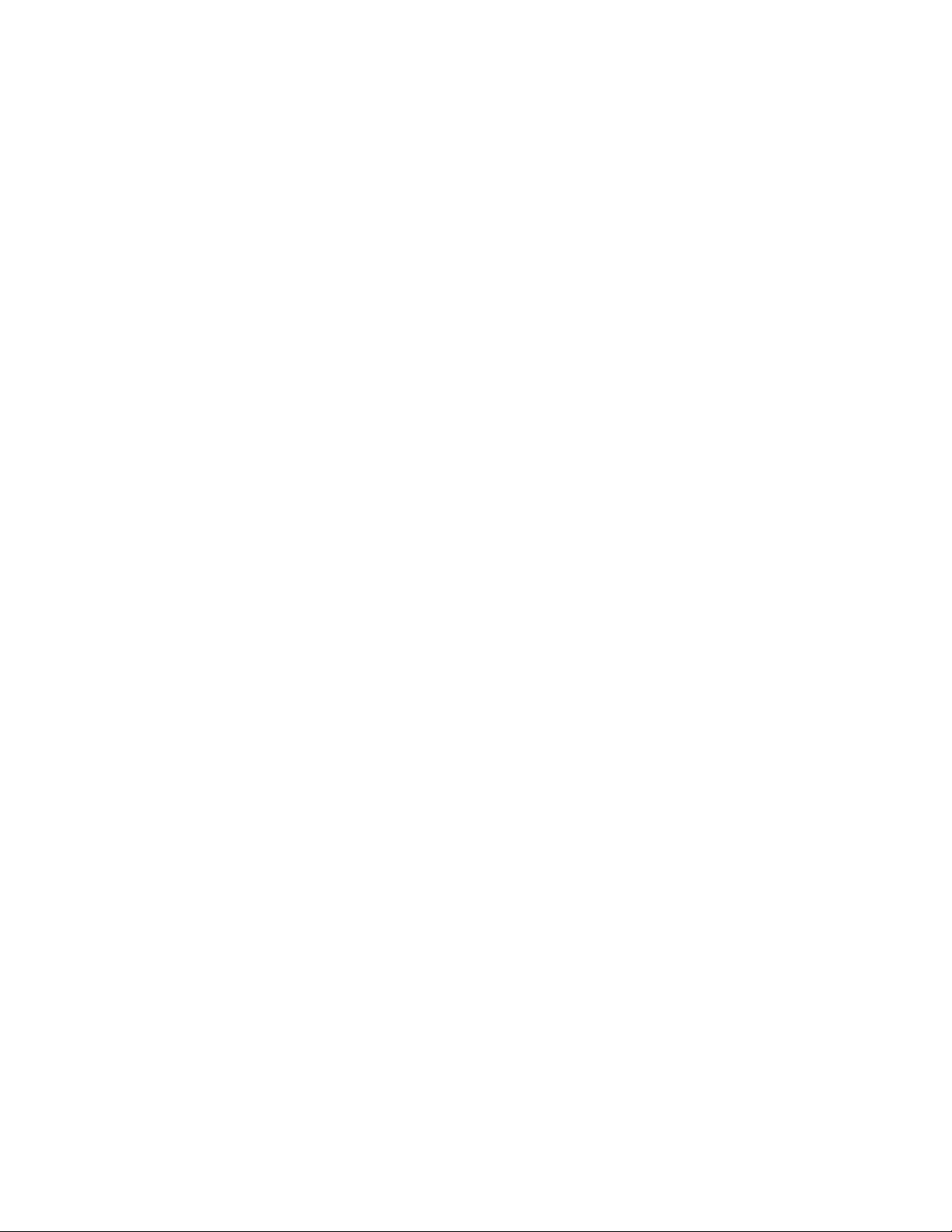
Nota:Antesdeutilizarestainformaciónyelproductoalquedasoporte,asegúresedeleerycomprender
“Informacióndeseguridadimportante”enlapáginavyApéndiceA“Avisos”enlapágina129.
Cuartaedición(Octubre2012)
©CopyrightLenovo2012.
AVISODEDERECHOSLIMITADOSYRESTRINGIDOS:Silosproductososoftwaresesuministransegúnelcontrato
“GSA”(GeneralServicesAdministration),lautilización,reproducciónodivulgaciónestánsujetasalasrestricciones
establecidasenelContratoNúm.GS-35F-05925.
Page 3
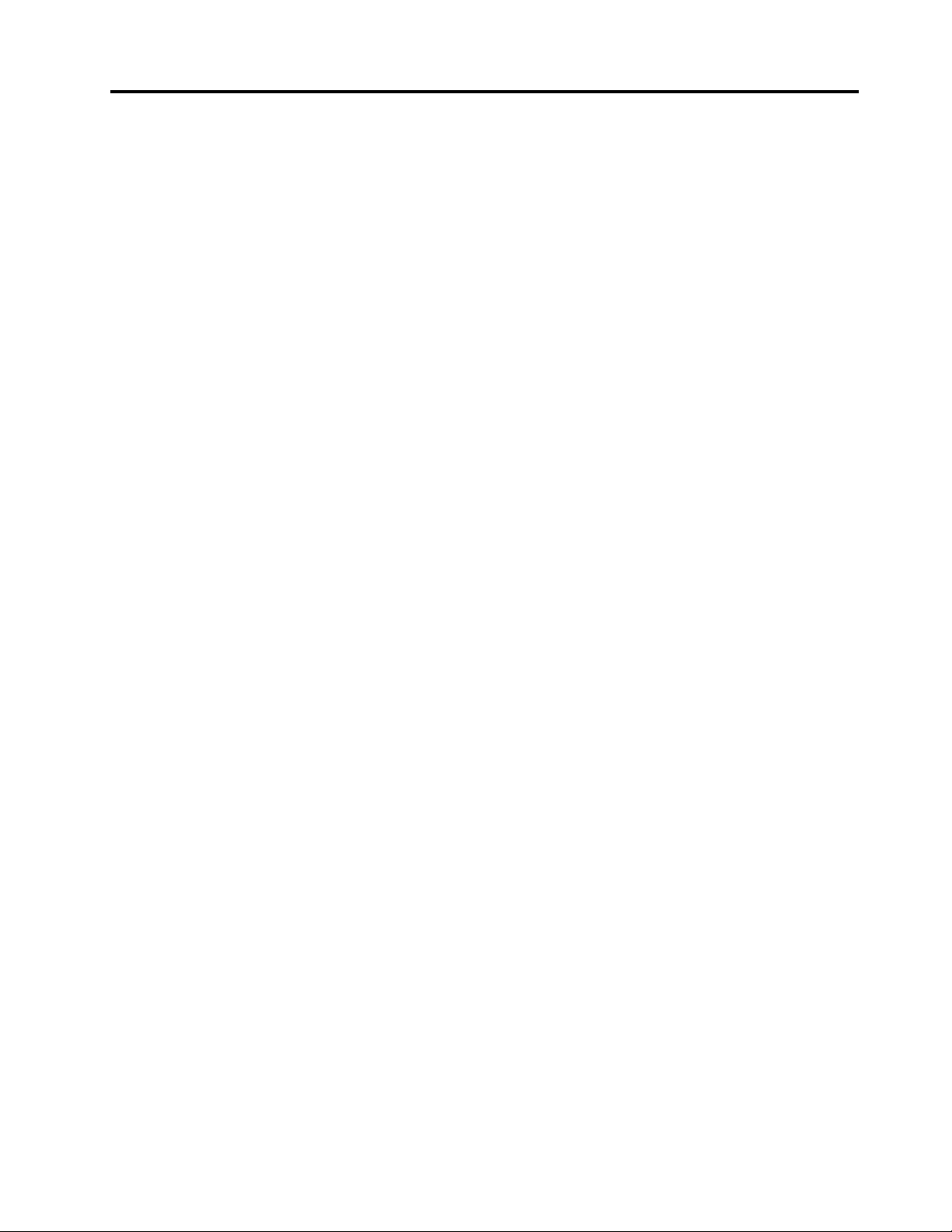
Contenido
Informacióndeseguridad
importante...............v
Servicioyactualizaciones...........v
Prevencióndelaelectricidadestática.......vi
Cablesyadaptadoresdealimentación......vi
Alargadoresydispositivosrelacionados.....vii
Conectoresytomasdealimentación......vii
Dispositivosexternos............vii
Avisogeneralsobrelabatería.........viii
Avisosobrelabateríarecargable.......viii
Caloryventilacióndelproducto.........ix
Entornooperativo..............ix
Informacióndeseguridadparaelmódem.....x
Declaracióndeconformidadpararayosláser....x
Informaciónsobrelafuentedealimentación....xi
Limpiezaymantenimiento...........xi
Informaciónadicionalimportante........xi
Capítulo1.Visióngeneraldel
producto.................1
Características................1
Especicaciones...............4
ProgramasdeLenovo.............4
AccesoalosprogramasLenovoenelsistema
operativoWindows7...........4
AccesoalosprogramasLenovoenelsistema
operativoWindows8...........6
IntroducciónalosprogramasLenovo.....6
Ubicaciones.................8
Ubicacióndeconectores,controlese
indicadoresenlapartefrontaldelsistema...9
Ubicacióndelosconectoresenlaparte
posteriordelsistema..........10
Ubicacióndeloscomponentes......12
Ubicacióndelaspiezasenlaplacadel
sistema................13
Etiquetadetipoymodelodemáquina...14
Capítulo2.Utilizacióndelsistema..15
Preguntasfrecuentes............15
Accesoalpaneldecontrolenelsistemaoperativo
Windows8................15
Utilizacióndelteclado............16
Utilizacióndelasteclasdemétodoabreviado
deWindows..............16
UsodelbotónazulThinkVantage.....16
Utilizacióndellectordehuellasdactilares..16
Utilizacióndelratónderueda.........17
Ajustedelaudio..............17
Acercadelaudiodelsistema.......17
Ajustedelvolumendesdeelescritorio...17
AjustedelvolumendesdeelPanelde
control................18
UsodeCDyDVD.............18
ManejoyalmacenamientodesoportesdeCD
yDVD................19
ReproduccióndeunCDoDVD......19
GrabaciónenunCDoDVD........19
Capítulo3.Ustedyelsistema....21
Accesibilidadycomodidad..........21
Organizacióndelespaciodetrabajo....21
Comodidad..............21
Brilloeiluminación...........22
Circulacióndelaire...........22
Tomasdealimentacióneléctricaylongitudde
loscables...............22
Registrodelsistema............23
Trasladodelsistemaaotropaísoregión....23
Conmutadordeseleccióndevoltaje....23
Sustitucióndecablesdealimentación...24
Capítulo4.Seguridad.........25
Característicasdeseguridad.........25
Instalacióndeuncabledebloqueointegrado..26
Utilizacióndecontraseñas..........26
ContraseñasdeBIOS..........26
ContraseñasdeWindows........27
Conguracióndellectordehuellasdactilares..27
Usoydescripcióndecortafuegos.......27
Proteccióndedatoscontravirus.......27
Capítulo5.Instalaciónosustitución
dehardware..............29
Manejodedispositivossensiblesalaelectricidad
estática.................29
Instalaciónosustitucióndehardware......29
Instalacióndeopcionesexternas.....29
Instalaciónoextraccióndelpedestalvertical.30
Instalaciónoextraccióndelsoportede
instalaciónVESA............31
Extraccióndelacubiertadelsistema....34
Instalaciónosustitucióndeunmódulode
memoria...............35
Sustitucióndelaunidadóptica......37
©CopyrightLenovo2012
i
Page 4
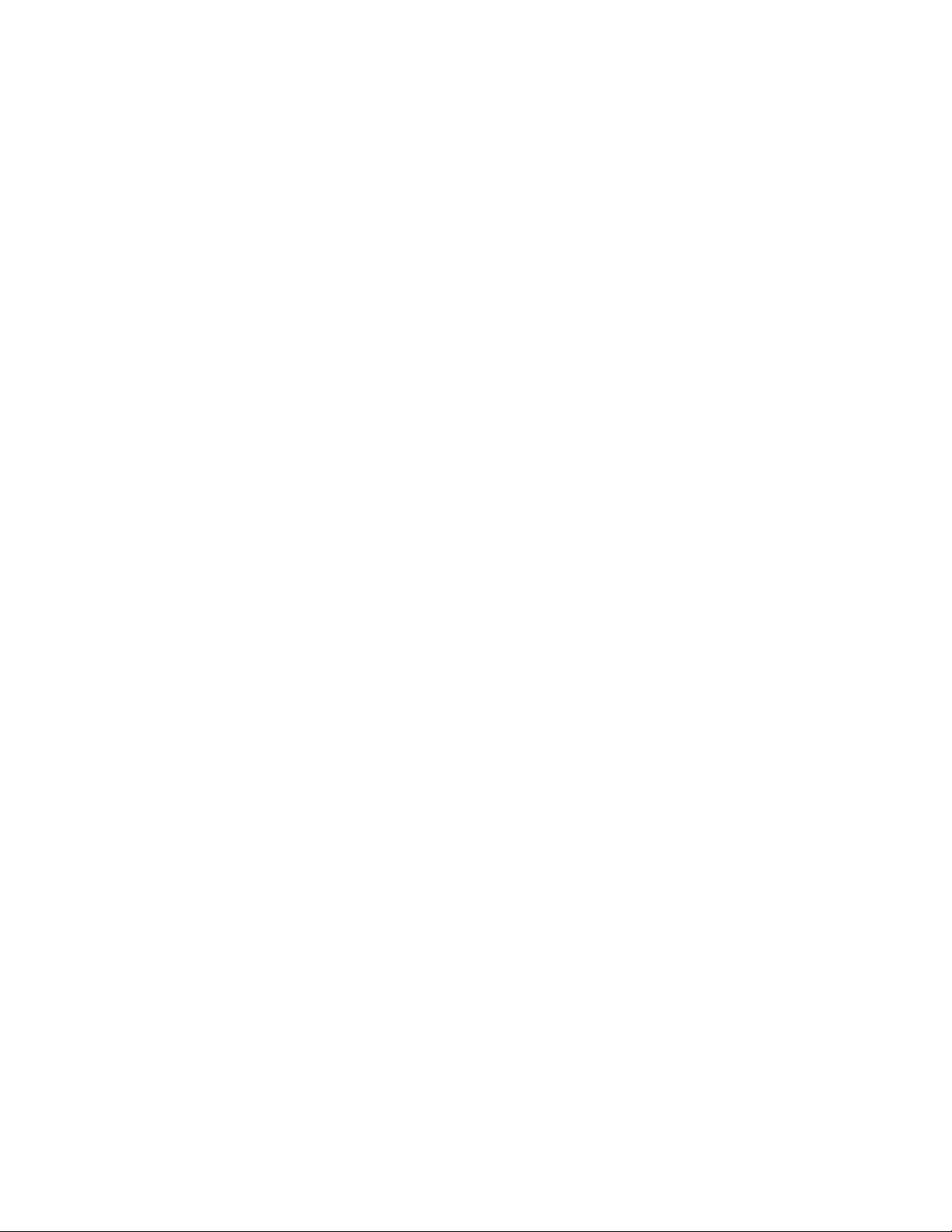
Sustitucióndelaunidaddediscoduro
secundaria..............42
Sustitucióndelabatería.........48
Sustitucióndeladaptadordealimentaciónde
CA.................49
Sustitucióndelaabrazaderadeladaptadorde
alimentacióndeCA...........51
Sustitucióndelaplacadelinterruptorde
alimentación..............53
Sustitucióndeldisipadordecalor.....56
Sustitucióndelmicroprocesador......59
Sustitucióndelsoportedelaunidaddedisco
duro.................61
SustitucióndelmódulodetarjetaWiFi...65
InstalaciónoextraccióndeantenaWiFi
posterior...............67
InstalaciónoextraccióndedosantenasWiFi
posteriores..............69
Sustitucióndelventiladordelsistema....71
Sustitucióndelaltavozinterno.......74
Sustitucióndeltecladooratón......76
Cómonalizarlasustitucióndepiezas...77
Capítulo6.Informaciónde
recuperación.............81
Informaciónderecuperaciónparaelsistema
operativoWindows7............81
Creaciónyutilizacióndesoportesde
recuperación.............81
Realizacióndeoperacionesdecopiade
seguridadyrecuperación.........82
UtilizacióndelespaciodetrabajodeRescue
andRecovery.............83
Creaciónyusodeunsoportederescate..84
Reinstalacióndelasaplicacionesylos
controladoresdedispositivopreinstalados..85
Reinstalacióndeprogramasdesoftware...86
Reinstalacióndeloscontroladoresde
dispositivos..............87
Resolucióndeproblemasderecuperación..87
Informaciónderecuperaciónparaelsistema
operativoWindows8............87
Capítulo7.Utilizacióndelprograma
SetupUtility..............89
IniciodelprogramaSetupUtility........89
Visualizaciónycambiodelosvalores......89
Utilizacióndecontraseñas..........90
Consideracionessobrelascontraseñas...90
Power-OnPassword..........90
AdministratorPassword.........90
HardDiskPassword...........90
Establecimiento,cambioysupresióndeuna
contraseña..............91
Borradodeunacontraseñaperdidauolvidada
(borradodeCMOS)...........91
Habilitaciónoinhabilitacióndeundispositivo..91
Seleccióndeundispositivodearranque....92
Seleccióndeundispositivodearranque
temporal...............92
Selecciónocambiodelasecuenciade
dispositivosdearranque.........92
HabilitacióndelmododecumplimientoErP...92
CómosalirdelprogramaSetupUtility.....93
Capítulo8.Actualizacióndelos
programasdelsistema........95
Utilizacióndelosprogramasdelsistema....95
Actualización(ash)delBIOSdesdeundisco..95
Actualización(ash)delBIOSdesdeelsistema
operativo.................96
Recuperacióntrasunaanomalíadelaactualización
delaPOST/BIOS..............96
Capítulo9.Prevencióndeproblemas
....................99
Mantengaelsistemaaldía..........99
Obtencióndelosúltimoscontroladoresde
dispositivoparaelsistema........99
Actualizacióndelsistemaoperativo.....99
UtilizacióndeSystemUpdate.......100
Limpiezaymantenimiento..........100
Característicasbásicas.........100
Limpiezadelsistema..........101
Procedimientosadecuadosde
mantenimiento.............102
Trasladodelsistema............103
Capítulo10.Diagnósticoyresolución
deproblemas............105
Resolucióndeproblemasbásicos.......105
Procedimientoparalaresolucióndeproblemas..106
Resolucióndeproblemas..........107
Problemasdeaudio...........107
ProblemasdeCD............109
ProblemasdeDVD...........110
Problemasintermitentes.........111
Problemasdelteclado,ratónodispositivode
puntero................111
Problemasdelmonitor..........113
Problemasdeconexionesdered.....115
Problemasdeopciones.........118
Problemasderendimientoybloqueo....118
Problemasdeimpresora.........120
Problemasdelpuertoserie........121
Problemasdesoftware.........121
ProblemasdeUSB...........122
iiGuíadelusuariodeThinkCentre
Page 5
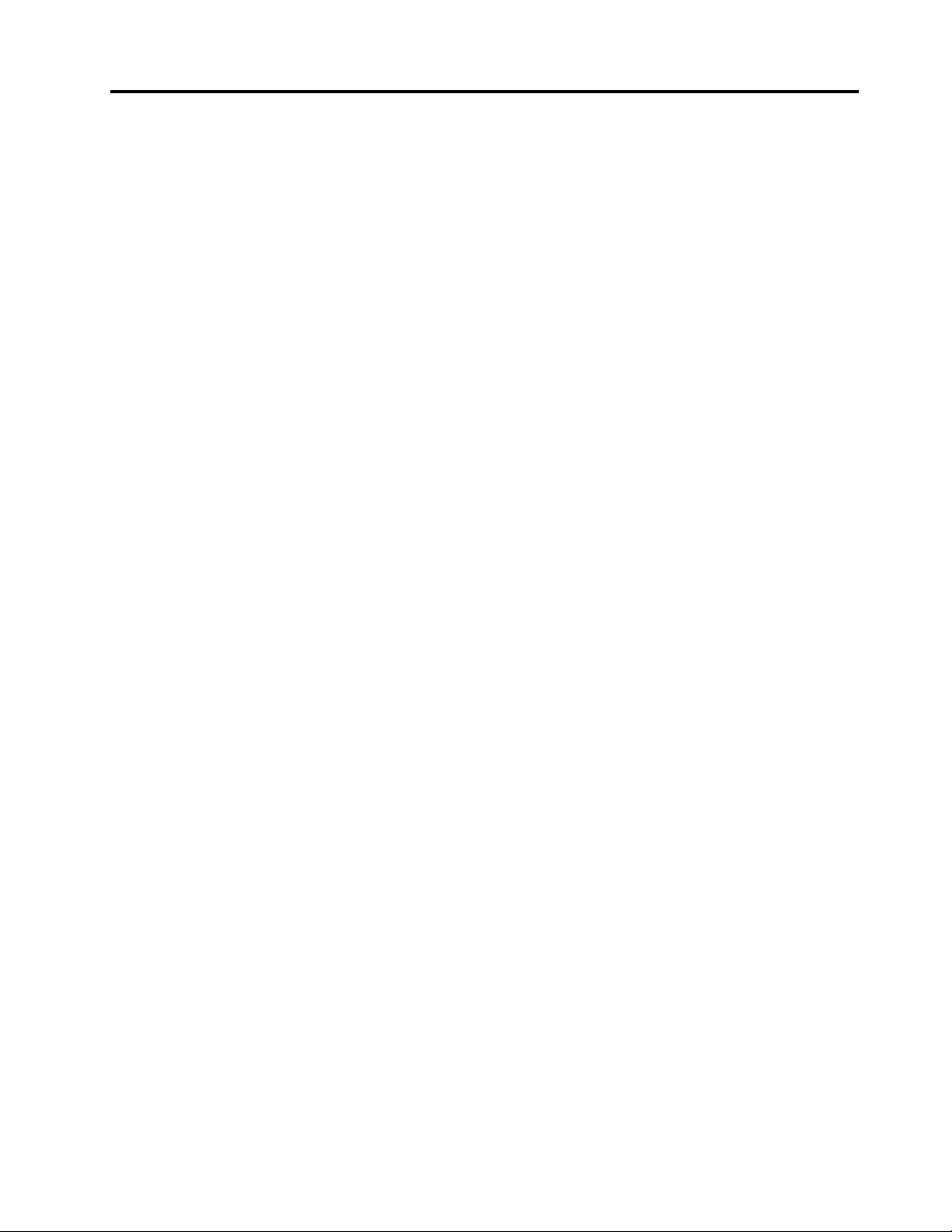
LenovoSolutionCenter...........123
Informaciónadicionalsobreregulación.....133
Capítulo11.Obtenciónde
información,ayudayservicio...125
Recursosdeinformación..........125
LenovoThinkVantageTools........125
LenovoWelcome............125
Ayudaysoportetécnico.........125
Seguridadygarantía..........125
SitiowebdeLenovo..........125
SitiowebdesoportedeLenovo......126
Ayudayservicio..............126
Utilizacióndeladocumentaciónyelprograma
dediagnóstico.............126
Llamadaalserviciotécnico........126
Utilizacióndeotrosservicios.......127
Adquisicióndeserviciosadicionales....128
ApéndiceA.Avisos.........129
Marcasregistradas.............130
ApéndiceB.Avisodeinformaciónde
regulación..............131
Avisodeclasicacióndeexportación......131
Avisossobreemisioneselectrónicas......131
DeclaracióndeconformidadconlaComisión
federaldecomunicaciones........131
ApéndiceC.InformaciónsobreWEEE
yelreciclaje.............135
InformaciónWEEEimportante........135
Informaciónsobreelreciclaje.........135
InformaciónsobrereciclajeparaBrasil.....136
Informacióndereciclajedebateríaspara
Taiwán..................137
InformacióndereciclajedebateríasparalaUnión
EuropeayNoruega.............137
ApéndiceD.Restriccióndela
directivadesustanciaspeligrosas
(RoHS)................139
ChinaRoHS................139
TurcoRoHS................139
UcraniaRoHS...............139
IndiaRoHS................140
ApéndiceE.Informacióndelmodelo
deENERGYSTAR..........141
Índice................143
©CopyrightLenovo2012
iii
Page 6
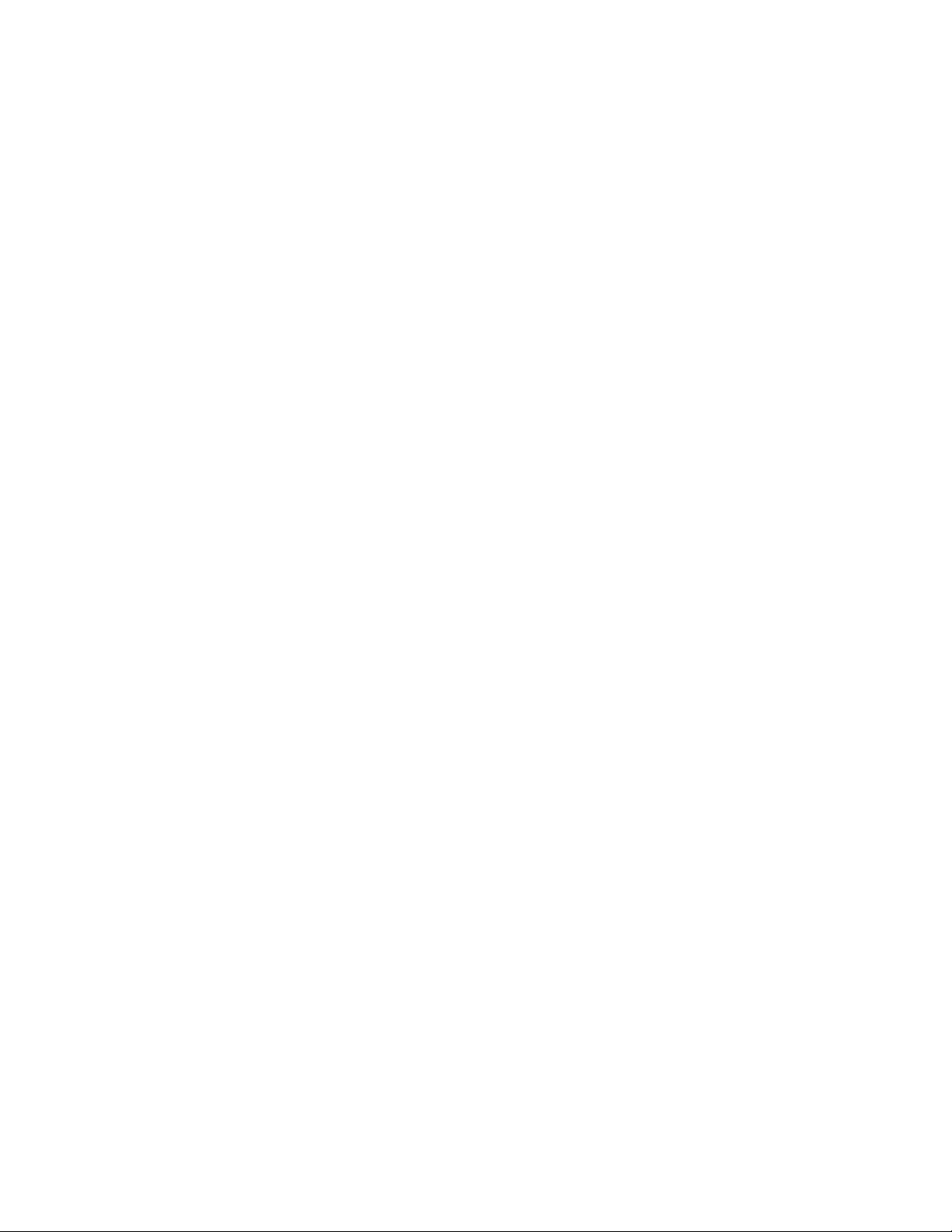
ivGuíadelusuariodeThinkCentre
Page 7
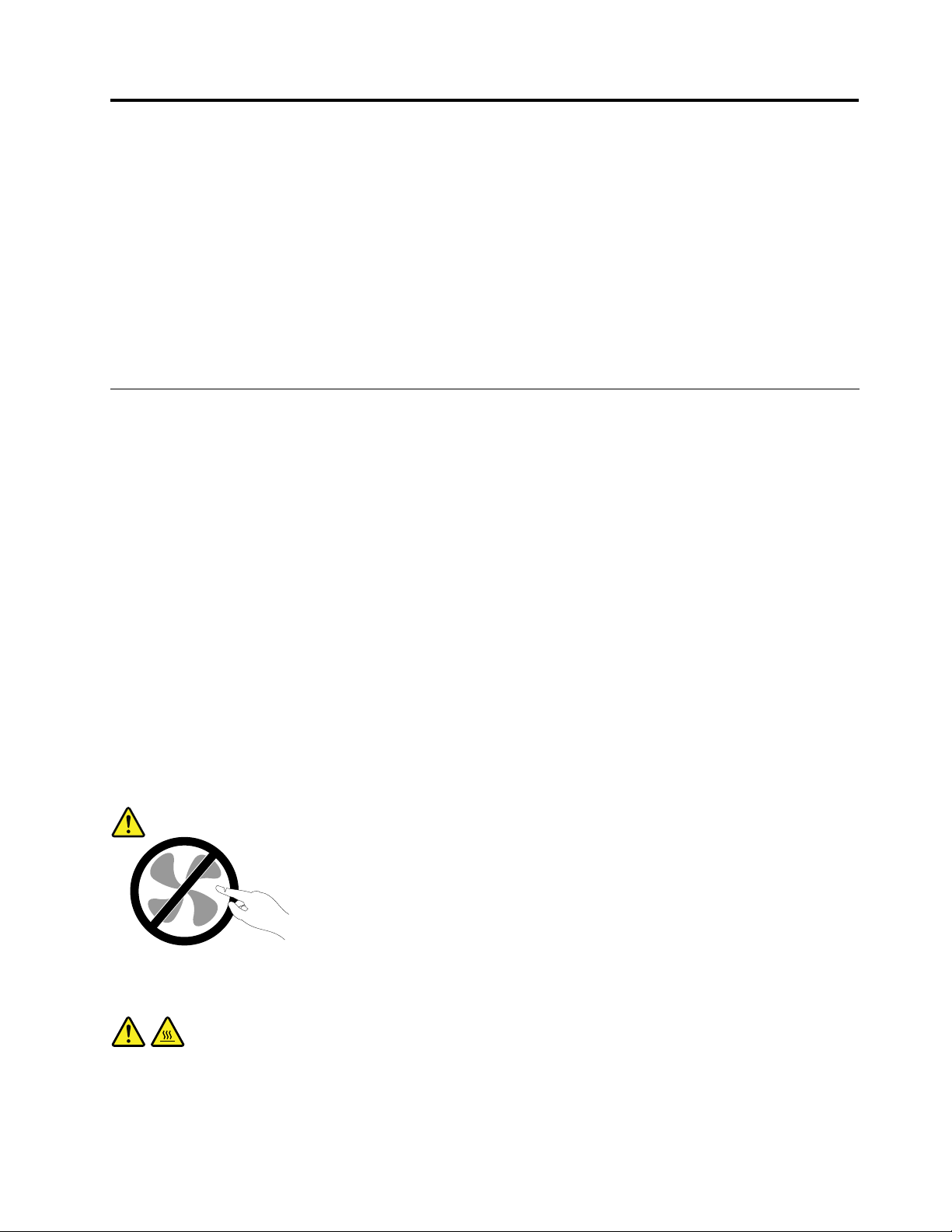
Informacióndeseguridadimportante
PRECAUCIÓN:
Antesdeutilizarestemanual,asegúresedeleerycomprendertodalainformaciónsobreseguridad
relacionadadeesteproducto.Consultelainformaciónenestasecciónylainformacióndeseguridad
enlaGuíadeseguridad,garantíayconguraciónquerecibióconesteproducto.Leerycomprenderla
informaciónsobreseguridadreduceelriesgodedañospersonalesodañosenelproducto.
SiyanodisponedeunacopiadelaGuíadeseguridad,garantíayconguración,puedeobtener
unaversiónenformatoPDF(PortableDocumentFormat)enelsitiowebdesoportedeLenovo
http://www.lenovo.com/support.T ambiénpuededescargarlaGuíadeseguridad,garantíayconguracióny
estaGuíadelusuarioenotrosidiomasenelsitiowebdesoporteLenovo.
®
en
Servicioyactualizaciones
Nointentearreglarunproductoporsucuentaamenosqueasíestéindicadoenladocumentaciónoselo
indiqueelCentrodeSoportealCliente.Trabajesóloconunproveedordeserviciosqueestéautorizado
pararepararelproducto.
Nota:Algunaspiezasdelsistemapuedenseractualizadasosustituidasporelcliente.Normalmente,
sehacereferenciaalasactualizacionescomoopciones.Sehacereferenciaalaspiezasderecambio
aprobadasparalainstalacióndelclientecomoUnidadesReemplazablesporelCliente,oCRU.Lenovo
proporcionadocumentaciónconinstrucciones,cuandoresultaadecuadoquelosclientesinstalenopciones
osustituyanCRU.Debeseguirestrictamentetodaslasinstruccionescuandoinstaleosustituyapiezas.
Elestadodesactivadodeunindicadordealimentaciónnosignicanecesariamentequelosnivelesde
voltajedeunproductoseanigualesacero.Antesdeextraerlascubiertasdeunproductoequipadocon
uncabledealimentación,asegúresesiempredequelaalimentaciónestáapagadayqueelproductoestá
desenchufadodecualquierfuentedealimentación.ParaobtenermásinformaciónsobreCRU,consulte
Capítulo5“Instalaciónosustitucióndehardware”enlapágina29
contactoconelCentrodesoportealcliente.
Elsistemanotieneningunapiezamóvilunavezquesehadesconectadoelcabledealimentación;no
obstante,losavisossiguientessonnecesariosparasuseguridad.
.Sitienealgunaduda,póngaseen
PRECAUCIÓN:
Riesgodepiezasmóviles.Mantengaalejadoslosdedosyotraspartesdelcuerpo.
PRECAUCIÓN:
AntesdesustituircualquierCRU,apagueelsistemayespereentretresycincominutosparaque
elsistemaseenfríeantesdeabrirlacubierta.
©CopyrightLenovo2012
v
Page 8
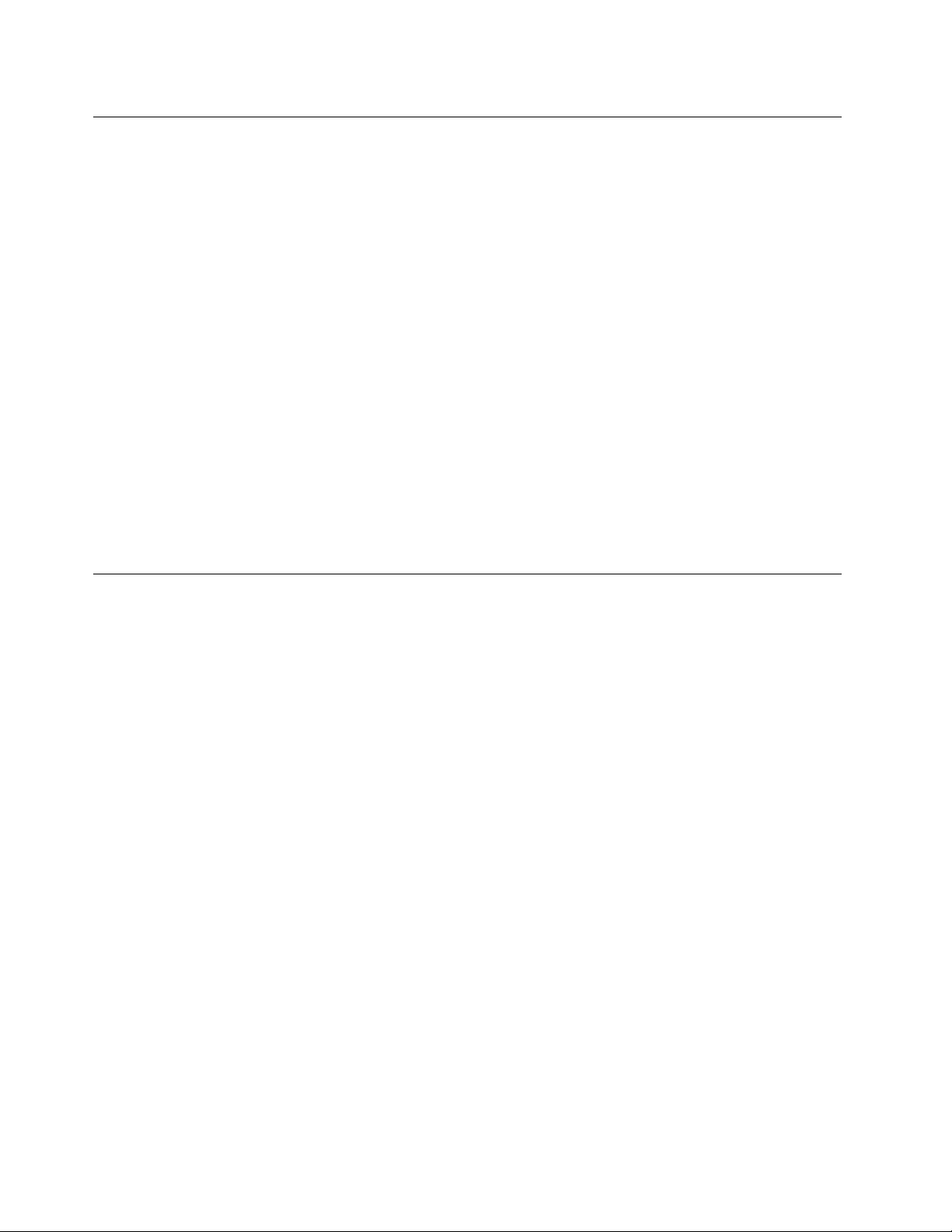
Prevencióndelaelectricidadestática
Laelectricidadestática,aunqueseainofensivaparaelusuario,puededañarseriamenteloscomponentes
yopcionesdelsistema.Unmanejoinadecuadodelaspiezassensiblesalaelectricidadestáticapuede
provocardañosenlapieza.CuandodesempaqueteunaopciónounaCRU,noabraelpaqueteprotectorde
laelectricidadestáticaquecontienelapieza,hastaquelasinstruccionesleindiquenquedebeinstalarla.
CuandomanipuleopcionesoCRU,ocuandorealicecualquiertrabajoenelinteriordelsistema,adoptelas
siguientesprecaucionesparaevitardañosderivadosdelaelectricidadestática:
•Limitelosmovimientos.Elmovimientopuedegenerarelectricidadestáticaalrededordelusuario.
•Manipulesiempreloscomponentesconprecaución.Agarrelosadaptadores,losmódulosdememoriay
otrasplacasdecircuitosporlosextremos.Notoquenuncacircuitosexpuestos.
•Evitequeotraspersonastoquencomponentes.
•CuandoinstaleunaCRUounaopciónsensiblealaelectricidadestática,toquedurante,comomínimo,
dossegundoselpaqueteprotectordeelectricidadestáticaquecontienelapiezaconunacubiertade
ranuradeexpansióndemetalocualquierotrasuperciemetálicanopintadadelsistema.Asísereduce
laelectricidadestáticadelabolsaydelcuerpo.
•Cuandoseaposible,extraigalapiezasensiblealaelectricidadestáticadelpaqueteprotector,einstale
lapiezasindepositarlaenelsuelo.Cuandoestonoseaposible,coloqueelpaqueteprotectordela
electricidadestáticaenunasuperciesuavedenivelydepositelapiezasobredichasupercie.
•Nodepositelapiezaenlacubiertadelsistemanienningunaotrasuperciemetálica.
Cablesyadaptadoresdealimentación
Utilicesóloloscablesyadaptadoresdealimentaciónproporcionadosporelfabricantedelproducto.
Loscablesdealimentacióndebenestarocialmenteaprobados.EnAlemania,debeserelH05VV-F ,3G,
0,75mm
Nuncaenrolleuncabledealimentaciónalrededordeunadaptadordealimentaciónuotroobjeto.Yaque
estopodríaprovocardeformacionesenelcable.Estopuedesuponerunriesgoparalaseguridad.
Realicesiempreelcableadodeloscablesdealimentacióndeformaquenosepisen,provoquentropiezosni
quedenatrapadosentreobjetos.
Protejaelcabledealimentaciónylosadaptadoresdealimentacióndeloslíquidos.Porejemplo,no
dejeelcabledealimentaciónnilosadaptadoresdealimentacióncercadefregaderos,bañeras,cuartos
debañoosuelosqueselimpienconproductoslíquidos.Loslíquidospuedenprovocarunpequeño
cortocircuito,especialmentesielcabledealimentaciónoeladaptadordealimentaciónestádañado
porunusoindebido.Loslíquidostambiénpuedencorroergradualmentelosterminalesdelcablede
alimentacióny/olosterminalesdelconectorenunadaptadordealimentación,queconeltiempopuede
provocarsobrecalentamiento.
Conectesiempreloscablesdealimentaciónenelordencorrectoyasegúresedequetodoslosconectores
delcabledealimentaciónesténenchufadoscompletayrmementeensusreceptáculos.
Noutiliceningúnadaptadordealimentaciónquemuestrecorrosiónenlasclavijasdeentradadecorriente
alternaniquemuestreindiciosdesobrecalentamiento(porejemplo,plásticodeformado)enlaentrada
decorrientealternaoenotrapartedeladaptador.
2
ounomejor.Enotrospaíses,seutilizaránlostiposadecuados.
Noutilicecablesdealimentaciónenqueloscontactoseléctricosdecualquieradelosextremosmuestren
indiciosdecorrosiónosobrecalentamiento,osielcabledealimentacióntienedañosdecualquiertipo.
viGuíadelusuariodeThinkCentre
Page 9
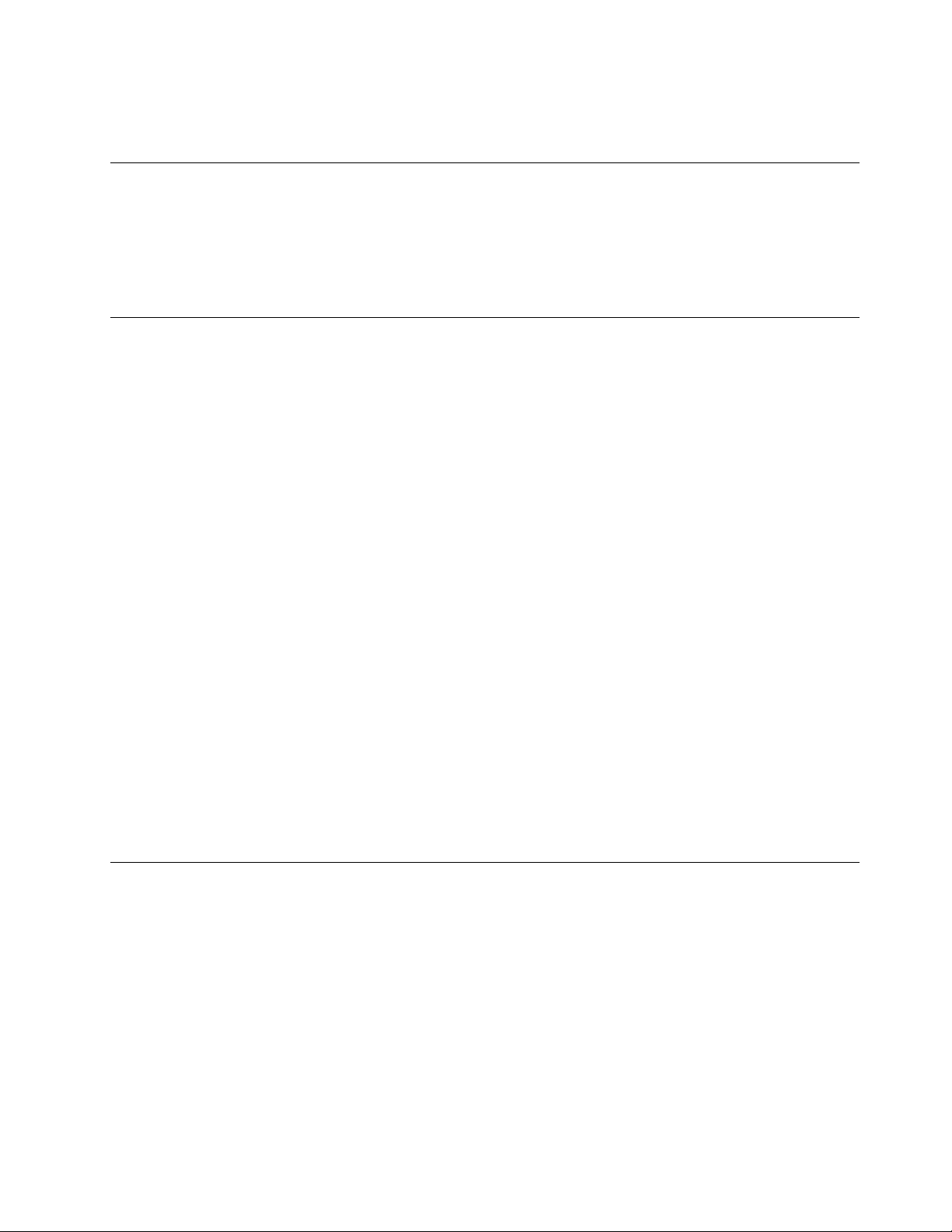
Paraevitarunposiblesobrecalentamiento,nocubraeladaptadordealimentaciónconropauotrosobjetos
cuandoestéconectadoaunatomadealimentacióneléctrica.
Alargadoresydispositivosrelacionados
Asegúresedequelosalargadores,protectoresdesobretensión,fuentesdealimentaciónininterrumpiblesy
regletasdealimentaciónqueutiliceseajustanalosrequisitoseléctricosdelproducto.Nuncasobrecargue
estosdispositivos.Siseutilizanregletasdealimentación,lacarganuncadebesuperarlapotencianominal
deentradadelaregleta.Consulteaunelectricistaparaobtenermásinformaciónsitienepreguntassobre
cargasyrequisitosdepotencia,ypotenciasnominalesdeentrada.
Conectoresytomasdealimentación
Siunreceptáculo(tomadealimentación)queintentautilizarconelsistemapresentadañosocorrosión,no
utilicelatomahastaquelasustituyaunelectricistacalicado.
Nodoblenimodiqueelenchufe.Sielenchufeestádañado,contacteconelfabricanteparaobtenerun
recambio.
Nocompartaningunatomadealimentacióneléctricaconotrosdispositivosdomésticosocomercialesque
consumangrandescantidadesdeelectricidad;delocontrario,elvoltajeinestablepodríadañarelsistema,
losdatosolosdispositivosconectados.
Algunosproductosvienenequipadosconunenchufedetresclavijas.Esteenchufesóloesadecuado
paraunatomadealimentaciónconconexiónatierra.Esunacaracterísticadeseguridad.Noanuleesta
característicadeseguridadintentandoinsertarlaenunatomadealimentaciónsinconexiónatierra.Sino
puedeinsertarelenchufeenlatomadealimentación,contacteconunelectricistaparaobtenerunadaptador
homologadoparalatomadealimentaciónoparasustituirloporunoquepermitautilizarestacaracterísticade
seguridad.Nuncasobrecargueunatomadealimentacióneléctrica.Lacargaglobaldelsistemanodebería
superarel80porcientodelapotencianominaldelcircuitoderivado.Consulteaunelectricistaparaobtener
másinformaciónsitienedudassobrelascargasdepotenciaylapotencianominaldeloscircuitosderivados.
Asegúresedequelatomadealimentaciónqueestáutilizandotengaelcableadoadecuado,seadefácil
accesoyseencuentrecercadelequipo.Nofuerceloscablesdealimentaciónalextenderlos.
Asegúresedequelatomadealimentacióneléctricaproporcioneelvoltajecorrectoycorrienteparael
productoquevayaainstalar.
Conecteydesconecteelequipoconprecaucióndelatomadealimentacióneléctrica.
Dispositivosexternos
Noconectenidesconecteningúncabledeundispositivoexterno,amenosqueseancablesUSB(Universal
SerialBus)y1394,mientraselsistemaestéenchufado;delocontrario,podríadañarelsistema.Paraevitar
posiblesdañosenlosdispositivosconectados,esperealmenoscincosegundosdespuésdeapagarel
sistemaparadesconectarlosdispositivosexternos.
©CopyrightLenovo2012
vii
Page 10
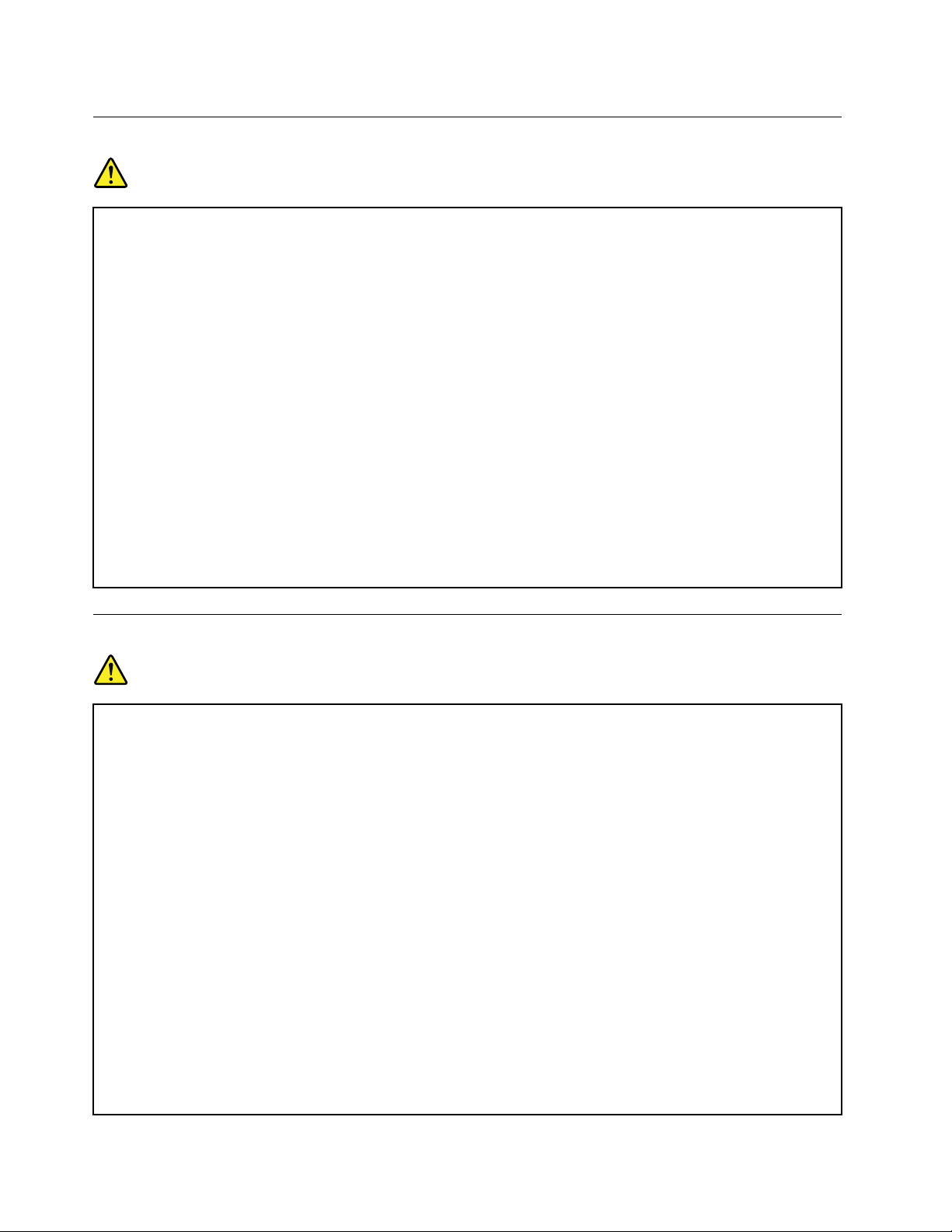
Avisogeneralsobrelabatería
PELIGRO
LossistemapersonalesfabricadosporLenovopuedencontenerunabateríaplanayunabatería
recargableenelsistema.LacompatibilidaddelasbateríasproporcionadasporLenovoparaeste
productohasidoprobadasysólosedebensustituirporcomponentesaprobados.
Nuncaintenteabrirniarreglarningunabatería.Nopresione,perfore,arrojealfuegonicortocircuite
loscontactosmetálicosdelasbaterías.Noexpongalasbateríasalaguaniaotroslíquidos.
Recargueelpaquetedebateríasúnicamentesegúnlasinstruccionesincluidasenladocumentación
delproducto.
Eltratoousoincorrectodelasbateríaspuedeprovocarsusobrecalentamiento,queasuvezpuede
causarla“expulsión”degasesollamasdelpaquetedebateríasodelapilatipobotón.Silabatería
estádañadaosinotaalgunadescargadelabateríaolaacumulacióndematerialesextrañosenlos
contactosdelabatería,dejedeutilizarlayobtengaunrecambiodelfabricante.
Lasbateríaspierdensuspropiedadessinoseutilizanduranteperíodosprolongadosdetiempo.
Paraalgunasbateríasrecargables(especialmentebateríasdeionesdelitio),dejarunabatería
inutilizadaenunestadodescargadopodríaaumentarelriesgodeuncortocircuitodelabatería,
loquepodríaacortarlavidadelabateríaytambiénpuedesuponerunriesgoparalaseguridad.
Nodejequelasbateríasdeionesdelitiosedescarguencompletamentenilasalmaceneen
estadodedescarga.
Avisosobrelabateríarecargable
PELIGRO
Nointentedesmontarnimodicarelpaquetedebaterías.Siintentahacerlo,puedecausaruna
explosiónounapérdidadelíquidodelabatería.Lagarantíanocubreningunabateríaquenoseala
especicadaporLenovo,nitampoconingunabateríadesmontadaomodicada.
Sisesustituyedeformaincorrectalabateríarecargable,existepeligrodeexplosión.Labatería
contieneunapequeñacantidaddesustanciasdañinas.Paraevitarposiblesdaños:
•SustitúyalasóloporunabateríadeltiporecomendadoporLenovo.
•Mantengalabateríaalejadadelfuego.
•Nolaexpongaalaguanialalluvia.
•Nointentedesmontarla.
•Nolacortocircuite.
•Manténgalalejosdelalcancedelosniños.
•Nodejecaerlabatería.
Notirelabateríaenuncontenedordebasuraquesedesecheenunvertedero.Aldesecharla
batería,cumplaconloestipuladoenlasordenanzasoregulacioneslocales.
Labateríasedebealmacenaratemperaturaambiente,cargadaaproximadamentedel30%al50%
desucapacidad.Recomendamosquelabateríasecargueunavezalañoparaevitardescargas.
viiiGuíadelusuariodeThinkCentre
Page 11
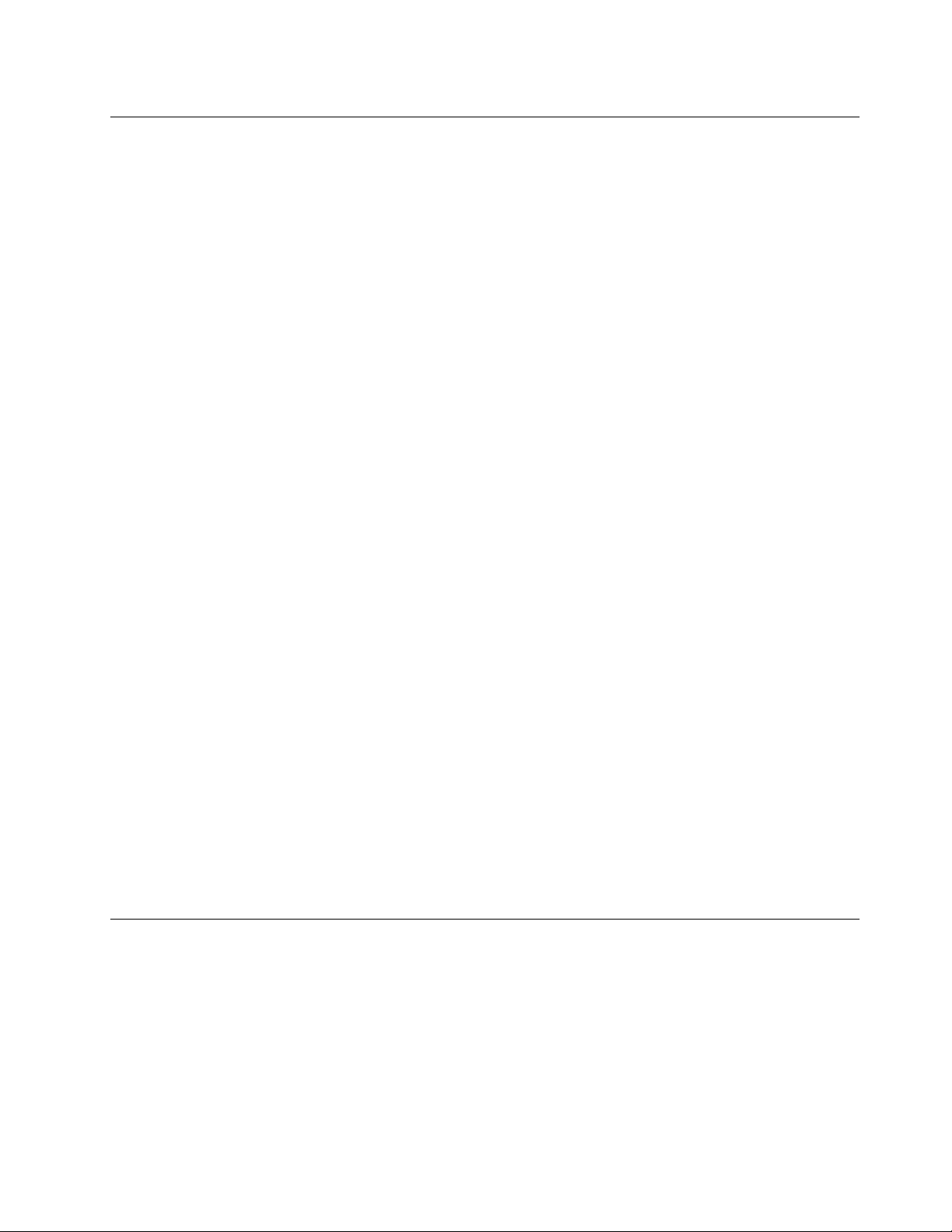
Caloryventilacióndelproducto
Lossistemas,losadaptadoresdealimentaciónymuchosaccesoriosgenerancaloralencenderlosy
mientrassecarganlasbaterías.Sigasiempreestasprecaucionesbásicas:
•Nodejeelsistema,eladaptadordealimentaciónnilosaccesoriosencontactoconsuregazoni
cualquierotrapartedelcuerpoduranteunperíododetiempoprolongadomientraslosproductosestén
funcionandooseestécargandolabatería.Elsistema,eladaptadordealimentaciónymuchosaccesorios
generancalordurantesufuncionamientonormal.Uncontactoprolongadoconelcuerpopuedeprovocar
molestiasoposiblesquemadurasenlapiel.
•Nocarguelabateríaniutiliceelsistema,eladaptadordealimentaciónolosaccesorioscercade
materialesinamablesniambientesconriesgodeexplosión.
•Juntoconelproductoseproporcionanranurasparaventilación,ventiladoresodisipadoresdecalorpara
unfuncionamientoseguro,cómodoyable.Estosdispositivospuedenbloquearseinadvertidamenteal
dejarelproductosobreunacama,sofá,alfombraocualquierotrasupercieexible.Nobloquee,tape
niinhabilitenuncaestosdispositivos.
Examinesusistemadesobremesaalmenosunavezcadatresmesesparaevitarlaacumulacióndepolvo.
Antesdeexaminarelsistema,apágueloydesenchufeelcabledealimentacióndelatomadealimentación
eléctrica;luegoelimineelpolvodelosrespiraderosydelasperforacionesdelmarcobiselado.Sinota
acumulacióndepolvoexterna,examineyeliminetambiénelpolvodelinteriordelsistemaincluidaslas
aletasdeentradadeldisipadordecalor,lasrejillasdeventilacióndelafuentedealimentaciónylos
ventiladores.Siempreapagueelsistemaydesenchufeelcabledealimentaciónantesdeabrirlacubierta.Si
esposible,evitequeelsistemafuncioneaunadistanciainferioraunos60cmdeáreasdemuchotráco.
Sielsistemadebefuncionarenunáreademuchotrácoocercadeésta,examiney,siesnecesario,
limpieelsistemaconmásfrecuencia.
Parasuseguridadyparamantenerunrendimientoóptimodelsistema,siempretomeestasprecauciones
básicasconsusistemadesobremesa:
•Mantengalacubiertacerradacuandoelsistemaestéconectado.
•Comprueberegularmentesihayacumulacióndepolvoenelexteriordelsistema.
•Elimineelpolvodelasrejillasdeventilaciónydelasperforacionesdelmarcobiselado.Seránecesario
realizarconmásfrecuencialalimpiezadesistemasqueseencuentrenenáreaspolvorientasodemucho
tráco.
•Noobstruyanibloqueeningunodelosoriciosdeventilación.
•Noalmacenenihagafuncionarelsistemadentrodeunmueble,dadoqueestopodríaaumentarel
riesgodesobrecalentamiento.
•Lastemperaturasdelujodeaireenelsistemanodebensuperarlos35°C(95°F).
•Noinstaledispositivosdeltradodeaire.Puedenafectaraunenfriamientoadecuado.
Entornooperativo
Elentornoóptimoenelcualdebeutilizarelsistemaesentre10°Cy35°C(50°Fy95°F)conunahumedad
queoscilaentreel35%yel80%.Sielsistemasealmacenaotransportaentemperaturasinferioresalos
10°C(50°F),permitaqueelsistemaaumentelentamentesutemperaturahastaalcanzarsutemperatura
óptimadefuncionamiento,entre10°Cy35°C(50°Fy95°F),antesdesuuso.Esteprocesopodríatardardos
horasencondicionesextremas.Siantesdesuuso,latemperaturadelsistemanoaumentahastallegarala
temperaturaóptimadefuncionamiento,sepodríanproducirdañosirreparablesenelsistema.
Siesposible,coloqueelsistemaenunlugarsecoybienventiladosinexposicióndirectaalaluzsolar.
©CopyrightLenovo2012
ix
Page 12
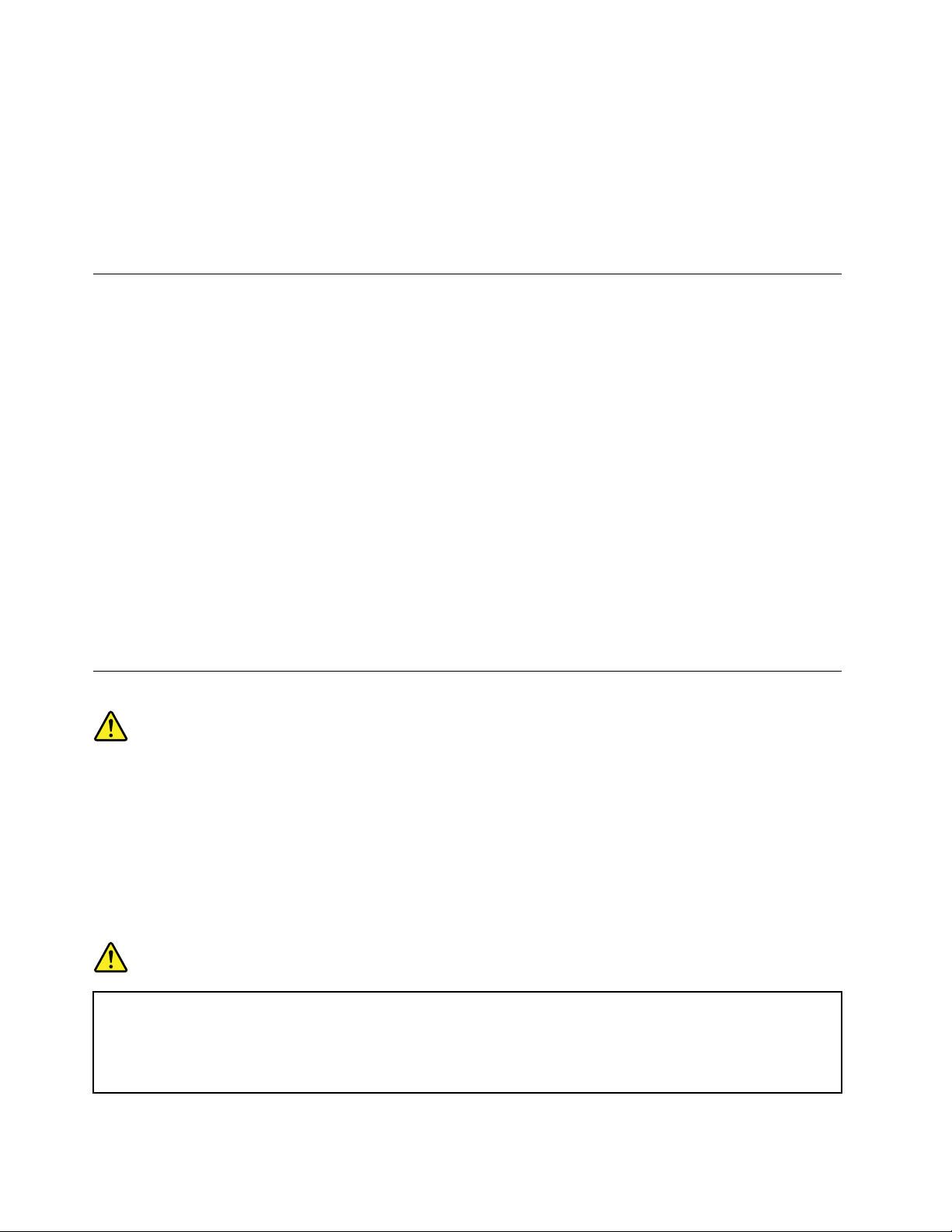
Mantengalosdispositivoseléctricoscomo,porejemplo,unventiladoreléctrico,unaradio,altavocesdealta
potencia,aireacondicionadoyunmicroondas,alejadosdelsistema,porquelosfuertescamposmagnéticos
generadosporestosdispositivospuedendañarlapantallaylosdatosdelaunidaddediscoduro.
Nodepositeningunabebidaencimaoalladodelsistemanodeotrosdispositivosconectados.Sise
derramalíquidoenelsistemaoenundispositivoconectado,sepodríaproduciruncortocircuitouotrodaño.
Nocomanifumeencimadelteclado.Podríancaerpartículaseneltecladoquepuedenprovocardaños.
Informacióndeseguridadparaelmódem
PRECAUCIÓN:
Parareducirelriesgodeincendios,utiliceelcableN°26AWGouncabledecomunicacionesmayor
(porejemplo,N°24AWG)homologadoporUnderwritersLaboratories(UL)ocerticadoporla
CanadianStandardsAssociation(CSA).
Parareducirelriesgodeincendio,descargaeléctricaolesionesalusarunequipotelefónico,siempredeberá
seguirciertasprecaucionesbásicasdeseguridad,comoporejemplo:
•Noinstalenuncaelcableadotelefónicoduranteunatormentaconaparatoeléctrico.
•Noinstalenuncalasclavijastelefónicasenubicacioneshúmedas,amenosquelaclavijaestédiseñada
especícamenteparadichasubicaciones.
•Nuncadebetocarlosterminalesocablestelefónicosnoaislados,anoserquesehayadesconectadola
líneatelefónicaenlainterfazdelared.
•Tengaprecauciónalinstalarocambiarlaslíneastelefónicas.
•Eviteelusodeunteléfono(quenoseainalámbrico)duranteunatormentaeléctrica.Puedeexistirun
riesgoremotodedescargaeléctricaprocedentedeunrelámpago.
•Nouseelteléfonoparainformardeunescapedegascercadedichoescape.
Declaracióndeconformidadpararayosláser
PRECAUCIÓN:
Cuandohayainstaladosproductosláser(porejemplo,unidadesdeCD-ROM,unidadesdeDVD,
dispositivosdebraópticaotransmisores),tengaencuentalosiguiente:
•Noextraigalascubiertas.Laextraccióndelascubiertasdelproductoláserpodríaproduciruna
exposiciónaradiaciónláserpeligrosa.Nohayningunapiezadentrodeldispositivoquepueda
reparar.
•Lautilizacióndecontrolesoajustesolarealizacióndeprocedimientosquenoseanlos
especicadosaquípuedeproducirlaexposiciónaradiaciónpeligrosa.
PELIGRO
AlgunosproductoslásercontienenundiodoláserdeClase3AoClase3Bincorporado.Tengaen
cuentalosiguiente.
Emiteradiaciónlásercuandoestáabierto.Nojelamiradaenelrayodeluz,noloobserve
directamenteconinstrumentosópticosyevitelaexposicióndirectaalmismo.
xGuíadelusuariodeThinkCentre
Page 13
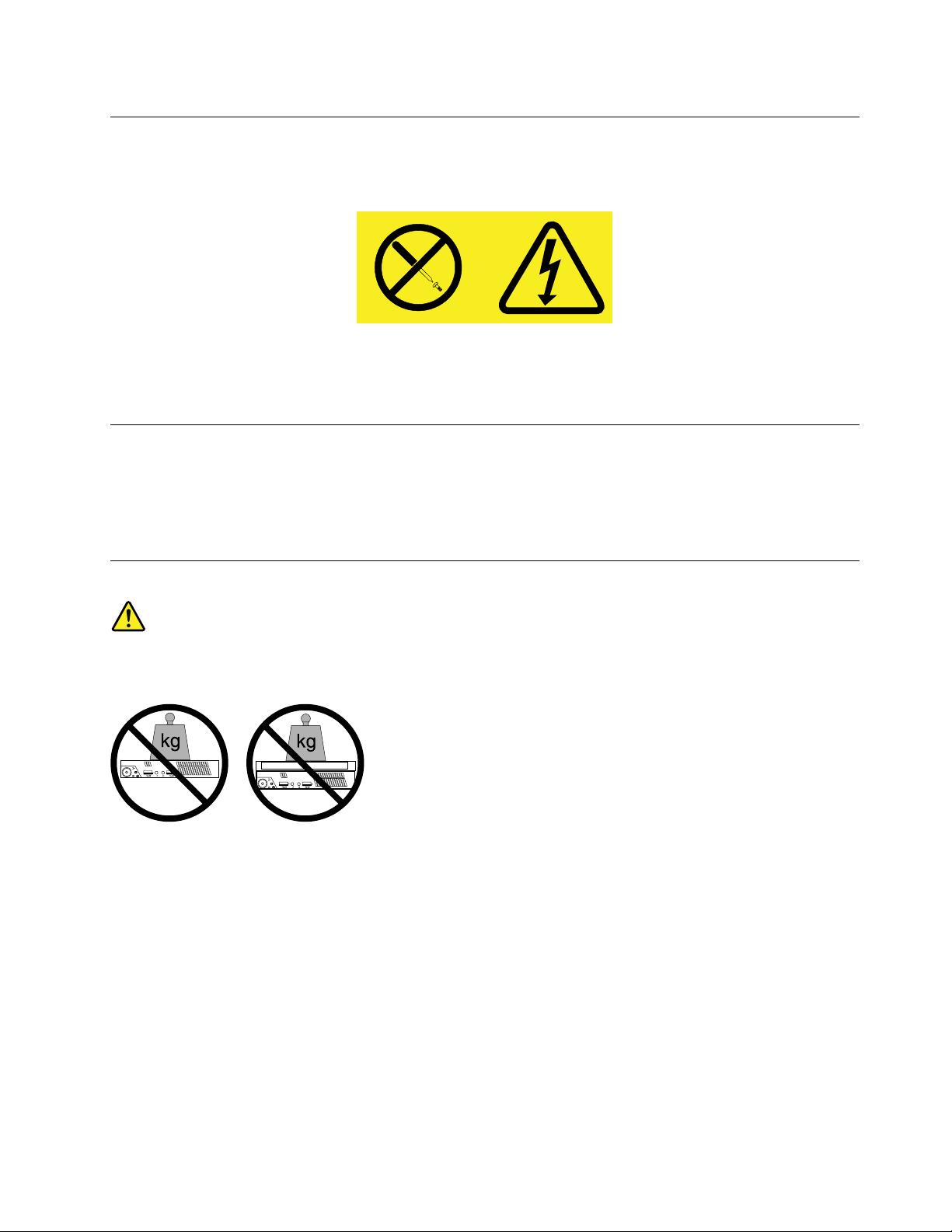
Informaciónsobrelafuentedealimentación
Nuncasaquelacubiertadeunafuentedealimentación,ocualquierotrapieza,quetengalasiguiente
etiqueta.
Haynivelespeligrososdevoltaje,corrienteyenergíaalinteriordecualquiercomponentequetengaesta
etiqueta.Alinteriordeestoscomponentesnohaypiezasquerequieranningúntipodemantenimiento.Si
sospechaquealgunadeestaspiezaspresentaproblemas,comuníqueseconuntécnicodeservicio.
Limpiezaymantenimiento
Mantengaelsistemayelespaciodetrabajolimpios.Desconecteelsistemay,acontinuación,desconecteel
cabledealimentaciónantesdelimpiarelsistema.Nopulvericeningúndetergentelíquidodirectamenteenel
sistemaniutiliceningúndetergentequecontengamaterialinamableparalimpiarelsistema.Pulvericeel
detergenteenuntraposuavey,acontinuación,limpielasuperciedelsistema.
Informaciónadicionalimportante
PRECAUCIÓN:
Nocoloqueningúnobjetosobreelsistemaolacajadelaunidadóptica.
©CopyrightLenovo2012
xi
Page 14
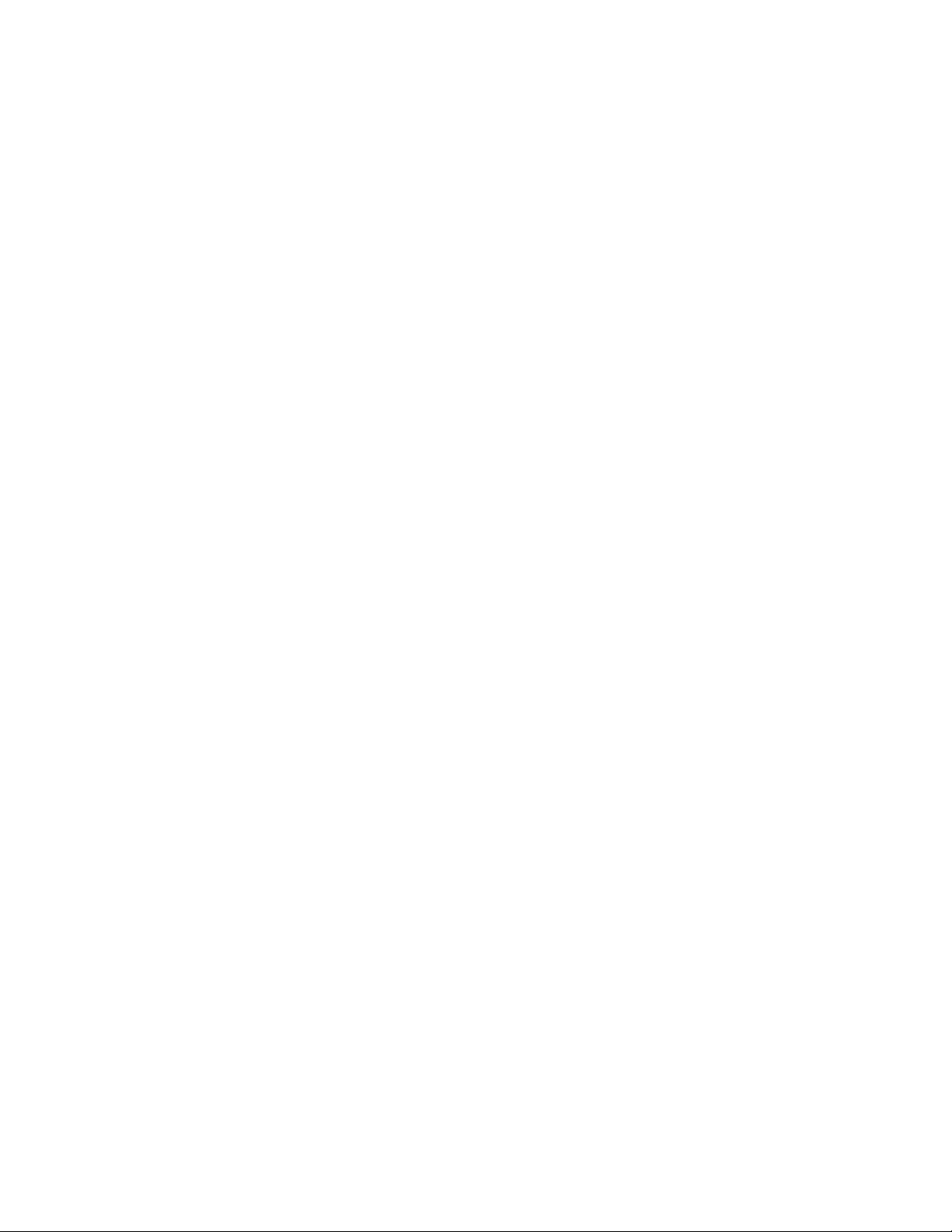
xiiGuíadelusuariodeThinkCentre
Page 15
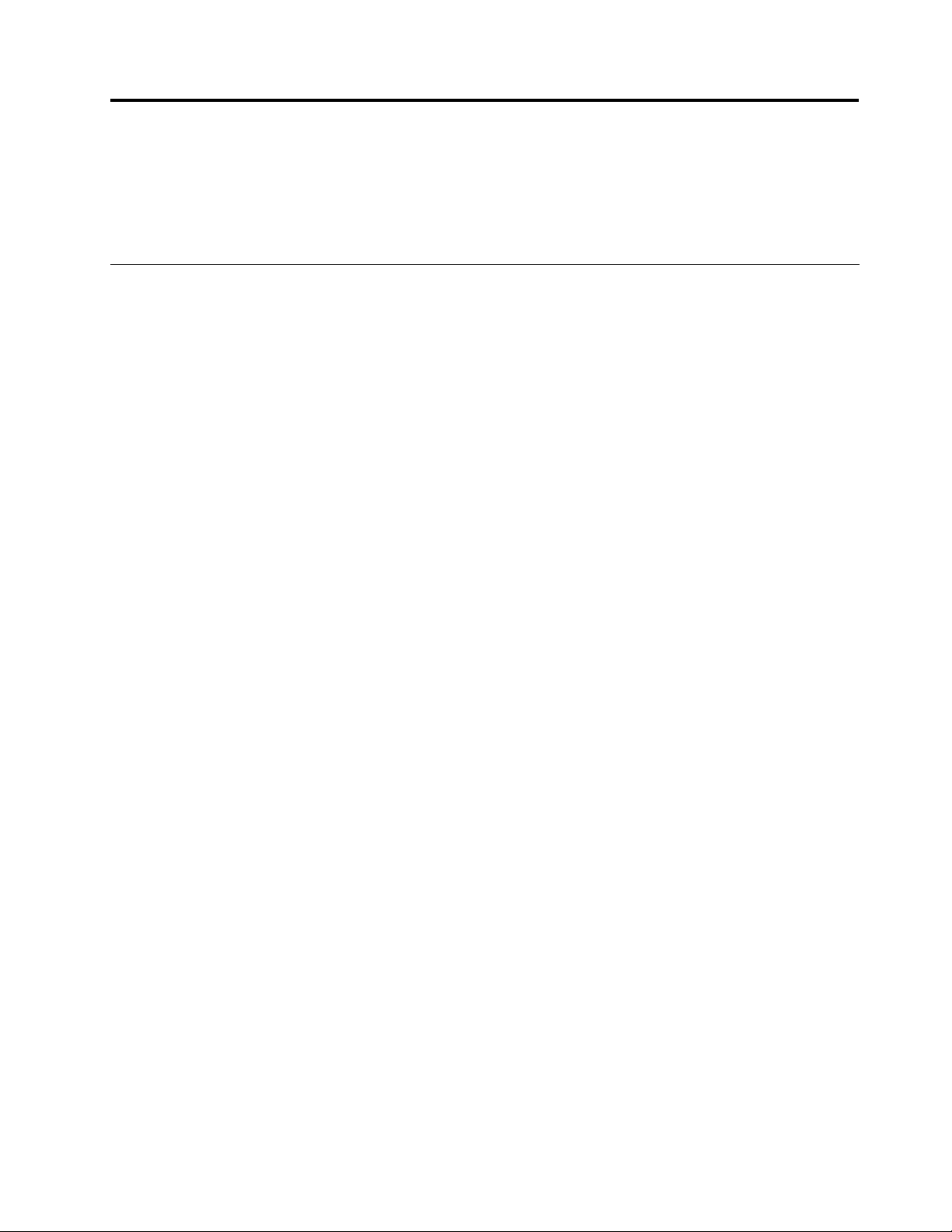
Capítulo1.Visióngeneraldelproducto
Enestecapítuloseproporcionainformaciónsobrelascaracterísticasdelsistema,lasespecicaciones,los
programasdesoftwareproporcionadosporLenovo,lasubicacionesdelosconectores,deloscomponentes,
delaspiezasenlaplacadelsistemaylasunidadesinternas.
Características
Esteapartadopresentalascaracterísticasdelsistema.Lainformaciónabarcaunavariedaddemodelos.
Paraverinformaciónsobresumodeloespecíco,hagaunadelassiguientesopciones:
•DiríjasealprogramaSetupUtilitysiguiendolasinstruccionesqueaparecenenCapítulo7“Utilización
delprogramaSetupUtility”enlapágina89
información.
•EnelsistemaoperativoMicrosoft
®
Windows
seleccionePropiedadesparaverlainformación.
•EnelsistemaoperativoWindows8,muevaelcursoralaesquinasuperioroinferiorderechadelapantalla
paramostrarlosencantos.LuegopulseConguración➙InformacióndePCparaverlainformación.
Microprocesador
Elsistemaseproporcionaconunodelossiguientesmicroprocesadores(eltamañodememoriacaché
internavaríasegúneltipodemodelo):
•MicroprocesadorIntel
®
Core™i3
•MicroprocesadorIntelCorei5
•MicroprocesadorIntelCeleron
•MicroprocesadorIntelPentium
®
®
.Luego,seleccioneMain➙SystemSummaryparaverla
®
7,hagaclicenInicio,hagaclicderechoenSistemay
Memoria
Elsistemasoportahastadosmódulospequeñosdememoriadualenlíneaconvelocidaddoblededatos3
(SODIMMDDR3).
Unidades
•Unidadópticaexterna:DVD-ROMoDVD-R(opcional)
•UnidaddediscoduroSATA(SerialAdvancedT echnologyAttachment)
•Unidaddeestadosólido(opcional)
Subsistemadevídeo
•TarjetagrácaintegradaparaunconectorVGA(VideoGraphicsArray)yunconectorDisplayPort
Subsistemadeaudio
•Audiodealtadenición(HD)integrado
•Conectordemicrófonoyconectordeauricularesenelpanelfrontal
•Altavozinterno
Conectividad
©CopyrightLenovo2012
1
Page 16
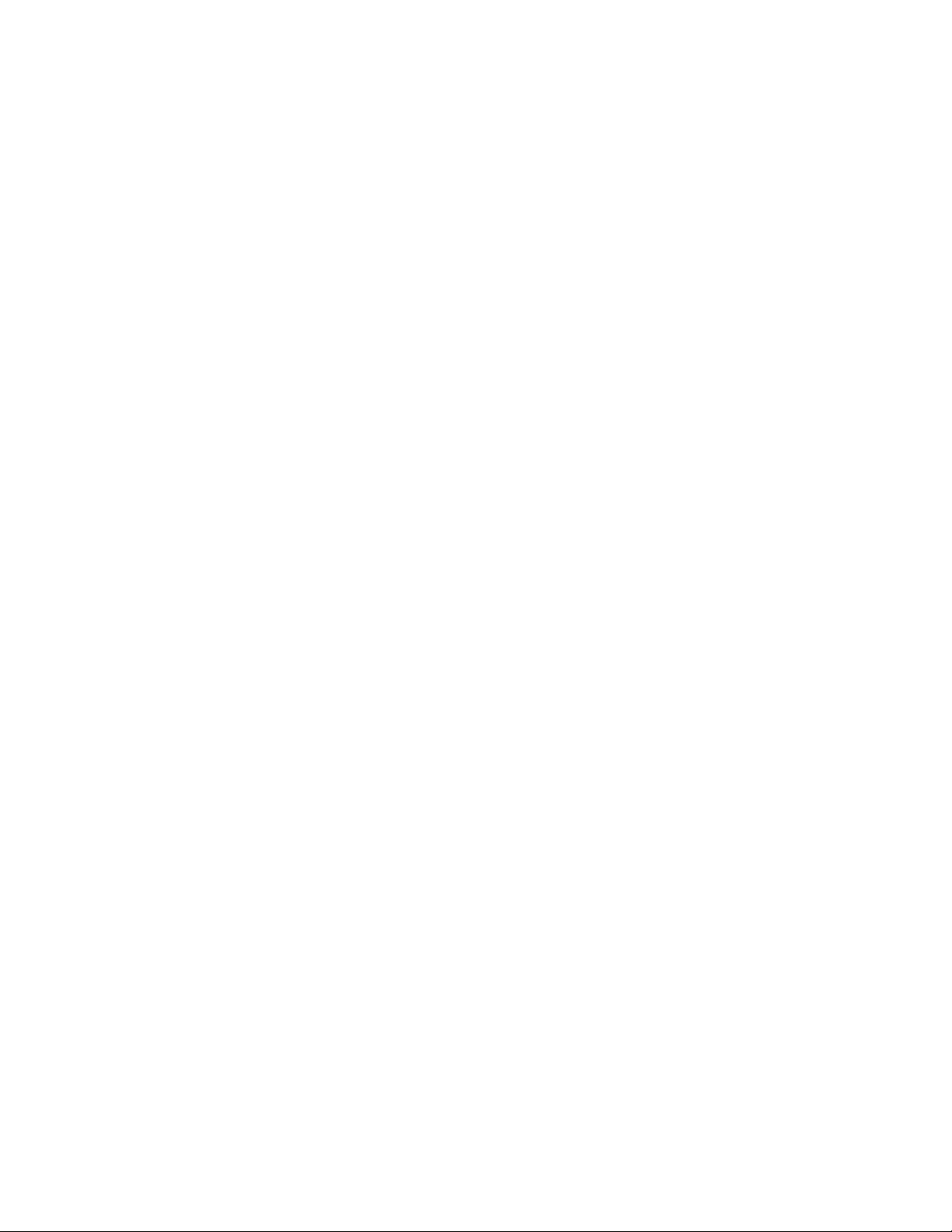
•ControladorEthernetintegradoa100/1000Mbps
•MódulodetarjetaWiFi(opcional)
•WiFiconmóduloBluetooth(opcional)
Funcionesdegestióndelsistema
•Posibilidaddealmacenamientodelosresultadosdelapruebadeautopruebadeencendido(POST)
dehardware
•DesktopManagementInterface(DMI)
Lainterfazdegestióndesobremesaproporcionaunarutadeaccesoparaquelosusuariostengan
accesoainformaciónsobretodoslosaspectosdeunsistema,incluidoeltipodeprocesador,lafechade
instalación,lasimpresorasyotrosperiféricosconectados,lasfuentesdealimentaciónyelhistorialde
mantenimiento.
•MododecumplimientoErP
Elmododecumplimientodeladirectivadeproductosrelacionadosconenergía(ErP)disminuyeel
consumodeelectricidadcuandoelsistemaestáenmododeesperaodesactivado.Paraobtenermás
información,consulte“HabilitacióndelmododecumplimientoErP”enlapágina92
.
•Entornodeejecucióndeprearranque(PXE)
Elentornodeejecucióndeprearranqueesunentornoquepermiteiniciarsistemasusandounainterfaz
deredindependientedelosdispositivosdealmacenamientodedatos(comolaunidaddediscoduro)
olossistemasoperativosinstalados.
•SystemManagement(SM)BasicInput/OutputSystem(BIOS)ysoftwareSM
LaespecicaciónSMBIOSdenelasestructurasdedatosylosmétodosdeaccesoenunaBIOS,loque
permitealusuarioalmacenaryrecuperarinformaciónespecícasobreelsistemaencuestión.
•WakeonLAN
WakeonLANesunestándardeestablecimientoderedescomputacionalesdeEthernet,quepermite
encenderoactivarunsistemaconunmensajedered.Normalmente,elmensajeseenvíadesdeun
programaejecutadoenotrosistemadelamismareddeárealocal.
Característicasdeentrada/salida(I/O)
•CincoconectoresUSB(UniversalSerialBus)2.0(dosenelpanelfrontalytresenelpanelposterior)
•UnconectorDisplayPort
•UnconectorEthernet
•Unpuertoopcional(parainstalarunpuertoserie,unconectorUSB2.0ounaantenademódulode
tarjetaWiFiopcional)
•UnconectordemonitorVGA
•Dosconectoresdeaudio(demicrófonoydeauriculares)enelpanelfrontal
Sideseamásinformación,consulte“Ubicacióndeconectores,controleseindicadoresenlapartefrontaldel
sistema”enlapágina9
y“Ubicacióndelosconectoresenlaparteposteriordelsistema”enlapágina10.
Expansión
•Unabahíadeunidadesdediscoduro
•UnaranuradetarjetaminiPCIExpress
Adaptadordealimentación
ElsistemavieneconunadaptadordealimentacióndeCAde65vatios.
2GuíadelusuariodeThinkCentre
Page 17
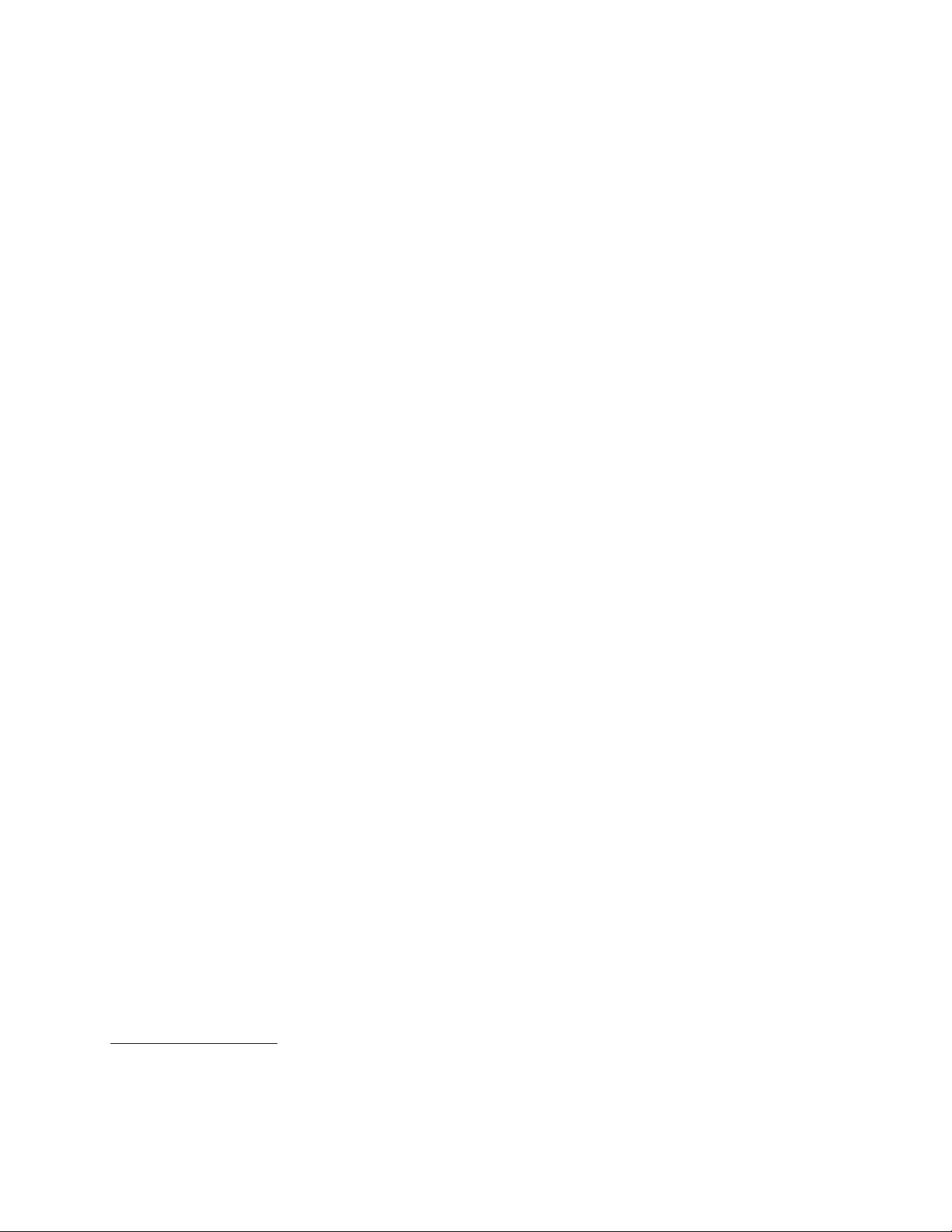
Característicasdeseguridad
•SoftwareComputraceAgentincorporadoenelrmware
•Conmutadordepresenciadecubierta(tambiénllamadoconmutadordeintrusión)
•Posibilidaddehabilitaroinhabilitarundispositivo
•PosibilidaddehabilitaroinhabilitarconectoresUSBindividualmente
•Tecladoconlectordehuellasdactilares(enalgunosmodelos)
•Contraseñadeencendido(POP),contraseñadeadministradorycontraseñadediscoduroparaimpedirel
usonoautorizadodelsistema
•Controldelasecuenciadearranque
•Arranquesintecladoniratón
•Soporteparauncabledebloqueointegrado(bloqueoKensington)
Paraobtenermásinformación,consulteCapítulo4“Seguridad”enlapágina25
.
Programasdesoftwarepreinstalados
Elsistemaincluyesoftwarepreinstaladosqueleayudaránatrabajarconmayorfacilidadyseguridad.Para
obtenermásinformación,consulte“ProgramasdeLenovo”enlapágina4
.
Sistemaoperativopreinstalado
Elsistematienepreinstaladounodelossiguientessistemasoperativos:
•SistemaoperativoMicrosoftWindows7
•SistemaoperativoMicrosoftWindows8
Sistemasoperativoscerticadosoconcompatibilidadcomprobada
•Linux
®
1
(varíasegúneltipodemodelo)
•MicrosoftWindowsXPProfessionalSP3
1.Enelmomentoenqueseimprimióestapublicación,seestabacerticandoocomprobandolacompatibilidaddelos
sistemasoperativosqueselistanaquí.Despuésdelapublicacióndeestemanual,puedequeLenovodetermine
queotrossistemasoperativossoncompatiblesconelsistema.Estalistapuedecambiar.Paradeterminarsiseha
certicadoocomprobadolacompatibilidaddeunsistemaoperativo,consulteelsitiowebdelproveedordelsistema
operativo.
Capítulo1.Visióngeneraldelproducto3
Page 18
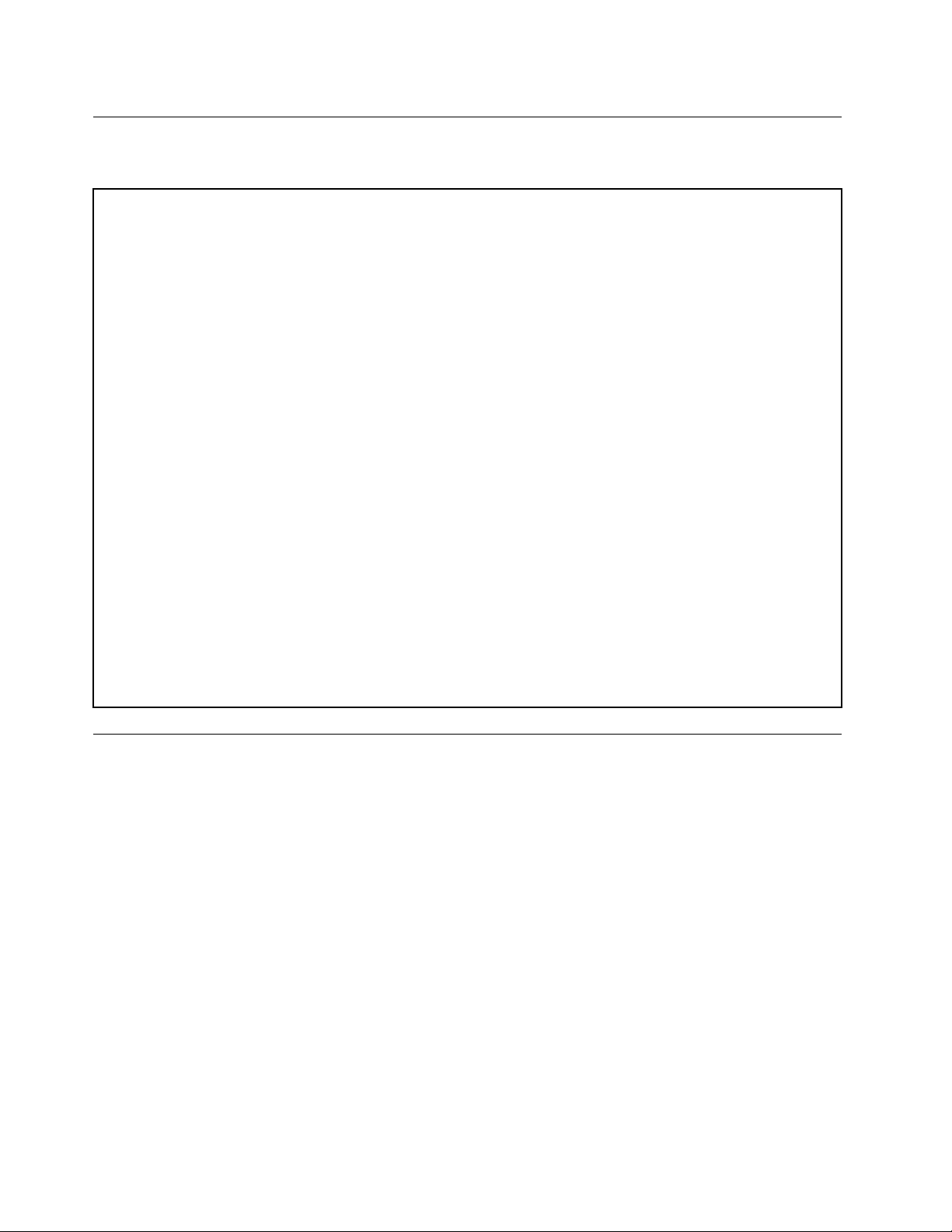
Especicaciones
Esteapartadoincluyeunalistaconlasespecicacionesfísicasdelsistema.
Dimensiones
Ancho:179mm(7,05pulgadas)
Altura:34,5mm(1,36pulgadas)
Fondo:182mm(7,17pulgadas)
Peso
Conguraciónmáximaenelenvío:4,86kg(10,71libras)(conpaquete)
Conguraciónmáximaenelenvío:4,14kg(9,13libras)(sinpaquete)
Entorno
•Temperaturaambiente:
Enfuncionamiento:de10ºCa35ºC(de50ºFa95ºF)
Almacenamiento:de-40°Ca60°C(de-40°Fa140°F)ensupaquetedeenvíooriginal
Almacenamiento:de-10°Ca60°C(de14°Fa140°F)sinpaquete
•Humedad:
Enfuncionamiento:de20%a80%(sincondensación)
Almacenamiento:de20%a90%(nocondensada)
•Altitud:
Enfuncionamiento:de-50a10.000pies(de-15,2a3.048m)
Almacenamiento:de-50a35.000pies(de-15,2a10.668m)
Electricidaddeentrada
VoltajedeentradadeladaptadordealimentacióndeCA:100a240VCA
Rangodefrecuenciadeentrada:de50a60Hz
ProgramasdeLenovo
ElsistemaincluyeprogramasLenovoqueleayudaránatrabajarconmayorfacilidadyseguridad.Segúnel
sistemaoperativodeWindowspreinstalado,losprogramaspuedenvariar.
AccesoalosprogramasLenovoenelsistemaoperativoWindows7
EnelsistemaoperativoWindows7,puedeaccederalosprogramasLenovodesdeelprogramaLenovo
ThinkVantage
AccesoaprogramasLenovodesdeelprogramaLenovoThinkVantageT ools
ParaaccederalosprogramasLenovodelprogramaLenovoThinkVantageTools,presioneInicio➙Todos
losprogramas➙LenovoThinkVantageTools.Hagadoblecliceneliconodelprogramaparaaccederal
programa.
Nota:SiuniconodeprogramadelaventanadenavegacióndelprogramaLenovoThinkVantageToolsestá
atenuado,indicaquedebeinstalarelprogramamanualmente.Parainstalarelprogramamanualmente,
efectúeunadoblepulsacióneneliconodelprograma.Acontinuación,sigalasinstruccionesdelapantalla.
Cuandonalizaelprocesodeinstalación,seactivaráeliconodelprograma.
4GuíadelusuariodeThinkCentre
®
odesdeelPaneldecontrol.
Page 19
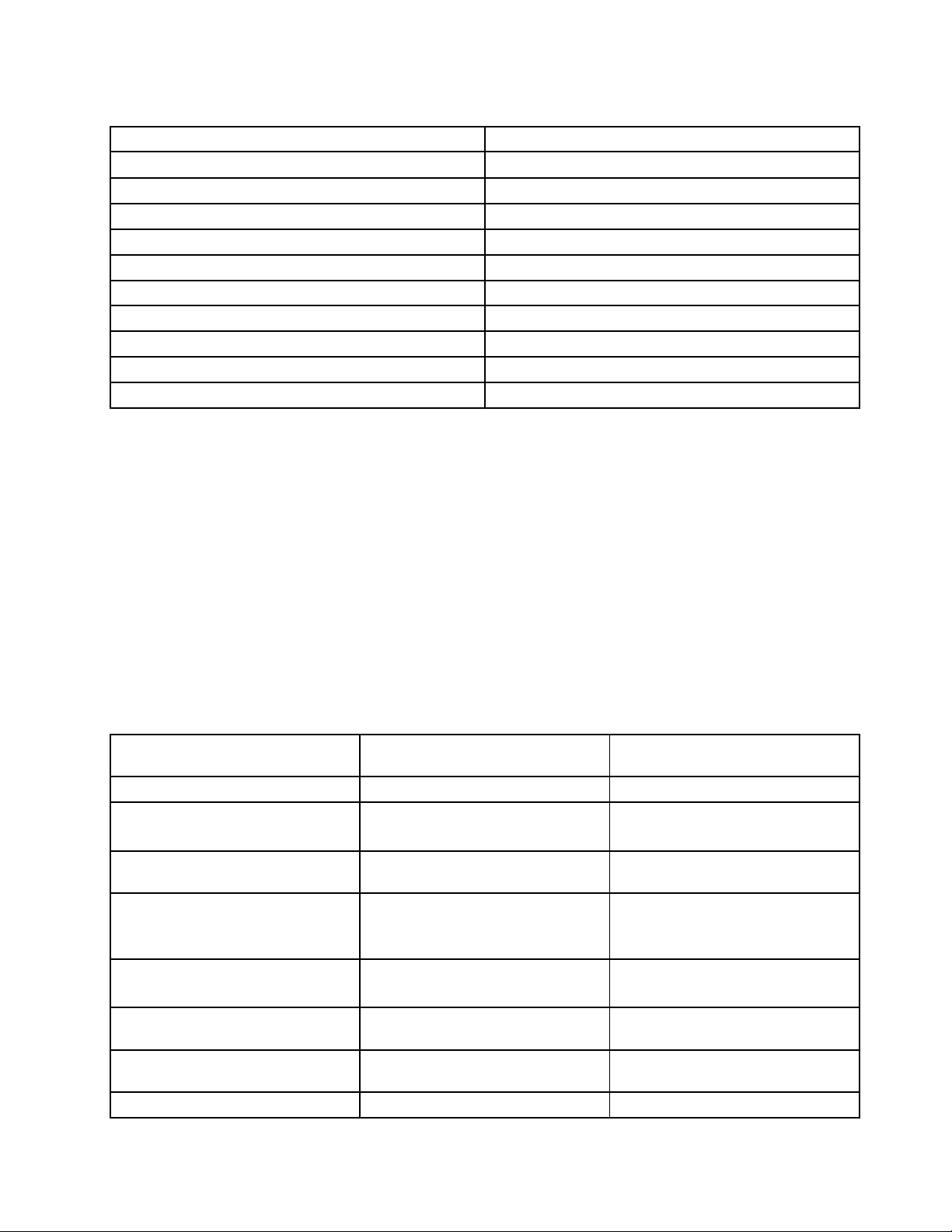
Tabla1.ProgramasenelprogramaLenovoThinkVantageT ools
ProgramaNombredeicono
CommunicationsUtilityReunioneselectrónicas
FingerprintSoftware
LenovoSolutionCenterEstadodelsistemaydiagnósticos
PasswordManager
PowerManager
RecoveryMediaDiscosdeFactoryRecovery
RescueandRecovery
SimpleTapSimpleTap
SystemUpdateActualizaciónycontroladores
ViewManagementUtility
®
Lectordehuellasdactilares
Depósitodecontraseñas
Controlesdeenergía
EnhancedBackupandRestore
Diseñodelapantalla
Nota:Segúnelmodelodelsistema,esposiblequealgunosdelosprogramasnoesténdisponibles.
AccesoaprogramasLenovodesdeelPaneldecontrol
ParaaccederalosprogramasLenovodelPaneldecontrol,presioneInicio➙Paneldecontrol.
Dependiendodelprogramaalquedeseeacceder,pulselaseccióncorrespondienteyluegoeltextode
colorverdecorrespondiente.
Nota:SinoencuentraelprogramaquenecesitaenelPaneldecontrol,abralaventanadenavegaciónde
programasdeLenovoThinkVantageToolsyefectúeunadoblepulsacióneneliconoatenuadoparainstalar
elprogramaquenecesita.Acontinuación,sigalasinstruccionesdelapantalla.Cuandonaliceelproceso
deinstalación,seactivaráeliconodelprogramaypodráencontrarelprogramaenelPaneldecontrol.
Losprogramas,seccionescorrespondientesytextosenverdedelPaneldecontrolseincluyenenla
siguientetabla.
Tabla2.ProgramasenelPaneldecontrol
Programa
CommunicationsUtility
FingerprintSoftwareSistemayseguridad
LenovoSolutionCenterSistemayseguridad
PasswordManager
PowerManagerHardwareysonido
RecoveryMedia
RescueandRecovery
SimpleTap
SeccióndelPaneldecontrol
Hardwareysonido
Hardwareysonido
Sistemayseguridad
Cuentasdeusuarioyprotección
infantil
Sistemayseguridad
SistemayseguridadLenovo-Discosderecuperación
Sistemayseguridad
Programas
TextoenverdeenelPanelde
control
Lenovo-Reunioneselectrónicas
Lenovo-Lectordehuellas
dactilares
Lenovo-Estadodelsistemay
diagnósticos
Lenovo-Depósitodecontraseñas
Lenovo-Controlesdeenergía
delosvaloresdefábrica
Lenovo-EnhancedBackupand
Restore
Lenovo-SimpleTap
Capítulo1.Visióngeneraldelproducto5
Page 20
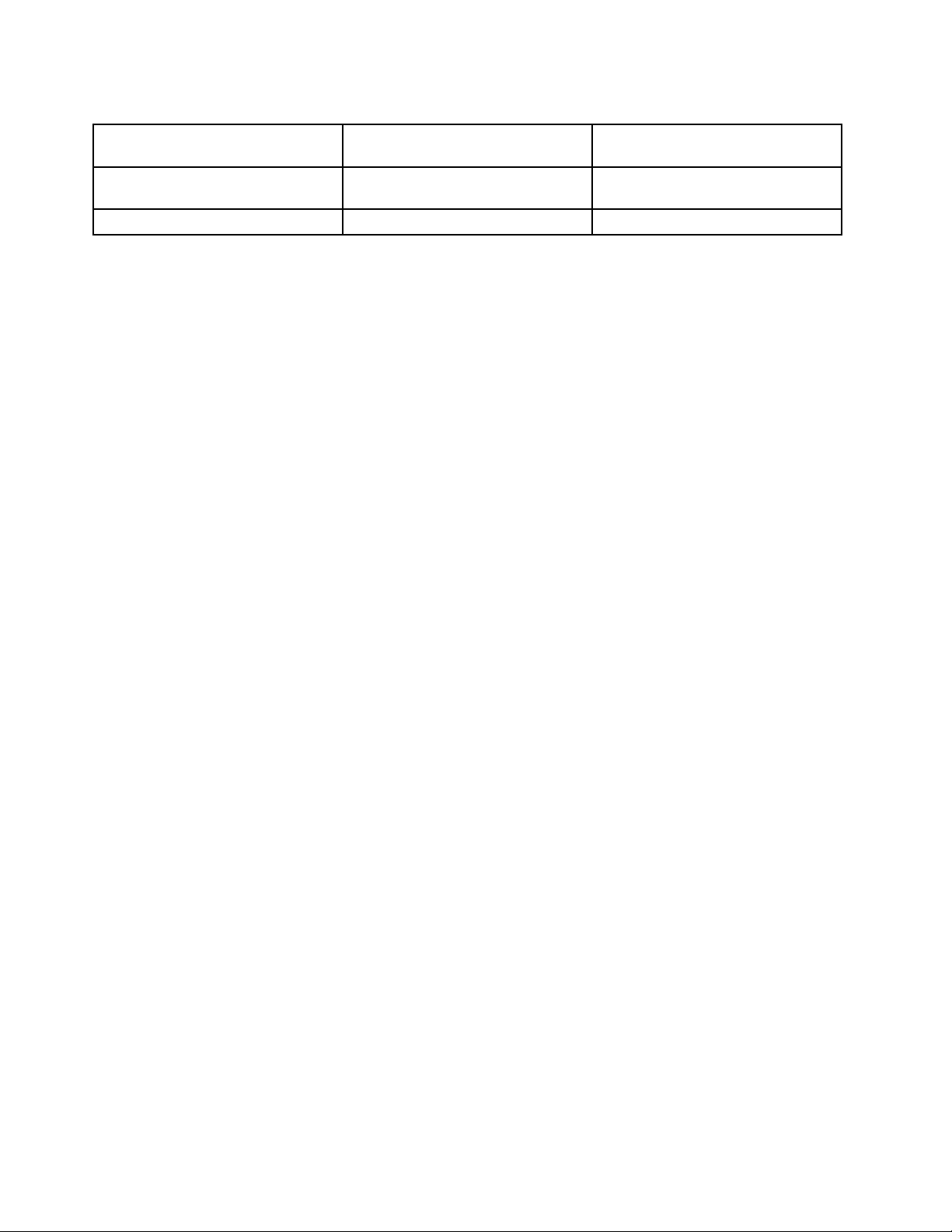
Tabla2.ProgramasenelPaneldecontrol(continuación)
Programa
SystemUpdateSistemayseguridadLenovo-Actualizacióny
ViewManagementUtility
SeccióndelPaneldecontrol
Sistemayseguridad
TextoenverdeenelPanelde
control
controladores
LenovoViewManagementUtility
Nota:Segúnelmodelodelsistema,esposiblequealgunosdelosprogramasnoesténdisponibles.
AccesoalosprogramasLenovoenelsistemaoperativoWindows8
SielsistematienepreinstaladoelsistemaoperativoWindows8,puedeaccederalosprogramasLenovo
delasiguienteforma:
•PulseeliconoLenovoQuickLaunchenlabarradetareas.Semuestraunalistadeprogramas.Efectúe
unadoblepulsaciónenunprogramadeLenovoparaabrirlo.Sielprogramadeseadonoestáenla
lista,pulseelicono+.
•PulselateclaWindowsparairalapantalladeinicio.PulseunprogramadeLenovoparaabrirlo.Sino
puedeencontrarelprogramaquenecesita,muevaelpunteroalaesquinainferiorderechadelapantalla
paramostrarlosencantos.PulseelencantoBuscarparabuscarelprogramadeseado.
ElsistemaadmitelossiguientesprogramasdeLenovo:
•FingerprintSoftware
•LenovoCompanion
•LenovoSettings
•LenovoSolutionCenter
•LenovoQuickLaunch
•LenovoSupport
•PasswordManager
•SystemUpdate
IntroducciónalosprogramasLenovo
EstetemaproporcionaunabreveintroducciónaalgunosprogramasLenovo.
Nota:Segúnelmodelodelsistema,esposiblequealgunosdelosprogramasnoesténdisponibles.
•CommunicationsUtility
ElprogramaCommunicationsUtilityproporcionaunaubicacióncentralparalaconguracióndelacámara
yelmicrófonointegrado.Controlalaconguraciónavanzadadelmicrófonoylacámaraintegradapara
optimizarlaexperienciadelasreunioneselectrónicasyVozsobreIP(VOIP).
•FingerprintSoftware
Ellectordehuellasdactilaresintegradoproporcionadoenalgunostecladoslepermiteregistrarsuhuellay
asociarlaconsucontraseñadeencendido,contraseñadeldiscoduroycontraseñadeWindows.De
estaformalaautenticacióndelahuelladactilarpuedesustituiralascontraseñasyfacilitaunaccesode
usuarioseguroysencillo.Untecladodelectordehuellasdactilaresestádisponibleendeterminados
sistemasopuedeadquirirseparasistemasquedansoporteaestaopción.
•LenovoCloudStorage
ElprogramaLenovoCloudStorageesunasoluciónparaalmacenamientoennubequepermite
almacenararchivos,comodocumentoseimágenesenunservidor.Puedeaccederalosarchivos
6GuíadelusuariodeThinkCentre
Page 21
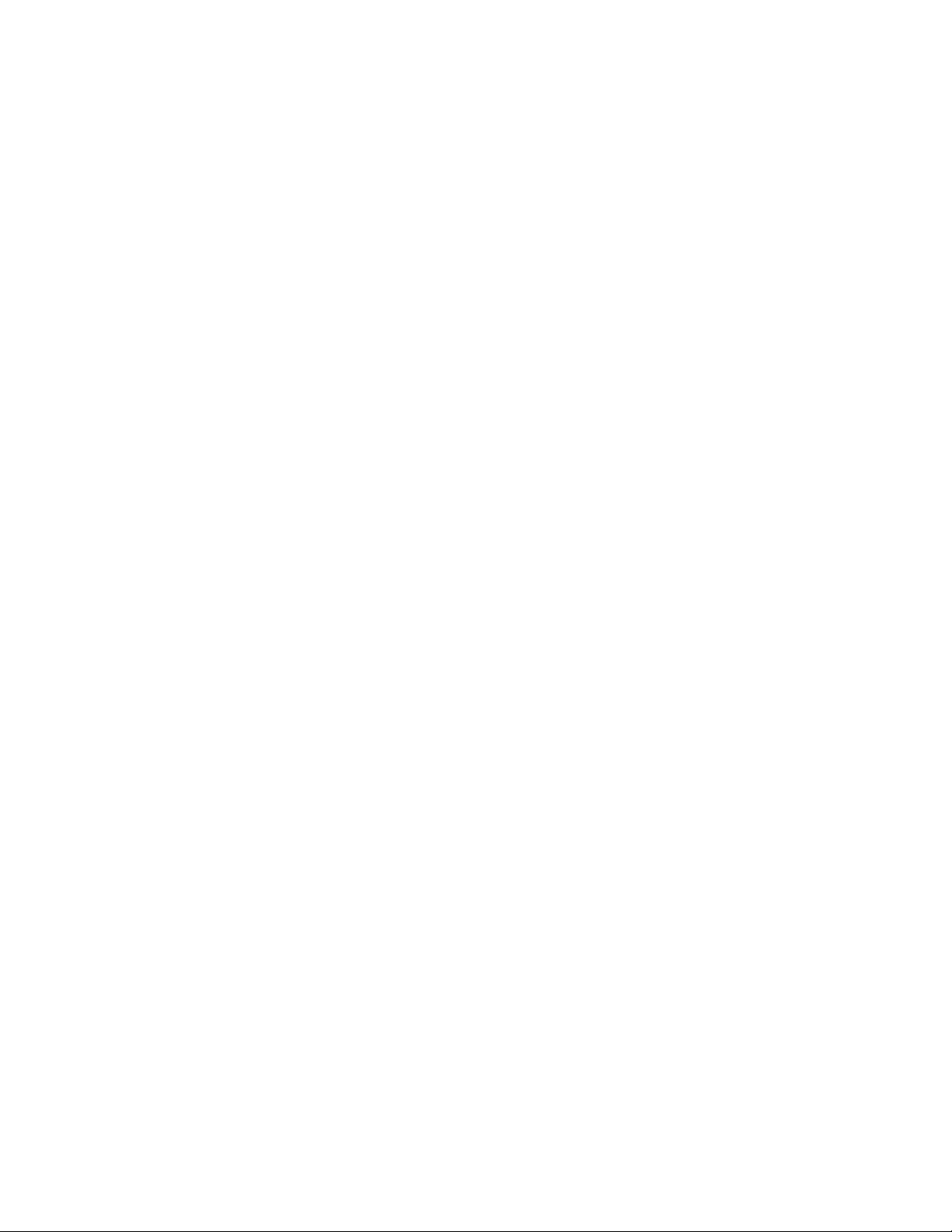
almacenadosatravésdelaInternetdesdedistintosdispositivoscomosistemaspersonales,teléfonos
inteligentesotableros.ParaobtenermásinformaciónsobreelprogramaLenovoCloudStorage,vayaa
http://www.lenovo.com/cloud.
•LenovoCompanion
AtravésdelprogramaLenovoCompanion,puedeobtenerinformaciónacercadelosaccesoriosparasu
equipo,verbolgsyartículossobreelsistemaybuscarotrosprogramasrecomendados.
•LenovoSettings
UseelprogramaLenovoSettingsparamejorarsuexperienciacomputacional,atravésdelaconversión
desusistemaenunpuntodeaccesoportátil,laconguracióndecámarayaudio,laoptimizacióndelos
valoresdelplandeenergíaylacreaciónyadministracióndemúltiplesperlesdered.
•LenovoSolutionCenter
ElprogramaLenovoSolutionCenterlepermitesolucionarproblemasyresolverproblemasdelsistema.
Combinapruebasdediagnóstico,recoleccióndeinformacióndelsistema,estadodeseguridade
informacióndesoporte,juntoconrecomendacionesysugerenciasparaunmáximorendimientodel
sistema.
•LenovoQuickLaunch
ElprogramaLenovoQuickLaunchproporcionaunaccesorápidoalosprogramasinstaladosenel
sistema,incluidoslosprogramasdeLenovo,programasdeMicrosoftyotrosprogramasdeterceros.
•LenovoSupport
ElprogramaLenovoSupportpermiteregistrarelsistemaconLenovo,comprobarlacondicióndeestado
delsistemayelestadodelabatería,descargaryverlosmanualesdeusuarioparaelsistema,obtener
informacióndegarantíadelsistemayexplorarlainformacióndeayudaysoporte.
•LenovoThinkVantageTools
ElprogramaLenovoThinkVantageToolsleguíaaunconjuntoderecursosdeinformaciónyproporciona
fácilaccesoadiversasherramientasparaayudarleatrabajarconmayorseguridadymásfácilmente.
•LenovoWelcome
ElprogramaLenovoWelcomelepresentaalgunasdelasinnovadorascaracterísticasincorporadasde
Lenovoyleguíaporalgunasimportantestareasdeconguraciónparaayudarleaobtenerelmáximo
rendimientodelsistema.
•PasswordManager
ElprogramaPasswordManagercapturaycompletaautomáticamenteinformacióndeautenticaciónpara
programasdeWindowsysitiosweb.
•PowerManager
ElprogramaPowerManagerpermitegestionarlaenergíadelsistemadeformacómoda,exibley
completa.Permiteelajustedevaloresdeenergíadelsistemaparaobtenerelmejorequilibrioentre
rendimientoyahorrodeenergía.
•RecoveryMedia
ElprogramaRecoveryMediapermiterestaurarelcontenidodelaunidaddediscoduroalosvalores
predeterminadosdefábrica.
•RescueandRecovery
ElprogramaRescueandRecoveryesunasoluciónderecuperaciónyrestauracióndeunbotónque
incluyeunconjuntodeherramientasderecuperaciónautomáticaparaayudaradiagnosticarproblemas
delsistema,obtenerayudayrecuperarsedeanomalíasdelsistema,aúncuandonopuedainiciarel
sistemaoperativoWindows.
•SimpleTap
Capítulo1.Visióngeneraldelproducto7
Page 22
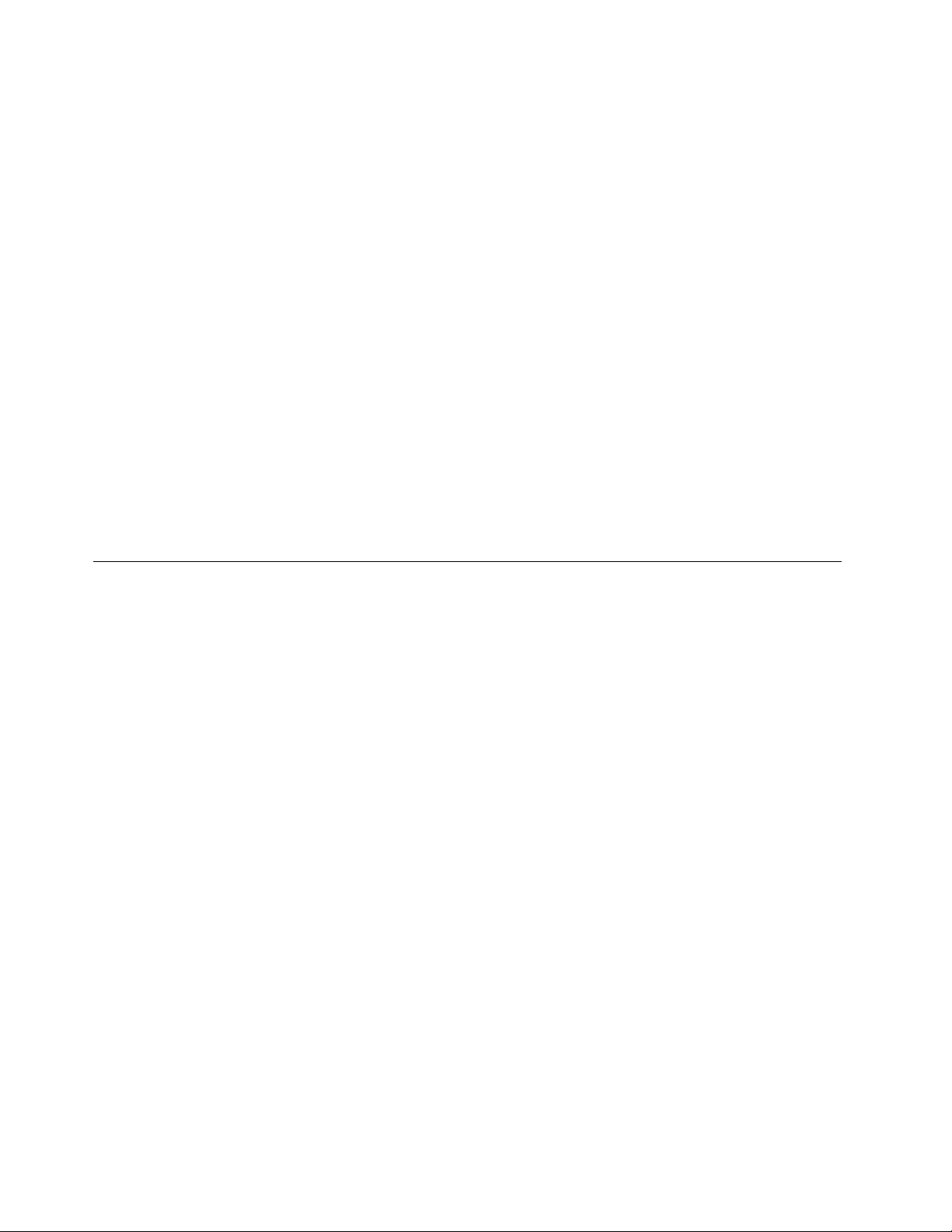
ElprogramaSimpleT approporcionaunaformarápidadepersonalizaralgunosvaloresbásicosdelsistema
comosilenciarlosaltavoces,ajustarelvolumen,bloquearelsistemaoperativodelsistema,iniciarun
programa,abrirunapáginaWeb,abrirunarchivo,etc.T ambiénpuedeusarelprogramaSimpleTappara
accederaLenovoAppShop,desdeelcualpuededescargardiversasaplicacionesysoftwaredesistema.
ParainiciarelprogramaSimpleTapenformarápida,realiceunadeestasopciones:
–HagaclicenelpuntorojodeiniciodeSimpleTapenelescritorio.Elpuntorojodeinicioestádisponible
enelescritoriodespuésdeiniciarelprogramaSimpleTapporprimeravez.
–PulseelbotónazulThinkVantagesieltecladotieneuno.
Nota:ElprogramaSimpleTapsóloestádisponibleenalgunosmodelosconelsistemaoperativoWindows
7preinstalado.SisumodeloWindows7notienepreinstaladoelprogramaSimpleTap,puededescargarlo
dehttp://www.lenovo.com/support.
•SystemUpdate
ElprogramaSystemUpdateleayudaamantenerelsoftwaredelsistemaactualizado,aldescargare
instalarpaquetesdeactualización(programasLenovo,controladoresdedispositivo,actualizacionesUEFI
BIOSyotrosprogramasdeterceros).
•ViewManagementUtility
ElprogramaViewManagementUtilitypermiteorganizarfácilmentelasventanasabiertas.Dividela
pantallaenmúltiplespiezasyacontinuacióncambiaeltamañoylaposicióndelasventanasabiertasen
partesdistintasparaaprovechardelamejormaneraelescritorio.Elprogramatambiénpuedefuncionara
travésdemonitoresmúltiplesparamejorarlaproductividad.
Ubicaciones
Enesteapartadoseproporcionainformaciónparaayudarleaubicarlosconectoresdelapartedelantera
yposteriordelsistema,laspiezasdelaplacadelsistema,yloscomponentesylasunidadesinternas
delsistema.
8GuíadelusuariodeThinkCentre
Page 23
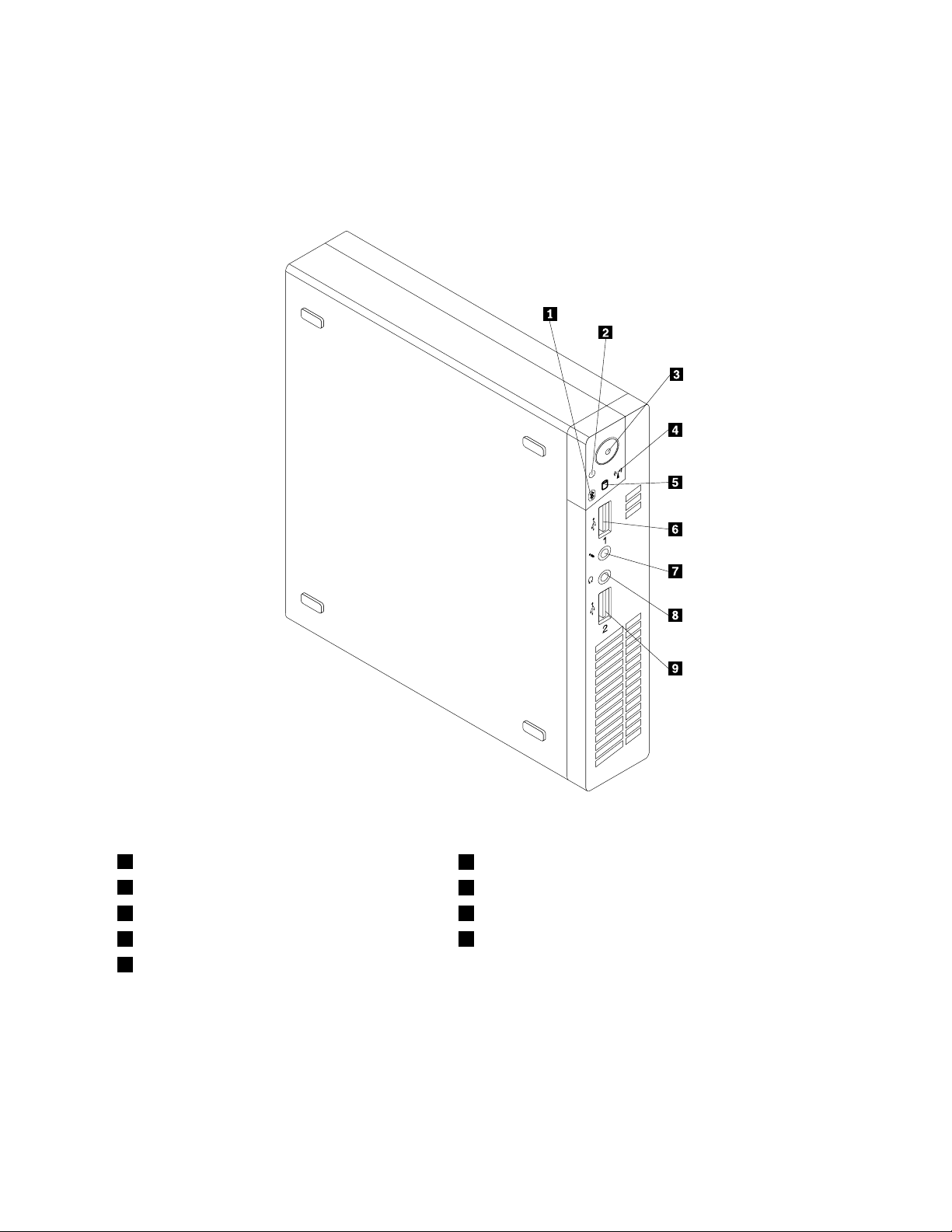
Ubicacióndeconectores,controleseindicadoresenlapartefrontal delsistema
Figura1“Ubicacionesdeconectorfrontal,controleindicador”enlapágina9muestralasubicacionesdelos
conectores,controleseindicadoresenlapartefrontaldelsistema.
Figura1.Ubicacionesdeconectorfrontal,controleindicador
1IndicadordeactividaddeBluetooth
2Luzdelindicador
3Interruptordealimentación8Conectordeauriculares
4Indicadordeactividadinalámbrica9ConectorUSB2.0(puertoUSB2)
5Indicadordeactividaddelaunidaddediscoduro
6ConectorUSB2.0(puertoUSB1)
7Conectordemicrófono
Capítulo1.Visióngeneraldelproducto9
Page 24
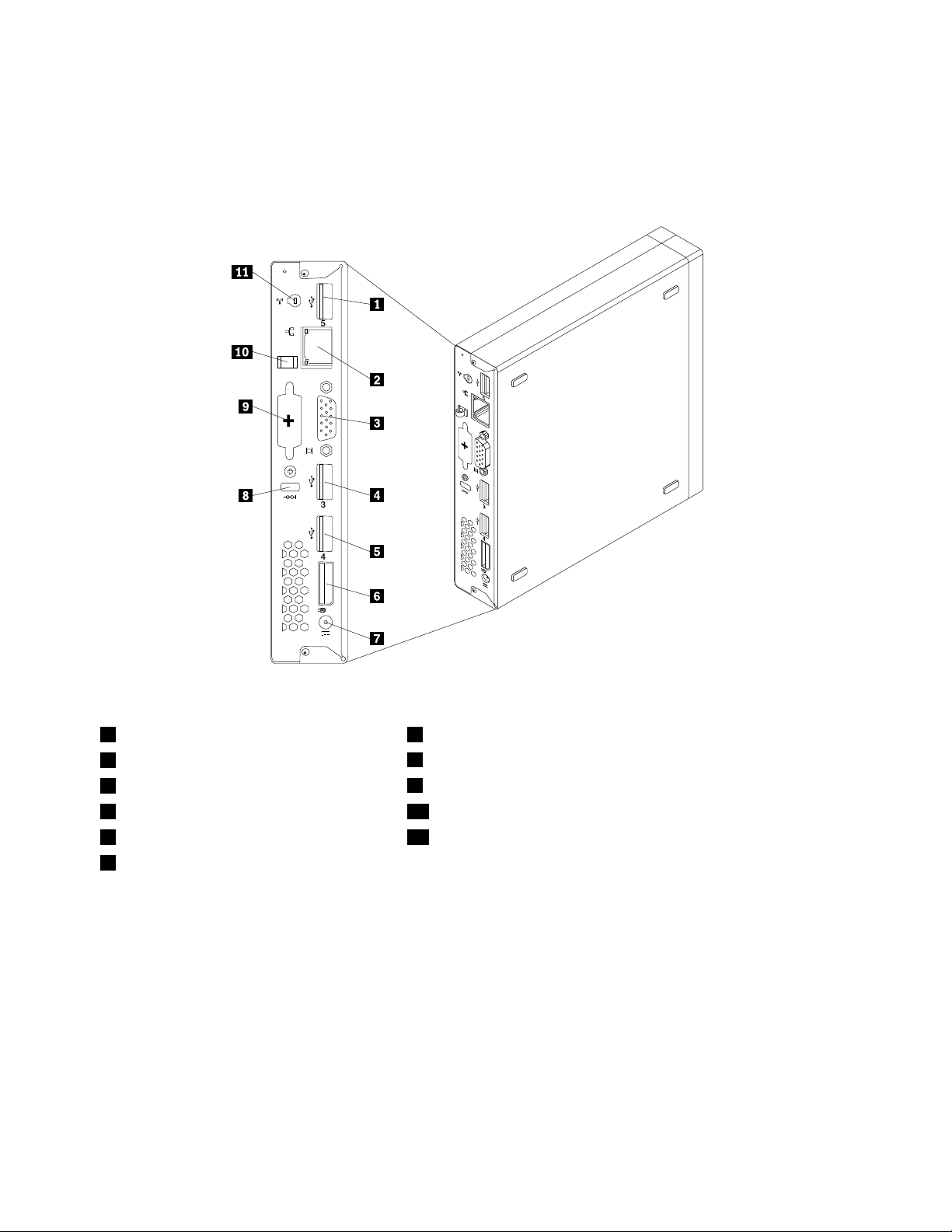
Ubicacióndelosconectoresenlaparteposteriordelsistema
EnlaFigura2“Ubicacionesdelosconectorestraseros”enlapágina10semuestralaubicacióndelos
conectoresenlaparteposteriordelsistema.Algunosconectoresdelaparteposteriordelsistematienenun
códigodecoloresparaayudarleadeterminardóndeconectarloscablesenelsistema.
Figura2.Ubicacionesdelosconectorestraseros
1ConectorUSB2.0(puertoUSB5)7ConectordeadaptadordealimentacióndeCA
2ConectorEthernet
3ConectordemonitorVGA
4ConectorUSB2.0(puertoUSB3)10BucledecabledeadaptadordealimentacióndeCA
5ConectorUSB2.0(puertoUSB4)11RanuradeantenademódulodetarjetaWiFi
6ConectorDisplayPort
ConectorDescripción
ConectorDisplayPortSeutilizaparaconectarunmonitordealtorendimiento,unmonitordeentrada
directauotrosdispositivosqueutilicenunconectorDisplayPort.
ConectorEthernetSeutilizaparaconectaruncableEthernetparaunaLAN(reddeárealocal).
Nota:ParautilizarelsistemadentrodeloslímitesestablecidosporFCCparalos
aparatosdeClaseB,utiliceuncableEthernetdeCategoría5.
8Ranuradecabledebloqueointegrada
9Puertoopcional
10GuíadelusuariodeThinkCentre
Page 25
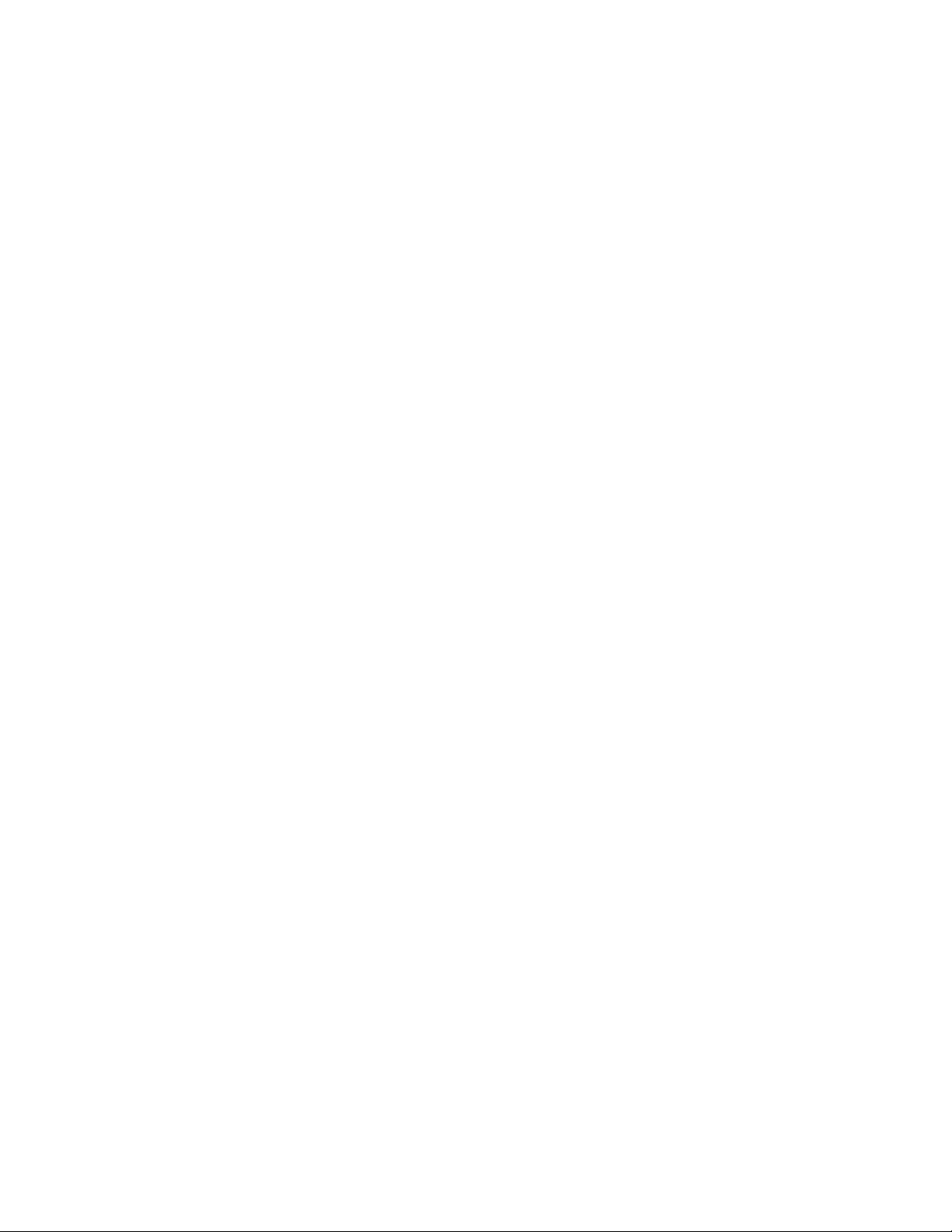
ConectorDescripción
Puertoopcional
Seusaparainstalarunpuertoserie,unconectorUSB2.0ounaantenademódulo
detarjetaWiFiopcional.
Nota:Siusaelpuertoopcionalparainstalarunpuertoenserie,esposibleque
elpuertoenserieyelconectordemonitorVGAadyacenteintereranentresi
alconectarloscables.Paraevitarlainterferencia,asegúresedeusarelcable
deconversióndepuertoenseriequevieneconelsistemacuandoconecteun
dispositivoalpuertoenserie.
ConectorUSB2.0UtiliceesteconectorparaconectarundispositivoquenecesitaunaconexiónUSB
2.0como,porejemplo,unteclado,unratón,unescáner,unaimpresoraoun
asistentedigitalpersonal(PDA).
ConectordemonitorVGASeutilizaparaconectarunmonitorVGAuotrosdispositivosquenecesitenun
conectordemonitorVGA.
Capítulo1.Visióngeneraldelproducto11
Page 26
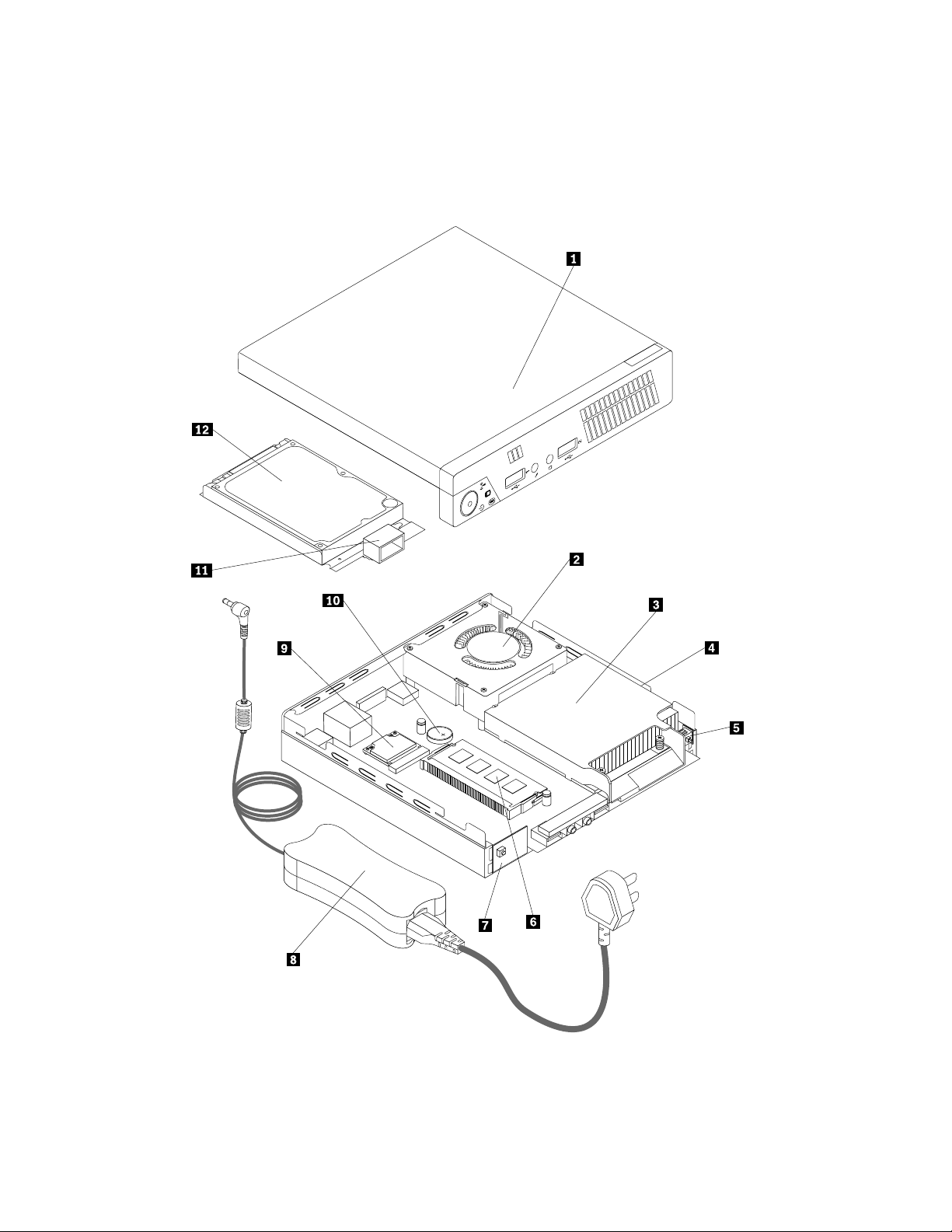
Ubicacióndeloscomponentes
EnlaFigura3“Ubicacionesdecomponentes”enlapágina12semuestranlasubicacionesdelosdiversos
componentesdelsistema.Paraextraerlacubiertadelsistema,consulte“Extraccióndelacubiertadel
sistema”enlapágina34
.
Figura3.Ubicacionesdecomponentes
12GuíadelusuariodeThinkCentre
Page 27
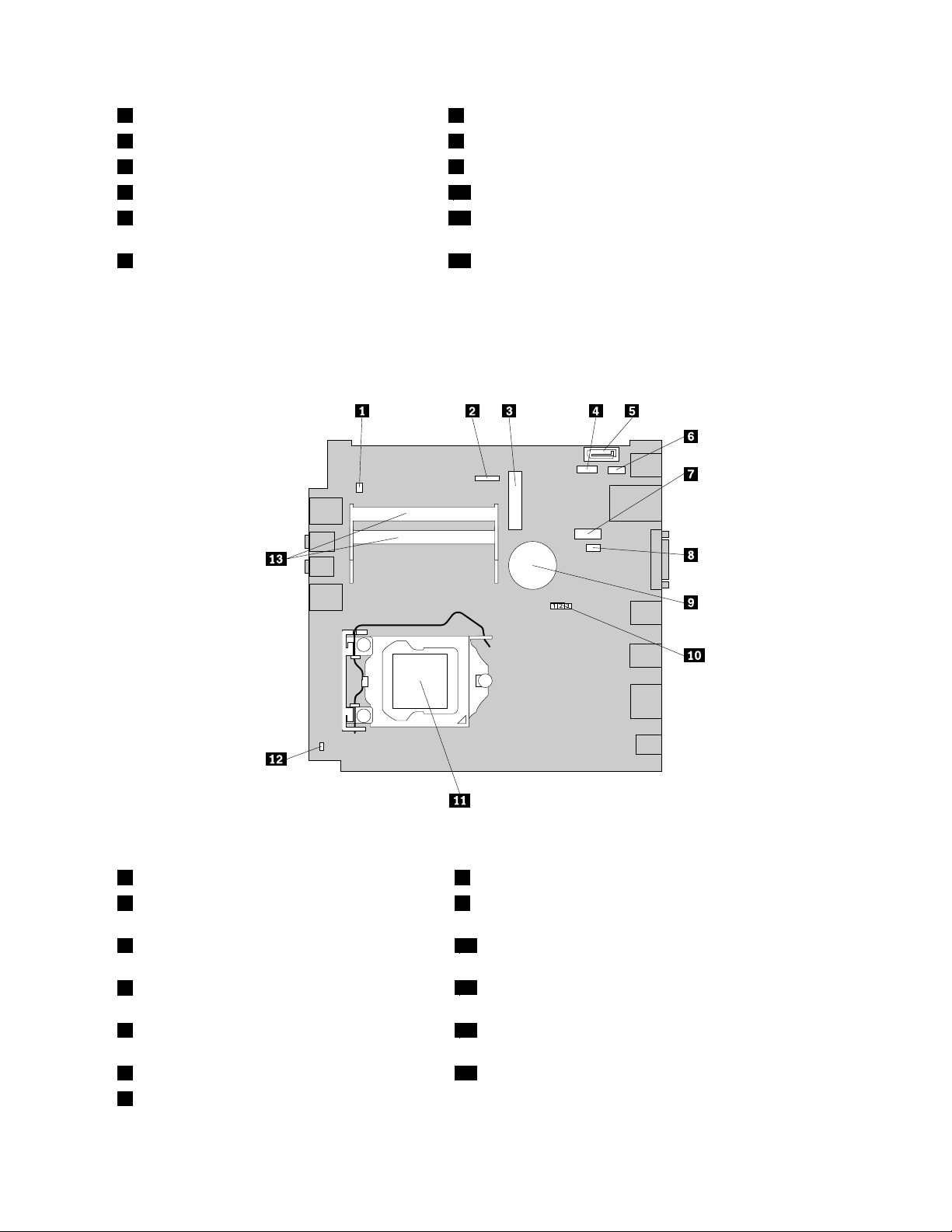
1Cubiertadelsistema7Interruptordealimentación
2Ventiladordelsistema
3Disipadordecalor
4Microprocesador
5Conmutadordepresenciadelacubierta
8adaptadordealimentaciónCA
9MódulodetarjetaWiFi
10Batería
11Altavozinterno
(conmutadordeintrusión)
6Módulosdememoria12Unidaddediscoduroounidaddeestadosólido
Ubicacióndelaspiezasenlaplacadelsistema
EnlaFigura4“Ubicacióndelaspiezasdelaplacadelsistema”enlapágina13semuestralaubicación
delaspiezasenlaplacadelsistema.
Figura4.Ubicacióndelaspiezasdelaplacadelsistema
1Conectordealtavozinterno8Conectordelventiladordelsistema
2Conectordecabledeplacadeinterruptorde
9Batería
alimentación
3RanuradetarjetaminiPCIExpress10Puentedeborrado/recuperacióndeCMOS(Complementary
MetalOxideSemiconductor)
4Conectordealimentacióndeunidaddedisco
11Microprocesador
duro
5ConectorSATA12Conectordeconmutadordepresenciadecubierta
(conectordeconmutadordeintrusión)
6ConectorUSBopcional13Ranurasdememoria(2)
7Conectorserie(COM1)
Capítulo1.Visióngeneraldelproducto13
Page 28
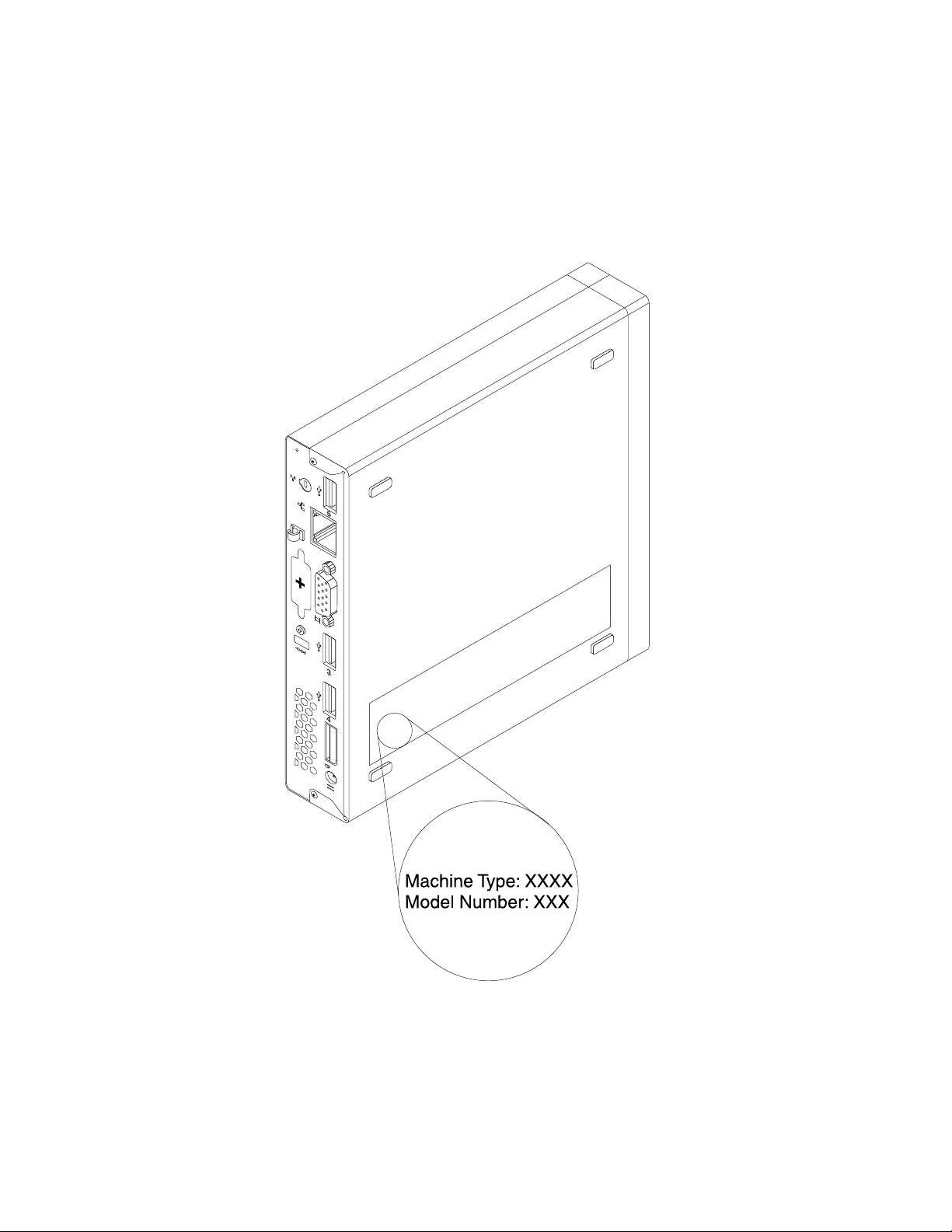
Etiquetadetipoymodelodemáquina
Laetiquetadetipoymodelodemáquinapermiteidenticarelsistema.SiseponeencontactoconLenovo
paraobtenerayuda,lainformacióndetipoymodelodemáquinapermitealostécnicosdesoporteidenticar
elsistemayproporcionarunserviciomásrápido.
Elsiguienteesunejemplodeetiquetadetipoymodelodemáquina.
Figura5.Etiquetadetipoymodelodemáquina
14GuíadelusuariodeThinkCentre
Page 29
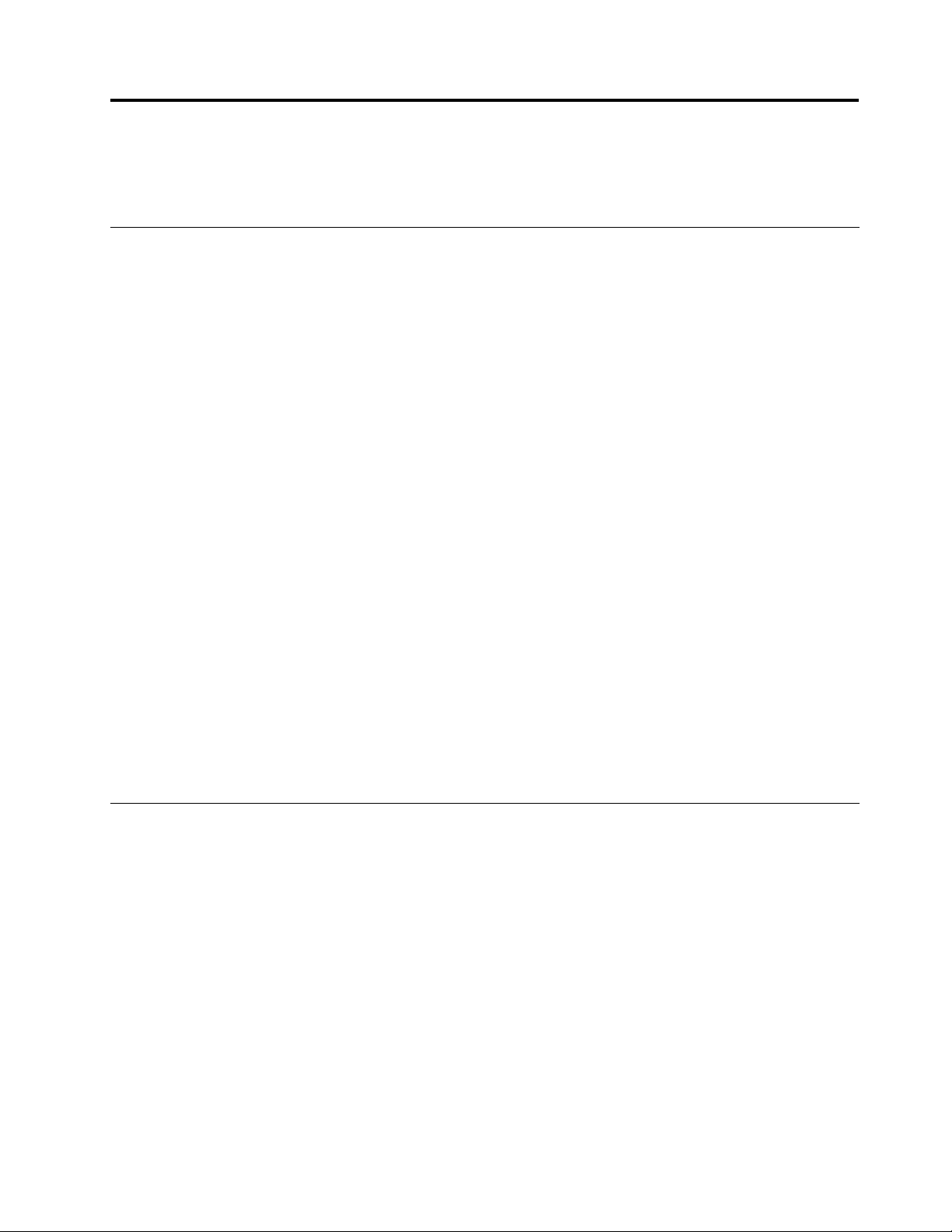
Capítulo2.Utilizacióndelsistema
Enestecapítuloseproporcionainformaciónsobreelusodealgunoscomponentesdelsistema.
Preguntasfrecuentes
Acontinuaciónselistanalgunosconsejosparaayudarleaoptimizarlautilizacióndelsistema.
¿Puedoobtenerunaguíadeusuarioenotroidioma?
LaguíadelusuarioestádisponibleenotrosidiomasenelsitiowebdesoportedeLenovoen:
http://www.lenovo.com/ThinkCentreUserGuides
¿Dóndeseencuentranlosdiscosderecuperación?
Lenovoproporcionaunprogramaparacrearlosdiscosderecuperación.Paraobtenermásdetallessobrela
creacióndelosdiscosderecuperación,consulte“Creacióndesoportesderecuperación”enlapágina82.
Además,encasodeunfallodeldiscoduro,puedesolicitardiscosdeProductRecoveryalCentrode
soportealclientedeLenovo.ParaobtenerinformaciónacercadecómoponerseencontactoconelCentro
desoportealcliente,consulteCapítulo11“Obtencióndeinformación,ayudayservicio”enlapágina125.
AntesdeutilizarlosdiscosdeProductRecovery,consulteladocumentaciónqueacompañaalosdiscos.
Atención:ElpaquetedediscosdeProductRecoverypuedecontenervariosdiscos.Asegúresedetener
todoslosdiscosantesdeiniciarelprocesoderecuperación.Duranteelprocesoderecuperación,es
posiblequeselesolicitequecambielosdiscos.
¿DóndepuedoencontrarayudasobreelsistemaoperativoWindows?
ElsistemadeinformacióndesoporteyayudadeWindowsproporcionainformacióndetalladaacerca
delsistemaoperativoWindowsparaqueaprovechealmáximoelsistema.Paraaccederalsistemade
informacióndesoporteyayudadeWindows,realiceunadelassiguientesacciones:
•EnelsistemaoperativoWindows7,pulseInicio➙Ayudaysoporte.
•EnelsistemaoperativoWindows8,muevaelcursoralaesquinasuperioroinferiorderechadelapantalla
paramostrarlosencantos.PulseValores➙Ayuda.
AccesoalpaneldecontrolenelsistemaoperativoWindows8
EnelsistemaoperativoWindows,puedevisualizarycambiarlosvaloresdelsistemamedianteelPanelde
control.ParaaccederalpaneldecontroldelsistemaoperativoWindows8,hagaalgunadelassiguientes
accionesotodasellas:
•Desdeelescritorio
1.Muevaelcursoralaesquinasuperioroinferiorderechadelapantallaparamostrarlosencantos.
2.PulseConguración.
3.PulsePaneldecontrol.
•Enlapantalladeinicio
1.Muevaelcursoralaesquinasuperioroinferiorderechadelapantallaparamostrarlosencantos.
2.PulseBuscar.
3.Enlapantalladeaplicaciones,desplácesehacialaderechaypulsePaneldecontrolenlasección
SistemaWindows.
©CopyrightLenovo2012
15
Page 30
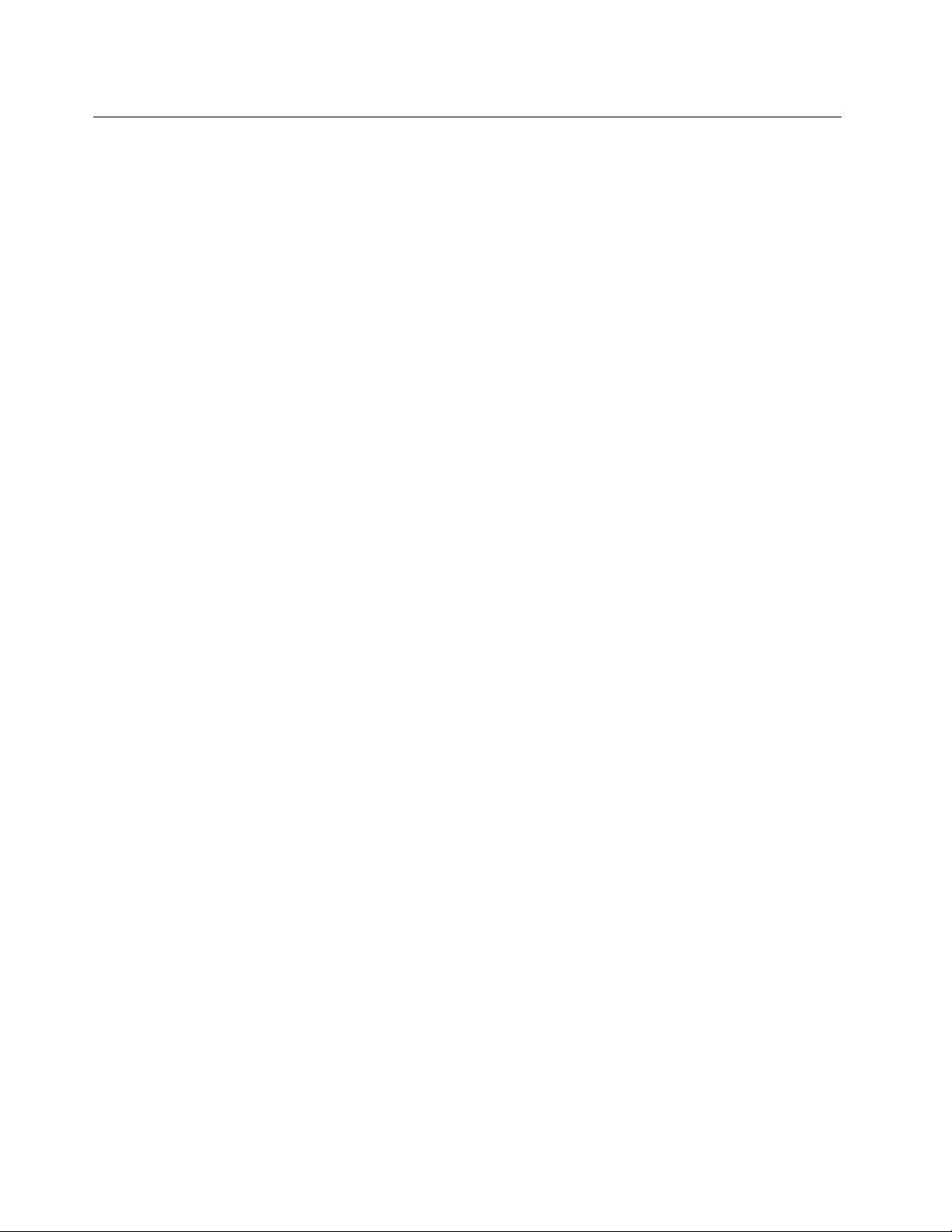
Utilizacióndelteclado
Enfuncióndelmodelo,elsistemavieneconuntecladoestándaroconuntecladoconlectordehuellas
dactilares.AmbostiposdetecladoincluyenteclasdemétodoabreviadodeMicrosoftWindows.
Estasecciónproporcionainformaciónsobrelossiguientestemas:
•“UtilizacióndelasteclasdemétodoabreviadodeWindows”enlapágina16
•“UsodelbotónazulThinkVantage”enlapágina16
•“Utilizacióndellectordehuellasdactilares”enlapágina16
UtilizacióndelasteclasdemétodoabreviadodeWindows
Tantoeltecladoestándarcomoeltecladodelectordehuellasdactilaresproporcionantresteclasque
puedenutilizarseconelsistemaoperativoMicrosoftWindows.
•LasteclasdellogotipodeWindowsestánubicadasalladodelateclaAltaambosladosdelabarra
espaciadora.TienenellogotipodeWindows.EnelsistemaoperativoWindows7,pulselateclaWindows
paraabrirelmenúInicio.EnelsistemaoperativoWindows8,pulselateclaWindowsparacambiarentre
elespaciodetrabajoactualylapantalladeinicio.ElestilodellogotipodeWindowsvaríadependiendo
deltipodeteclado.
•LateclademenúdecontextoestásituadaalladodelateclaCtrlaladerechadelabarraespaciadora.
Cuandopulselateclademenúdecontexto,seabriráunmenúdecontextoparaelprograma,icono
uobjetoactivo.
Nota:Puedeusarelmouseolasteclasdeechaarribaoechaabajopararesaltarlasseleccionesdemenú.
PuedecerrarelmenúIniciooelmenúdecontextopulsandoelratónopulsandoEsc.
UsodelbotónazulThinkVantage
AlgunostecladostienenunbotónazulThinkVantagequepermiteabrirelcompletocentrodeinformación
yayudaincorporadodeLenovo.AlpresionarelbotónazulThinkVantageseabreelprogramaSimpleTap
enelsistemaoperativoWindows7oelprogramaLenovoPCDeviceExperienceenelsistemaoperativo
Windows8.
Utilizacióndellectordehuellasdactilares
Algunossistemasincluyenuntecladoconlectordehuellasdactilares.Paraobtenermásinformaciónsobre
eltecladoconlectordehuellasdactilares,consulte“IntroducciónalosprogramasLenovo”enlapágina6
ParaabrirelprogramaThinkVantageFingerprintSoftwareyusarellectordehuellasdactilares,consulte
“ProgramasdeLenovo”enlapágina4.
Sigalasinstruccionesqueaparecenenpantalla.Paraobtenerinformaciónadicional,consulteelsistema
deayudadeThinkVantageFingerprintSoftware.
.
16GuíadelusuariodeThinkCentre
Page 31

Utilizacióndelratónderueda
Elratónderuedatienelossiguientescontroles:
1BotónprimariodelmouseUtiliceestebotónparaseleccionaroiniciarunelementodemenúoprograma.
2Rueda
3Botónsecundariodel
mouse
Puedecambiarlafuncióndelosbotonesderatónprimarioysecundario,ademásdeotroscomportamientos
predeterminadosatravésdelafuncióndepropiedadesdelmouseenelPaneldecontroldeWindows.
Utilicelaruedaparacontrolarlaaccióndedesplazamientodelratón.Ladirecciónen
laquegiralaruedacontrolaladireccióndelaaccióndedesplazamiento.
Utiliceestebotónparavisualizarunmenúparaelprogramaactivo,programa,icono
uobjeto.
Ajustedelaudio
Elsonidoesunaparteimportantedelsistema.Elsistemacuentaconuncontroladordeaudiodigital
incorporadoalaplacadelsistema.Algunosmodelostienenasimismounadaptadordeaudiodealto
rendimientoinstaladoenunadelasranurasdetarjetaPCI.
Acercadelaudiodelsistema
Sihayunadaptadoraudiodealtorendimiento,instaladoenfábricaenelsistema,losconectoresdeaudio
delaplacadelaparteposteriordelsistemaestaránnormalmenteinhabilitados;utilicelosconectoresquese
proporcionaneneladaptadordeaudio.
Cadasolucióndeaudioproporcionaalmenostresconectoresdeaudio:conectordeentradadelíneade
audio,conectordesalidadelíneadeaudioyconectordemicrófono.Enalgunosmodelos,seproporciona
uncuartoconectorparalaconexióndealtavocesestereofónicosnoamplicados(losaltavocesqueno
requierenunafuentedealimentacióndeCA).Elcontroladoraudioleproporcionalaposibilidaddegrabary
reproducirsonidoymúsica,asícomodisfrutardelsonidoconaplicacionesmultimediaytrabajarcon
softwaredereconocimientodelavoz.
Opcionalmente,puedeconectarunconjuntodealtavocesestereofónicosamplicadosalconectordesalida
delíneadeaudioparadisfrutarmejordelsonidoconaplicacionesmultimedia.
Ajustedelvolumendesdeelescritorio
Sepuedeaccederalcontroldevolumendelescritoriopormediodeliconodevolumendelabarrade
tareas,queseencuentraenlaesquinainferiorderechadelescritoriodeWindows.Hagaclicenelicono
devolumenymuevaelgraduadorhaciaarribaohaciaabajoparacontrolarelvolumen,ohagaclicenel
iconodeSilencioparaapagarelsonido.Sieliconodevolumennoguraenlabarradetareas,consulte
“Adicióndeliconodevolumenalabarradetareas”enlapágina18
.
Capítulo2.Utilizacióndelsistema17
Page 32

Adicióndeliconodevolumenalabarradetareas
ParaañadireliconodevolumenalabarradetareasdelsistemaoperativoWindows7,hagalosiguiente:
1.EnelescritoriodeWindows,pulseInicio➙Paneldecontrol➙Aparienciaypersonalización.
2.EnlasecciónBarradetareasymenúInicio,pulsePersonalizariconosdelabarradetareas.
3.HagaclicenActivarodesactivariconosdelsistemaycambieelcomportamientodevolumen
deDesactivadoaActivado.
4.PulseAceptarparaguardarlosnuevosvalores.
ParaañadireliconodevolumenalabarradetareasdelsistemaoperativoWindows8,hagalosiguiente:
1.AbraelpaneldecontrolypulseAparienciaypersonalización.
2.EnlasecciónBarradetareas,pulsePersonalizariconosdelabarradetareas.
3.HagaclicenActivarodesactivariconosdelsistemaycambieelcomportamientodevolumen
deDesactivadoaActivado.
4.PulseAceptarparaguardarlosnuevosvalores.
AjustedelvolumendesdeelPaneldecontrol
PuedeajustarelvolumendelsistemadesdeelPaneldecontrol.Paraajustarelvolumendelsistemadesde
elPaneldecontrol,hagalosiguiente:
1.EnelsistemaoperativoWindows7,pulseInicio➙Paneldecontrol➙Hardwareysonido.Ene
sistemaoperativoWindows8,abraelpaneldecontrolypulseHardwareysonido.
2.EnlasecciónSonido,hagaclicenAjustarvolumendelsistema.
3.Subaobajelosgraduadoresparaajustarelvolumendelsistema.
UsodeCDyDVD
ElsistemapuedecontarconunaunidaddeDVDROMounaunidaddeDVDgrabableinstalada.Las
unidadesdeDVDutilizantantosoportesdeCDcomodeDVDestándarenlaindustriade12cm(4,75
pulgadas).SielsistemavieneconunaunidadDVD,éstapuedeleerdiscosDVD-ROM,discosDVD-R,
discosDVD-RAM,discosDVD-RWytodoslostiposdeCD,comodiscosCD-ROM,discosCD-RW,discos
CD-RyCDdeaudio.SitieneunaunidaddeDVDgrabable,tambiénpuedegrabarendiscosDVD-R,discos
DVD-RW,discosDVD-RAMtipoII,discosCD-RWestándarydealtavelocidad,ydiscosCD-R.
SigasestasdirectricesalutilizarlaunidaddeDVD:
•Nositúeelsistemaelsistemaenunaubicaciónenlaquelaunidadsehalleexpuestaalosiguiente:
–Altastemperaturas
–Humedadalta
–Polvoexcesivo
–Vibraciónogolpesrepentinosexcesivos
–Unasupercieinclinada
–Luzsolardirecta
•NoinserteningúnobjetoquenoseaunCDounDVDenlaunidad.
•Antesdetrasladarelsistema,extraigaelCDoelDVDdelaunidad.
18GuíadelusuariodeThinkCentre
Page 33

ManejoyalmacenamientodesoportesdeCDyDVD
LossoportesdeCDyDVDsonduraderosyables,perorequierenalgunoscuidadosymanejoespecial.Al
manejaryguardarCDoDVD,sigasestasdirectrices:
•Sujeteeldiscoporsusbordesexternos.Notoquelasuperciedelapartesinetiqueta.
•Paraquitarelpolvoolashuellasdactilares,limpieeldiscoconunpañosuaveylimpiodelcentroal
exteriordelmismo.Silimpiaeldiscoconunmovimientocircularpuedeocasionarlapérdidadedatos.
•Noescribanipeguepapeleseneldisco.
•Norallenimarqueeldisco.
•Noubiqueniguardeeldiscobajolaluzdirectadelsol.
•Noutilicenibenceno,nidisolventesniningúnotrolimpiadorparalimpiareldisco.
•Nodejecaereldisconilodoble.
•Noinsertediscosdañadosenlaunidad.Losdiscosqueesténalabeados,ralladososuciospueden
dañaralaunidad.
ReproduccióndeunCDoDVD
SielequipovieneconunaunidaddeDVD,puedeescucharCDdeaudiooverpelículasDVD.Parareproducir
unCDoDVD,hagalosiguiente:
1.PulseelbotóndeExpulsar/CargarenlaunidaddeDVDparaabrirlabandeja.
2.Conlabandejacompletamenteabierta,inserteelCDoDVDenlabandeja.AlgunasunidadesdeDVD
tienenunapestañadeencajeenelcentrodelabandeja.Silaunidadtienedichapestaña,tendrá
queasirlabandejaconunamanoydespuéshacerpresiónsobreelcentrodelCDoDVDhastaque
encajeensulugar.
3.PresionedenuevoelbotónExpulsar/Cargaroempujesuavementelabandejahaciadelantepara
cerrarlabandeja.ElprogramadereproductordeCDoDVDseiniciaautomáticamente.Paraobtener
informaciónadicional,consulteelsistemadeayudadelprogramadereproductordeCDoDVD.
ParaextraerunCDoDVDdelaunidaddeDVD,realicelassiguientesacciones:
1.Conelsistemaencendido,pulseelbotónExpulsar/Cargar.Cuandolabandejasedeslice
automáticamentehaciaafuera,extraigaeldiscoconcuidado.
2.CierrelabandejapulsandoelbotónExpulsar/Cargaroempujandolabandejahaciaadelantecon
suavidad.
Nota:SilabandejanosedeslizahaciaelexteriordelaunidadalpulsarelbotónExpulsar/Cargar,insertela
puntadeunclipdepapeleneloriciodeexpulsióndeemergenciaubicadoenlapartefrontaldelaunidad
deDVD.Asegúresedequelaunidadestéapagadacuandoutilicelaexpulsióndeemergencia.Utiliceel
botóndeExpulsar/Cargarenlugardelaexpulsióndeemergenciaexceptoenelcasodeunaemergencia.
GrabaciónenunCDoDVD
SielsistemadisponedeunaunidaddeCDoDVDconcapacidaddegrabación,puedegrabarCDoDVD.
ParagrabarunCDoDVD,realiceunadelassiguientesacciones:
•EnelsistemaoperativoWindows7,tieneelprogramaCorelDVDMovieFactoryLenovoEditionoel
programaPower2Goinstaladosenelsistema.
–ParaejecutarelprogramaCorelDVDMovieFactoryLenovoEdition,pulseInicio➙Todoslos
programas➙CorelDVDMovieFactoryLenovoEdition➙CorelDVDMovieFactoryLenovo
Edition.Sigalasinstruccionesqueaparecenenpantalla.
–ParaejecutarelprogramaPower2Go,pulseInicio➙Todoslosprogramas➙PowerDVDCreate
➙Power2Go.Sigalasinstruccionesqueaparecenenpantalla.
Capítulo2.Utilizacióndelsistema19
Page 34

•EnelsistemaoperativoWindows8,ejecuteelprogramaPower2Godelasiguienteforma:
1.Muevaelcursoralaesquinasuperioroinferiorderechadelapantallaparamostrarlosencantos.
DespuéspulseBuscaryescribaPower2Go.
2.PulsePower2Goenelpanelizquierdoparaabrirelprograma.
3.Sigalasinstruccionesqueaparecenenpantalla.
TambiénpuedeusarelWindowsMedia
®
PlayerparagrabarCDyDVDdedatos.Paraobtenermás
información,consulte“Ayudaysoportetécnico”enlapágina125.
20GuíadelusuariodeThinkCentre
Page 35

Capítulo3.Ustedyelsistema
Enestecapítuloseproporcionainformaciónsobreaccesibilidad,comodidadyreubicacióndelsistemaen
otrospaísesoregiones.
Accesibilidadycomodidad
Unabuenaprácticaergonómicaesimportanteparasacarelmáximopartidodelsistemapersonaly
evitarlaincomodidad.Dispongaellugardetrabajoyelequipoquevaautilizarparaqueseadaptea
susnecesidadesyaltipodetrabajoquerealice.Además,mantengahábitosdetrabajosaludablespara
maximizarelrendimientoycomodidadalutilizarelsistema.
Lossiguientestemasproporcionaninformaciónsobreelmododedisponereláreadetrabajo,congurarel
equipodelsistemayestablecerhábitosdetrabajosaludables.
Lenovosecomprometeaproporcionaralaspersonascondiscapacidadesunmayoraccesoalainformación
ylatecnología.Enconsecuencia,lasiguienteinformaciónproporcionasolucionesparaayudaralosusuarios
conlimitacionesauditivas,ocularesymotricesaaprovecharalmáximosuexperienciaensistemas.
Lastecnologíasdeasistenciapermitenalosusuariosaccederalainformacióndelmodomásadecuado.
Algunasdeestastecnologíasyaseencuentranenelsistemaoperativo,otrassepuedenadquiriralos
proveedoresobienpuedeaccederaellasatravésdelaWorldWideWeb:
http://www.lenovo.com/healthycomputing
Organizacióndelespaciodetrabajo
Paraaprovecharalmáximosusistema,dispongaelequipoqueutiliceyeláreadetrabajodeacuerdocon
susnecesidadesyeltipodetrabajoquerealiza.Lacomodidadesmuyimportante,perolaventilaciónola
ubicacióndelastomasdealimentaciónpuedeafectaralmodoenqueorganizasuespaciodetrabajo.
Comodidad
Aunquenoexisteningunaposiciónalahoradetrabajarqueresulteidealparatodoelmundo,acontinuación
seindicanunaseriedeconsideracionesquepuedenayudarleaencontrarlaposiciónquemejorseadaptea
sucasoconcreto.
Permanecersentadoenlamismaposiciónduranteunlargoperíododetiempopuedeprovocarfatiga.Tanto
elrespaldocomoelasientodesusilladeberíanpoderregularsedeformaindependienteyproporcionarun
buensoporte.Seríaconvenientequelapartedelanteradelasientofueracurvaparadisminuirlapresiónen
losmuslos.Ajustelaalturadelasientodemaneraquelosmuslossemantenganparalelosalsueloylos
piesdescansenenelsuelooenunreposapiés.
Cuandoutiliceelteclado,mantengalosantebrazosparalelosalsueloylasmuñecasenunaposición
cómoda.Mantengaunaposturatalquelasmanossedesplacensuavementeporeltecladoconlos
dedoscompletamenterelajados.Ajustelaposicióndelaspatasdeltecladoparamodicarsuánguloy
lograrlamáximacomodidad.
©CopyrightLenovo2012
21
Page 36

Ajusteelmonitordemodoquelapartesuperiordelapantallaestéalniveldelosojos,oligeramentepor
debajodeél.Coloqueelmonitoraunadistanciaqueleresultecómodaparasuvisualización,generalmente
de51a61cm(20a24pulgadas)ypóngalodemaneraquepuedaverlosintenerqueinclinarelcuerpo.
Igualmente,coloqueasualcanceotrosequiposqueutiliceconregularidad,comoelteléfonooelratón.
Brilloeiluminación
Sitúeelmonitordemodoqueseminimicenlosbrillosyreejosdelailuminacióndelasala,ventanasyotras
fuentesdeluz.Laluzreejadadesuperciesbrillantespuedeprovocarbrillosmolestosenlapantalladel
monitor.Siemprequeseaposible,sitúeelmonitorenángulorectorespectoaventanasyotrasfuentesde
luz.Encasonecesario,reduzcaelalumbradogeneralapagandoalgunaslucesoutilizandobombillasde
bajapotencia.Siinstalaelmonitorcercadeunaventana,utilicecortinasopersianasparaatenuarlaluz
solar.Probablementealolargodeldíatendráqueajustarloscontrolesdebrilloycontrastedelmonitor
enfuncióndeloscambiosdeluzqueseproduzcanensudespacho.
Cuandoseaimposibleevitarreejosoajustarlailuminación,colocarunltroantirreectantesobrelapantalla
podríaresultarútil.Sinembargo,lautilizacióndeestosltrospodríaafectaralaclaridaddeimagenenla
pantalla;utilícelosúnicamentedespuésdehaberagotadootrosposiblesmodosparareducirlosreejos.
Laacumulacióndepolvocontribuyeacrearproblemasdereejos.Recuerdelimpiarlapantalladelsistema
periódicamente,utilizandountraposuavecomoseindicaenladocumentacióndelapantalla.
Circulacióndelaire
Elsistemayelmonitorgenerancalor.Elsistematieneunventiladorqueaspiraairefrescoyexpulsaelaire
caliente.Losrespiraderosdelmonitorpermitenlasalidadelairecaliente.Sisebloqueanlosrespiraderosdel
airesepodríaproducirunrecalentamientoquepodríaafectaralfuncionamientodelamáquinaeincluso
dañarla.Sitúeelsistemayelmonitordemaneraquelosoriciosdeventilaciónnoquedenbloqueados;
normalmenteunespaciode51mm(2pulgadas)essuciente.Compruebetambiénqueelairedelasrejillas
deventilaciónnoincidadirectamentesobrenadie.
Tomasdealimentacióneléctricaylongituddeloscables
Ladisposicióndelastomasdealimentacióneléctrica,ylalongituddeloscablesdealimentaciónyde
conexiónalmonitor,laimpresorayotrosdispositivospuedendeterminarlaubicacióndenitivadelsistema.
Alorganizarelespaciodetrabajo:
•Eviteutilizarcablesdeextensión.Cuandoseaposible,enchufeelcabledealimentacióndelsistema
directamenteaunatomadealimentacióneléctrica.
•Mantengaloscablesdealimentaciónfueradelaszonasdetránsitoydeotraszonasenlasquealguien
lospudieradesplazaraccidentalmente.
Paraobtenermásinformaciónsobreloscablesdealimentación,consulte“Cablesyadaptadoresde
alimentación”enlapáginavi
22GuíadelusuariodeThinkCentre
.
Page 37

Registrodelsistema
Alregistrarelsistema,lainformaciónseentraenunabasededatosquepermiteaLenovoponerseen
contactoconustedenelcasodequeseproduzcaunproblemaderecuperaciónuotroproblemagrave.
DespuésderegistrarelsistemaconLenovo,recibiráunserviciomásrápidocuandollameaLenovopara
obtenerayuda.Asimismo,determinadasubicacionesofrecenmásserviciosyprivilegiosalosusuarios
registrados.
PararegistrarelsistemaconLenovo,realiceunadelassiguientesacciones:
•Vayaahttp://www.lenovo.com/registerysigalasinstruccionesenpantallapararegistrarsuequipo.
•ConecteelsistemaaInternetyregístreloatravésdelprogramaderegistropreinstalado:
–ParaWindows7:elprogramaLenovoProductRegistrationpreinstaladoseiniciaautomáticamente
despuésdeusarelsistemaporalgunosmomentos.Sigalasinstruccionesenlapantallapararegistrar
susistema.
–ParaWindows8:abraelprogramaLenovoSupport.LuegopulseRegistroysigalasinstrucciones
enpantallapararegistrarsusistema.
Trasladodelsistemaaotropaísoregión
Altrasladarelsistemaaotropaísoregión,debeconsiderarlosestándareseléctricoslocales.Eneste
apartadoseproporcionainformaciónsobrelosiguiente:
•“Conmutadordeseleccióndevoltaje”enlapágina23
•“Sustitucióndecablesdealimentación”enlapágina24
Conmutadordeseleccióndevoltaje
Algunossistemasestánequipadosconunconmutadordeseleccióndevoltajeubicadocercadelpunto
deconexióndelcabledealimentacióndelsistemayotrossistemasnodisponendeunconmutadorde
seleccióndevoltaje.Antesdeinstalarelsistemaoreubicarelsistemaenotropaísoregión,debeestar
segurodequeelvoltajedelsistemacoincideconelvoltajedisponibleenlatomadealimentacióneléctrica.
PRECAUCIÓN:
Debeconocerelvoltajedelaconexión(toma)eléctricaalaqueseconectaráelsistema.Sinoconoce
elvoltaje,póngaseencontactoconlacompañíalocaldesuministroeléctricooconsultelossitiosweb
ocialesuotradocumentacióndisponibleparalosvisitantesdelpaísoregióndondeseencuentra.
Sielsistematieneunconmutadordeseleccióndevoltaje,asegúresedecolocarelconmutadorparaque
coincidaconelvoltajedisponibleenlatomadealimentacióneléctrica.Siestableceincorrectamenteel
conmutadordeseleccióndevoltaje,elsistemafuncionaráincorrectamenteyesposiblequeseproduzcan
dañosirreversiblesenelsistema.Noconecteelsistemaaunatomadealimentacióneléctricahastaque
hayavericadoqueelvalordelconmutadordeseleccióndevoltajecoincideconelvoltajedisponible
enlastomasdealimentacióneléctrica.
Sielsistemanotieneunconmutadordeseleccióndevoltaje,compruebelaetiquetadevoltajenominalenla
parteinferiordelsistemaytengaencuentalosiguiente:
•Silaetiquetadevoltajenominalmuestraunrangode“100-127V”o“200-240V,”debeasegurarsede
queelvoltajeproporcionadoenlatomadealimentacióneléctricacoincideconlaetiquetadelsistema.
Sinocoincide,nointenteconectarelsistemaalatomaeléctrica,amenosqueseutiliceundispositivo
externocomountransformadorconversordevoltaje.
Capítulo3.Ustedyelsistema23
Page 38

•Silaetiquetadevoltajenominalmuestraunrangodualde“100-127V”y“200-240V,”estosignicaque
elsistemapuedefuncionarentodoelmundoyelsistemaseajustaráautomáticamentealvoltajedela
tomadealimentacióneléctrica,independientementedelpaísoregióndondeseconecteelsistema.
Sustitucióndecablesdealimentación
Sitrasladaelsistemaaunpaísoregiónqueutiliceuntipodetomaeléctricadistintoalqueusaactualmente,
tendráqueadquiriradaptadoresdeenchufeonuevoscablesdealimentación.Puedepedirloscablesde
alimentacióndirectamenteaLenovo.
Paraobtenerinformaciónsobreelcabledealimentaciónylosnúmerosdepieza,diríjasea:
http://www.lenovo.com/powercordnotice
24GuíadelusuariodeThinkCentre
Page 39

Capítulo4.Seguridad
Estecapítuloofreceinformaciónsobrecómoprotegerelsistemaanteposiblesrobosyunusonoautorizado.
Característicasdeseguridad
Estándisponibleslascaracterísticasdeseguridadsiguientesenelsistema:
•SoftwareComputraceAgentincorporadoenelrmware
ElsoftwareComputraceAgentesunasolucióndegestióndelactivodeTIyderecuperaciónporrobo
delsistema.Elsoftwaredetectasisehicieroncambiosenelsistema,comohardware,softwareo
laubicacióndellamadodelsistema.
Nota:PuedequedebaadquirirunasuscripciónparaactivarelsoftwareComputraceAgent.
•Conmutadordepresenciadecubierta(tambiénllamadoconmutadordeintrusión)
Elconmutadordepresenciadecubiertaimpidequeelsistemainiciesesiónenelsistemaoperativo
cuandolacubiertadelprimeronoestáinstaladacorrectamenteoestácerrada.Parahabilitarelconector
deconmutadordepresenciadecubiertaenlaplacadelsistema,realicelassiguientesacciones:
1.InicieelprogramaSetupUtility.Consulte“IniciodelprogramaSetupUtility”enlapágina89.
2.Establezcalacontraseñadeadministrador.Consulte“Establecimiento,cambioysupresióndeuna
contraseña”enlapágina91
3.EnelsubmenúSecurity,seleccioneChassisIntrusionDetection➙Enabled.Elconectorde
conmutadordepresenciadecubiertaenlaplacadelsistemaestáhabilitado.
Sielconmutadordepresenciadecubiertadetectaquelacubiertadelsistemanoestáinstalada
correctamenteoestácerradaalencenderelsistema,apareceráunmensajedeerror.Paraeludireste
mensajedeerroreiniciarsesiónenelsistemaoperativo,realicelassiguientesacciones:
1.Instalecorrectamenteocierrelacubiertadelsistema.Consulte“Cómonalizarlasustituciónde
piezas”enlapágina77.
2.PresioneF1paraingresaralprogramaSetupUtility.Luego,presioneF10paraguardarysalirdel
programaSetupUtility.Elmensajedeerrornovolveráaaparecer.
•CapacidaddehabilitaroinhabilitardispositivosyconectoresUSB
Paraobtenermásinformación,consulte“Habilitaciónoinhabilitacióndeundispositivo”enlapágina91.
•Lectordehuellasdactilaresintegrado(disponibleenalgunosmodelos)
Dependiendodelmodelodelsistema,eltecladopuedetenerelunlectordehuellasdactilaresintegrado.
Registrandolahuelladactilaryasociándoladeantemanoconunacontraseñadeencendido,una
contraseñadediscodurooambas,puedeiniciarelsistema,iniciarlasesiónenelmismoyentraren
SetupUtilitypasandoeldedosobreellector,sintenerqueescribirunacontraseña.Porlotanto,la
autenticacióndactilarpuedesustituiralascontraseñasypermiteunaccesodeusuariosencilloyseguro.
•Controldelasecuenciadearranque
Paraobtenermásinformación,consulte“Selecciónocambiodelasecuenciadedispositivosde
arranque”enlapágina92.
•Arranquesintecladoniratón
Elsistemapuedeiniciarsesiónenelsistemaoperativosintenertecladonimouseconectado.
.
©CopyrightLenovo2012
25
Page 40

Instalacióndeuncabledebloqueointegrado
Uncandadodecableintegrado,enocasionesllamadocandadoKensington,sepuedeutilizarparajarel
sistemaaunescritorio,mesaocualquierotrosoportenopermanente.Elcabledebloqueosejaalaranura
decabledebloqueointegradoenlaparteposteriordelsistemaysemanipulaconunallave.Elcablede
bloqueotambiénbloquealosbotonesutilizadosparaabrirlacubierta.Ésteeselmismotipodebloqueoque
utilizanmuchossistemasportátiles.PuedesolicitaruncabledebloqueointegradodirectamenteaLenovo
buscandoKensingtonen:
http://www.lenovo.com/support
Figura6.Cabledebloqueointegrado
Utilizacióndecontraseñas
PuedeestablecerunagranvariedaddecontraseñasmedianteelsistemaoperativoMicrosoftWindows
ymedianteelsistemabásicodeentrada/salida(BIOS)delsistemaparaayudarleaimpedirelusono
autorizadodelsistema.
ContraseñasdeBIOS
Puedeestablecercontraseñasparaevitarelaccesonoautorizadoalsistemaysusdatosconelprograma
BIOSSetupUtility.Estándisponibleslossiguientestiposdecontraseñas:
•Power-onpassword:cuandoestablezcaunacontraseñadeencendido,selesolicitaráqueespecique
unacontraseñaválidacadavezqueenciendaelsistema.Elsistemanosepuedeutilizarhastaquese
especicalacontraseñaválida.Paraobtenermásinformación,consulte“Power-OnPassword”enla
página90
•HardDiskPassword:establecerunacontraseñadeldiscoduroimpideelaccesonoautorizadoalos
datosdelaunidaddediscoduro.CuandoestablezcaunacontraseñaHardDiskPassword,selesolicitará
26GuíadelusuariodeThinkCentre
.
Page 41

queespeciqueunacontraseñaválidacadavezqueintenteaccederaldiscoduro.Paraobtenermás
información,consulte“HardDiskPassword”enlapágina90.
•AdministratorPassword:cuandoseestableceunacontraseñadeadministrador,seevitaqueusuarios
noautorizadoscambienlosvaloresdelaconguración.Siustedesresponsabledelmantenimientode
laconguracióndevariossistemas,esposiblequequieraestablecerunacontraseñaAdministrator
Password.Paraobtenermásinformación,consulte“AdministratorPassword”enlapágina90
Noesnecesarioqueestablezcaningunacontraseñaparapoderutilizarelsistema.Sinembargo,la
utilizacióndecontraseñasmejoralaseguridaddelautilizacióndelsistema.
.
ContraseñasdeWindows
EnfuncióndelaversióndelsistemaoperativoWindowsquetenga,puedeutilizarcontraseñasparavarias
funciones,incluyendoelaccesodeiniciodesesióncontrolado,elaccesoarecursoscompartidos,el
accesoaredesylosvaloresdeusuariopersonales.Paraobtenermásinformación,consulte“Ayuday
soportetécnico”enlapágina125
.
Conguracióndellectordehuellasdactilares
Sieltecladotieneunlectordehuellasdactilares,puedecongurarloenelprogramaSetupUtility.
ElsubmenúFingerprintSetupdelmenúSecuritydelprogramaSetupUtilityofrecelasopcionessiguientes:
•PrebootAuthentication:habilitaoinhabilitalaautenticacióndellectordehuellasdactilaresparaacceder
alaBIOS.
•EraseFingerprintData:borratodoslosdatosdehuellasdactilaresalmacenadosenunlectordehuellas
dactilares.
Paracongurarellectordehuellasdactilares,efectúelosiguiente:
1.InicieelprogramaSetupUtility.Consulte“IniciodelprogramaSetupUtility”enlapágina89.
2.EnelmenúprincipaldelprogramaSetupUtility,seleccioneSecurity➙FingerprintSetupypulseIntro.
SeabrirálaventanaFingerprintSetup.
3.SeleccionePrebootAuthenticationoEraseFingerprintDatasegúnlodeseeypulseIntro.
4.SeleccionelosvaloresdeseadosypulseIntro.
5.PresioneF10paraguardarloscambiosysalirdelprogramaSetupUtility.PulseIntrocuandosele
soliciteparaconrmarquedeseasalir.
Usoydescripcióndecortafuegos
Uncortafuegospuedeserunhardware,softwareounacombinacióndeellos,dependiendodelnivelde
seguridadrequerido.Loscortafuegosfuncionanconunconjuntodenormasquelespermitendeterminar
cuálesconexionesdeentradaysalidaestánautorizadas.Elsistematienepreinstaladounprogramade
cortafuegos,ésteprotegeráfrenteaamenazasdeseguridaddeInternet,accesosnoautorizados,intrusiones
yataquesdeInternet.Tambiénprotegerásuprivacidad.Paraobtenermásinformaciónsobrecómoutilizar
elprogramadecortafuegos,consultelaayudadelsistemadelprogramadecortafuegos.
ElsistemaoperativoWindowspreinstaladoenelsistemaincluyeWindowsFirewall.Paraobtenerdetalles
sobreelusodeWindowsFirewall,consulte“Ayudaysoportetécnico”enlapágina125
.
Proteccióndedatoscontravirus
Elsistemaseproporcionaconunprogramaantivirusquepermiteprotegerelsistemafrentealainfección
porvirus,detectaryeliminarvirus.
Capítulo4.Seguridad27
Page 42

Lenovoproporcionaunaversióncompletadesoftwareantivirusenelsistemaconunasubscripcióngratuita
de30días.Despuésdeestos30días,deberárenovarlalicenciaparaseguirrecibiendolasactualizaciones
delsoftwareantivirus.
Nota:Losarchivosdedenicióndevirussedebenmanteneractualizadosfrenteanuevosvirus.
Paraobtenermásinformaciónsobrecómoutilizarelsoftwareantivirus,consulteelsistemadeayuda
delsoftwareantivirus.
28GuíadelusuariodeThinkCentre
Page 43

Capítulo5.Instalaciónosustitucióndehardware
Enestecapítuloseproporcionanlasinstruccionesparainstalarosustituirhardwaredelsistema.
Manejodedispositivossensiblesalaelectricidadestática
Noabralabolsaantiestáticaquecontienelanuevapiezahastaquesehayaextraídolapiezadefectuosa
delsistemayestépreparadoparainstalarlanueva.Laelectricidadestática,aunqueesinofensivaparalas
personas,puedecausargravesdañosaloscomponentesylaspiezasdelsistema.
Paraevitardañoscausadosporlaelectricidadestática,tomelassiguientesprecaucionescuandomanejelas
piezasyotroscomponentesdelsistema:
•Limitelosmovimientos.Elmovimientopuedegenerarelectricidadestáticaalrededordelusuario.
•Manejesiemprelaspiezasylosdemáscomponentesdelsistemaconcuidado.ManejelastarjetasPCI,
losmódulosdememoria,lasplacasdelsistemaylosmicroprocesadoresporlosextremos.Notoque
nuncaningúncircuitoqueestéaldescubierto.
•Evitequeotraspersonastoquenlaspiezasyotroscomponentesdelsistema.
•Antesdesustituirunanuevapieza,pongaencontactolabolsaantiestáticaquecontienelapiezaconuna
cubiertametálicadelaranuradeexpansiónocualquierotrasuperciemetálicadelsistemasinpintar
durantedossegundoscomomínimo.Asísereducelaelectricidadestáticadelpaqueteydelcuerpo
delusuario.
•Siemprequeseaposible,extraigalanuevapiezadelabolsaantiestáticaeinstáleladirectamenteenel
sistemasincolocarlasobreningunasupercie.Siellonoesposible,sitúelabolsaantiestáticaenlaque
sehallalapiezasobreunasupercielisayplanaycoloquelapiezasobrelabolsa.
•Nodepositelapiezaenlacubiertadelsistemanienningunaotrasuperciemetálica.
Instalaciónosustitucióndehardware
Enestasecciónseproporcionanlasinstruccionesparainstalarosustituirhardwaredelsistema.Puede
ampliarlasposibilidadesdelsistemaymantenerelsistemainstalandoosustituyendohardware.
Atención:
Noabraelsistemaniintenterepararloantesdeleerocomprenderel“Informacióndeseguridadimportante”en
lapáginav.
Notas:
1.UtilicesólopiezasdelsistemaproporcionadasporLenovo.
2.Alinstalarosustituirunaopción,sigalasinstruccionescorrespondientesdeestasecciónjuntocon
lasinstruccionesproporcionadasconlaopción.
Instalacióndeopcionesexternas
Puedeconectaropcionesexternasalsistema,comoaltavocesexternos,unaimpresoraounescáner.Para
algunasopcionesexternas,debeinstalarsoftwareadicionalademásderealizarlaconexiónfísica.Alinstalar
unaopciónexterna,consulte“Ubicacióndeconectores,controleseindicadoresenlapartefrontaldel
sistema”enlapágina9
paraidenticarelconectornecesario.Acontinuación,sigalasinstruccionesqueacompañanalaopción
paraayudarlearealizarlaconexióneinstalarelsoftwareoloscontroladoresdedispositivonecesariospara
laopción.
y“Ubicacióndelosconectoresenlaparteposteriordelsistema”enlapágina10
©CopyrightLenovo2012
29
Page 44

Instalaciónoextraccióndelpedestalvertical
Atención:
Noabraelsistemaniintenterepararloantesdeleerocomprenderel“Informacióndeseguridadimportante”en
lapáginav.
Enesteapartadoseproporcionanlasinstruccionesparainstalaroextraerelpedestalvertical.
Nota:ElpedestalverticalyelsoportedeinstalacióndeVideoElectronicsStandardsAssociation(VESA)son
piezasopcionales.SielsistemavieneconelsoportedeinstalaciónVESAinstalado,asegúresedequitarlo
antesdeinstalarelpedestalvertical.ParaextraerelsoportedeinstalaciónVESA,consulte“Instalacióno
extraccióndelsoportedeinstalaciónVESA”enlapágina31.
Parainstalaroextraerelpedestalvertical,sigaestospasos:
1.Apagueelsistema.
2.Alineelaparteposteriordelsistemaconlaparteposteriordelpedestalverticalycoloqueelsistemaen
elpedestalverticalcomosemuestra.
Figura7.Instalacióndelpedestalvertical
30GuíadelusuariodeThinkCentre
Page 45

3.Paraextraerelpedestalvertical,levanteelsistemaparaextraerlodelpedestalvertical.
Figura8.Extraccióndelsistemadelpedestalvertical
InstalaciónoextraccióndelsoportedeinstalaciónVESA
Atención:
Noabraelsistemaniintenterepararloantesdeleerocomprenderel“Informacióndeseguridadimportante”en
lapáginav.
EnesteapartadoseproporcionanlasinstruccionesparainstalaroextraerelsoportedeinstalaciónVESA.
Nota:ElsoportedeinstalaciónVESAestádisponiblesolamenteenalgunosmodelos.
ParainstalaroextraerelsoportedeinstalaciónVESA,sigaestospasos:
1.Apagueelsistemaydesconectetodosloscablesdealimentacióndelastomaseléctricas.
Capítulo5.Instalaciónosustitucióndehardware31
Page 46

2.ParainstalaroextraerelsoportedeinstalaciónVESA,desliceelsistemahaciaelsoportedeinstalación
VESA.
Figura9.InstalacióndelsoportedeinstalaciónVESA
3.InstalelosdostornillosparajarelsoportedeinstalaciónVESAalsistema.
Figura10.InstalacióndetornillosquejanelsoportedeinstalaciónVESA
32GuíadelusuariodeThinkCentre
Page 47

4.ParaextraerelsoportedeinstalaciónVESAdelsistema,extraigalosdostornillosquejanelsoportede
instalaciónVESAalsistema.
Figura11.ExtraccióndetornillosquejanelsoportedeinstalaciónVESA
5.DesliceelsistemadesdelapartefrontaldelsoportedeinstalaciónVESAparaextraerelsoportede
instalaciónVESAdelsistema.
Figura12.ExtraccióndelsoportedeinstalaciónVESA
Quédebehaceracontinuación:
•Paratrabajarconotrapiezadehardware,vayaalapartadopertinente.
•Paracompletarlainstalaciónosustitución,vayaa“Cómonalizarlasustitucióndepiezas”enlapágina
77.
Capítulo5.Instalaciónosustitucióndehardware33
Page 48

Extraccióndelacubiertadelsistema
Atención:
Noabraelsistemaniintenterepararloantesdeleerocomprenderel“Informacióndeseguridadimportante”en
lapáginav.
Enesteapartadoseproporcionaninstruccionesparaextraerlacubiertadelsistema.
PRECAUCIÓN:
Apagueelsistemayesperedetresacincominutosparaqueelsistemaseenfríeantesdeextraerla
cubiertadelsistema.
Paraextraerlacubiertadelsistema,sigaestospasos:
1.Extraigalossoportesdelasunidadesyapaguetodoslosdispositivosconectadosyelsistema.
2.Desconectetodosloscablesdealimentacióndelastomaseléctricas.
3.Desconecteloscablesdealimentación,loscablesdeentrada/salida(E/S)ycualquierotrocable
conectadoalsistema.Consulte“Ubicacióndeconectores,controleseindicadoresenlapartefrontaldel
sistema”enlapágina9
4.Retirelosdispositivosdebloqueoquejanlacubiertadelsistema,comoporejemplouncablede
bloqueointegrado.Consulte“Instalacióndeuncabledebloqueointegrado”enlapágina26.
5.Retireeltornilloquejalacubiertadelsistema.
y“Ubicacióndelosconectoresenlaparteposteriordelsistema”enlapágina10.
Figura13.Extraccióndeltornillodelacubiertadelsistema
34GuíadelusuariodeThinkCentre
Page 49

6.Deslicelacubiertadelsistemaunpocohacialapartefrontaldelsistema.Levantelacubiertadel
sistemaparaextraerladelsistema.
Figura14.Extraccióndelacubiertadelsistema
Instalaciónosustitucióndeunmódulodememoria
Atención:
Noabraelsistemaniintenterepararloantesdeleerocomprenderel“Informacióndeseguridadimportante”en
lapáginav.
Esteapartadoproporcionainstruccionesacercadecómoinstalarosustituirunmódulodememoria.
Capítulo5.Instalaciónosustitucióndehardware35
Page 50

ElsistematienedosranurasdememoriaparainstalarosustituirSODIMMDDR3queproporcionanhastaun
máximode16GBdememoriadesistema.Cuandoinstaleosustituyaunmódulodememoria,useSODIMM
DDR3de2,4u8GBencualquiercombinaciónhastaunmáximode16GB.
Parainstalarosustituirunmódulodememoria,sigaestospasos:
1.Apagueelsistemaydesconectetodosloscablesdealimentacióndelastomaseléctricas.
2.Extraigalatapadelsistema.Consulte“Extraccióndelacubiertadelsistema”enlapágina34.
3.Localicelasranurasdememoria.Consulte“Ubicacióndelaspiezasenlaplacadelsistema”enla
página13.
4.Extraigaelsoportedelaunidaddediscoduroparaaccederalasranurasdememoria.Consulte
“Sustitucióndelsoportedelaunidaddediscoduro”enlapágina61.
5.Sisustituyeunmódulodememoriaantiguo,abralosclipsdesujeciónytiresuavementedelmódulode
memoriahaciafueradelaranuradememoria.
Figura15.Extraccióndelmódulodememoria
6.Inserteelextremoconmuescas2delnuevomódulodememoriaenlaranura1.Pulseelmódulode
memoriarmementeygírelohastaqueencajeensulugar.Asegúresedequeelmódulodememoria
estájoenlaranurayquenosemueveconfacilidad.
Figura16.Instalacióndeunmódulodememoria
7.Vuelvaainstalarelsoportedelaunidaddediscoduro.Consulte“Sustitucióndelsoportedelaunidad
dediscoduro”enlapágina61
.
36GuíadelusuariodeThinkCentre
Page 51

Quédebehaceracontinuación:
•Paratrabajarconotrapiezadehardware,vayaalapartadopertinente.
•Paracompletarlainstalaciónosustitución,vayaa“Cómonalizarlasustitucióndepiezas”enlapágina
77.
Sustitucióndelaunidadóptica
Atención:
Noabraelsistemaniintenterepararloantesdeleerocomprenderel“Informacióndeseguridadimportante”en
lapáginav.
Enesteapartadoseproporcionanlasinstruccionesparasustituirlaunidadóptica.
Nota:Launidadópticaestádisponiblesolamenteenalgunosmodelos.
Parasustituirlaunidadóptica,sigaestospasos:
1.Apagueelsistemaydesconectetodosloscablesdealimentacióndelastomaseléctricas.
2.DesconecteelcabledelaunidadópticadelconectorUSBdelsistema.
3.ExtraigaeltornilloquejalacajadelaunidadópticaenelsoportedeinstalaciónVESAy,acontinuación,
deslicelacajadelaunidadópticaparaextraerladelsoportedeinstalaciónVESA.
Figura17.Extraccióndelacajadelaunidadóptica
Capítulo5.Instalaciónosustitucióndehardware37
Page 52

4.Extraigaeltornilloquejalaunidadópticaenlacajadeunidadóptica.Useeldestornilladorparadeslizar
launidadópticahaciadelantey,acontinuación,extraigalaunidadópticadelacajadeunidadóptica.
Figura18.Extraccióndelaunidadópticadelacajadeunidadóptica
5.Extraigalosdostornillosquejanlaplacademetaldelaunidadópticay,acontinuación,extraigala
placadelmetaldelaunidadóptica.
Figura19.Extraccióndelaplacademetaldelaunidadóptica
38GuíadelusuariodeThinkCentre
Page 53

6.Alineelosdosoriciosdetornillosdelaplacademetaldelaunidadópticaconlosoricios
correspondientesdelanuevaunidadópticay,acontinuación,instalelosdostornillosparajarlaplaca
demetalenlanuevaunidadóptica.
Figura20.Instalacióndelaplacademetaldelaunidadóptica
7.Deslicelanuevaunidadópticaenlacajadeunidadópticahastaqueencajeensulugar.
Figura21.Instalacióndelaunidadópticaenlacajadeunidadóptica
Capítulo5.Instalaciónosustitucióndehardware39
Page 54

8.Instaleeltornilloquejalaunidadópticaenlacajadeunidadóptica.
Figura22.Instalacióndeltornilloquejalaunidadóptica
40GuíadelusuariodeThinkCentre
Page 55

9.Alineelosoriciosdetornillosenlacajadelaunidadópticaconlosdostornillosenelsoportede
instalaciónVESAy,acontinuación,deslicelacajadelaunidadópticaparainstalarlaenelsoporte
deinstalaciónVESA.
Figura23.Instalacióndelacajadeunidadóptica
Capítulo5.Instalaciónosustitucióndehardware41
Page 56

10.InstaleeltornilloquejalacajadeunidadópticaenelsoportedeinstalaciónVESA.
Figura24.Instalacióndeltornilloquejalacajadeunidadóptica.
11.ConecteelcabledelaunidadópticaaunconectorUSBdelsistema.Consulte“Ubicacióndelos
conectoresenlaparteposteriordelsistema”enlapágina10.
Quédebehaceracontinuación:
•Paratrabajarconotrapiezadehardware,vayaalapartadopertinente.
•Paracompletarlainstalaciónosustitución,vayaa“Cómonalizarlasustitucióndepiezas”enlapágina
77.
Sustitucióndelaunidaddediscodurosecundaria
Atención:
Noabraelsistemaniintenterepararloantesdeleerocomprenderel“Informacióndeseguridadimportante”en
lapáginav.
Enesteapartadoseproporcionaninstruccionesparasustituirlaunidaddediscodurosecundaria.
Nota:Launidaddediscodurosecundariasoloestádisponibleenalgunosmodelos.
Parasustituirlaunidaddediscodurosecundaria,sigaestospasos:
1.Apagueelsistemaydesconectetodosloscablesdealimentacióndelastomaseléctricas.
2.DesconecteelcabledelaunidaddediscodurosecundariadelconectorUSBenelsistema.
42GuíadelusuariodeThinkCentre
Page 57

3.ExtraigaeltornilloquejalacajadelaunidadópticaenelsoportedeinstalaciónVESAy,acontinuación,
deslicelacajadelaunidadópticaparaextraerladelsoportedeinstalaciónVESA.
Figura25.Extraccióndelacajadelaunidadóptica
4.Desliceelbotóndeliberacióndelacajadelaunidadópticay,acontinuación,extraigaeladaptadorde
launidaddediscodurosecundariodelacajadelaunidadóptica.
Figura26.Extraccióndeladaptadordelaunidaddediscodurosecundariadelacajadelaunidadóptica
Capítulo5.Instalaciónosustitucióndehardware43
Page 58

5.Flexioneloslateralesdelsoportedelaunidaddediscoduroy,acontinuación,gireeladaptadordela
unidaddediscoduroparaextraereladaptadordelsoportedeladaptador.
Figura27.Extraccióndeladaptadordelaunidaddediscodurodelsoportedeladaptador
6.Paraextraerlaunidaddediscodurodeladaptador,levanteelcierredesujecióndeladaptador.Deslice
launidaddediscodurohaciaelcierredesujecióny,acontinuación,levantelaunidaddediscoduro
fueradeladaptador.
Figura28.Extraccióndelaunidaddediscodurosecundariadeladaptador
44GuíadelusuariodeThinkCentre
Page 59

7.Instaleunaunidaddediscoduronuevaeneladaptador.Bajeelmecanismodecierredesujeción
deladaptadorhastaqueencajeensuposición.
Figura29.Instalacióndeunaunidaddediscoduronuevaeneladaptador
8.Coloqueeladaptadorenelsoportedeladaptadory,acontinuación,gireeladaptadorhaciaabajohasta
queencajeensuposición.
Figura30.Instalacióndeladaptadordeunidaddediscoduroenelsoportedeladaptador
Capítulo5.Instalaciónosustitucióndehardware45
Page 60

9.Desliceelsoportedeadaptadorenlacajadelaunidadópticahastaqueencajeensuposición.
Figura31.Instalacióndelsoportedeadaptadorenlacajadelaunidadóptica.
46GuíadelusuariodeThinkCentre
Page 61

10.Alineelosoriciosdetornillosenlacajadelaunidadópticaconlosdostornillosenelsoportede
instalaciónVESAy,acontinuación,deslicelacajadelaunidadópticaparainstalarlaenelsoporte
deinstalaciónVESA.
Figura32.Instalacióndelacajadeunidadóptica
Capítulo5.Instalaciónosustitucióndehardware47
Page 62

11.InstaleeltornilloquejalacajadeunidadópticaenelsoportedeinstalaciónVESA.
Figura33.Instalacióndeltornilloquejalacajadeunidadóptica.
12.ConecteelcabledelaunidaddediscodurosecundariaaunconectorUSBenelsistema.Consulte
“Ubicacióndelosconectoresenlaparteposteriordelsistema”enlapágina10.
Quédebehaceracontinuación:
•Paratrabajarconotrapiezadehardware,vayaalapartadopertinente.
•Paracompletarlainstalaciónosustitución,vayaa“Cómonalizarlasustitucióndepiezas”enlapágina
77.
Sustitucióndelabatería
Atención:
Noabraelsistemaniintenterepararloantesdeleerocomprenderel“Informacióndeseguridadimportante”en
lapáginav.
Elsistematieneuntipoespecialdememoriaquemantienelafecha,lahoraylosvaloresdelas
característicasincorporadas,como,porejemplo,lasasignacionesdelpuertoparalelo(conguración).Una
bateríaseencargademanteneractivaestainformaciónenelsistemacuandoseapagaelsistema.
Normalmentenoesprecisocargarnimantenerlabateríaduranteeltiempodevidadelamisma;no
obstante,ningunabateríaduraparasiempre.Silabateríadejadefuncionar,seperderánlafecha,lahoray
lainformacióndeconguración(incluidaslascontraseñas).Cuandoseenciendaelsistemaapareceráun
mensajedeerror.
Consulteel“Avisosobrebateríasdelitio”delaGuíadeseguridad,garantíayconguraciónparaobtener
informaciónsobrecómosustituirydesecharlabatería.
Parasustituirlabatería,sigaestospasos:
1.Apagueelsistemaydesconectetodosloscablesdealimentacióndelastomaseléctricas.
48GuíadelusuariodeThinkCentre
Page 63

2.Extraigalatapadelsistema.Consulte“Extraccióndelacubiertadelsistema”enlapágina34.
3.Localicelabatería.Consulte“Ubicacióndelaspiezasenlaplacadelsistema”enlapágina13.
4.Retirelabateríaantigua.
Figura34.Extraccióndelabateríaantigua
5.Instaleunabateríanueva.
Figura35.Instalacióndeunabateríanueva
6.Vuelvaainstalarlacubiertadelsistemayconecteloscables.Consulte“Cómonalizarlasustitución
depiezas”enlapágina77.
Nota:Cuandoseenciendaelsistemaporprimeravezdespuésdehabersustituidolabatería,podrá
aparecerunmensajedeerror.Estaesunareacciónnormaldespuésdesustituirlabatería.
7.Enciendaelsistemaytodoslosdispositivosconectados.
8.UtiliceelprogramaSetupUtilityparaestablecerlafechayhoraylascontraseñas.ConsulteCapítulo7
“UtilizacióndelprogramaSetupUtility”enlapágina89.
Quédebehaceracontinuación:
•Paratrabajarconotrapiezadehardware,vayaalapartadopertinente.
•Paracompletarlainstalaciónosustitución,vayaa“Cómonalizarlasustitucióndepiezas”enlapágina
77.
SustitucióndeladaptadordealimentacióndeCA
Atención:
Noabraelsistemaniintenterepararloantesdeleerocomprenderel“Informacióndeseguridadimportante”en
lapáginav.
EnesteapartadoseproporcionanlasinstruccionesparasustituireladaptadordealimentacióndeCA.
ParasustituireladaptadordealimentacióndeCA,sigaestospasos:
1.Apagueelsistemaydesconectetodosloscablesdealimentacióndelastomaseléctricas.
Capítulo5.Instalaciónosustitucióndehardware49
Page 64

2.Extraigaelcabledealimentacióndelbucledelcabledeladaptadordealimentaciónenlaparte
posteriordelsistemay,acontinuación,desconecteeladaptadordealimentacióndeCAdelconector
deladaptadordealimentacióndeCA.Consulte“Ubicacióndelosconectoresenlaparteposterior
delsistema”enlapágina10
.
Figura36.DesconexióndeladaptadordealimentacióndeCA
50GuíadelusuariodeThinkCentre
Page 65

3.ConecteelnuevoadaptadordealimentacióndeCAalconectordeladaptadordealimentacióndeCA
enlaparteposteriordelsistemayaunatomaeléctricaquefuncione.Fijeelcabledealimentaciónal
bucledelcabledeladaptadordealimentaciónenlaparteposteriordelsistema,comosemuestra.
Figura37.ConexióndelnuevoadaptadordealimentacióndeCA
Quédebehaceracontinuación:
•Paratrabajarconotrapiezadehardware,vayaalapartadopertinente.
•Paracompletarlainstalaciónosustitución,vayaa“Cómonalizarlasustitucióndepiezas”enlapágina
77.
SustitucióndelaabrazaderadeladaptadordealimentacióndeCA
Atención:
Noabraelsistemaniintenterepararloantesdeleerocomprenderel“Informacióndeseguridadimportante”en
lapáginav
Enesteapartadoseproporcionanlasinstruccionesparasustituirlaabrazaderadeladaptadorde
alimentacióndeCA.
Nota:ElsoportedeladaptadordealimentacióndeCAestádisponiblesolamenteenalgunosmodelos.
ParasustituirlaabrazaderadeladaptadordealimentacióndeCA,sigaestospasos:
.
Capítulo5.Instalaciónosustitucióndehardware51
Page 66

1.Apagueelsistemaydesconectetodosloscablesdealimentacióndelastomaseléctricas.
2.Presionelapestañametálica1yluegodesliceelsoportedeladaptadordealimentacióndeCApara
extraerlodelsoportedeinstalaciónVESA.
Figura38.ExtraccióndelaabrazaderadeladaptadordealimentacióndeCA
52GuíadelusuariodeThinkCentre
Page 67

3.ParainstalarelsoportedeladaptadordealimentacióndeCAalsoportedeinstalaciónVESA,alineelas
dospestañasdelsoportedealimentacióndeCAconlasranurasdelsoportedeinstalaciónVESAy,
acontinuación,desliceelsoportedeladaptadordealimentacióndeCAparainstalarloenelsoporte
deinstalaciónVESA.
Figura39.InstalacióndelnuevosoportedeladaptadordealimentacióndeCA
Quédebehaceracontinuación:
•Paratrabajarconotrapiezadehardware,vayaalapartadopertinente.
•Paracompletarlainstalaciónosustitución,vayaa“Cómonalizarlasustitucióndepiezas”enlapágina
77.
Sustitucióndelaplacadelinterruptordealimentación
Atención:
Noabraelsistemaniintenterepararloantesdeleerocomprenderel“Informacióndeseguridadimportante”en
lapáginav.
Enesteapartadoseproporcionanlasinstruccionesparasustituirlaplacadelinterruptordealimentación.
Parasustituirlaplacadelinterruptordealimentación,hagalosiguiente:
1.Apagueelsistemaydesconectetodosloscablesdealimentacióndelastomaseléctricas.
2.Extraigalatapadelsistema.Consulte“Extraccióndelacubiertadelsistema”enlapágina34.
3.Ubiquelaplacadelinterruptordealimentación.Consulte“Ubicacióndeloscomponentes”enla
página12.
4.Extraigalaunidaddediscodurodelsistema.Consulte“Sustitucióndelsoportedelaunidaddedisco
duro”enlapágina61.
5.Desconecteelcabledelaplacadelinterruptordealimentacióndelconectorcorrespondienteenlaplaca
delsistema.Consulte“Ubicacióndelaspiezasenlaplacadelsistema”enlapágina13.
6.Extraigaelcabledelaplacadelinterruptordealimentacióndelaataduradecablesdelsistema.
Capítulo5.Instalaciónosustitucióndehardware53
Page 68

7.Extraigaeltornilloquejalaplacadelinterruptordealimentaciónalsistema.
Figura40.Extraccióndeltornilloquejalaplacadelinterruptordealimentación.
8.Extraigalaplacadelinterruptordealimentacióndelsistema.
Figura41.Extraccióndelaplacadelinterruptordealimentación
54GuíadelusuariodeThinkCentre
Page 69

9.Alineeeloricio1delaplacadelinterruptordealimentaciónnuevaconlapestañacorrespondiente2
enelsistemaycoloquelaplacadelinterruptordealimentaciónnuevaenelsistema.
Figura42.Instalacióndelaplacadelinterruptordealimentación
10.Instaleeltornilloparajarlaplacadelinterruptordealimentaciónnuevaenelsistema.
Figura43.Instalacióndeltornilloquejalaplacadelinterruptordealimentación.
Capítulo5.Instalaciónosustitucióndehardware55
Page 70

11.Conecteelcabledelaplacadelinterruptordealimentaciónalconectordelcabledelaplacadel
interruptordealimentaciónenlaplacadelsistema.Consulte“Ubicacióndelaspiezasenlaplaca
delsistema”enlapágina13.
12.Fijeelcabledelaplacadelinterruptordealimentaciónnuevaenlaataduradecablesdelsistema.
13.Instalelaunidaddediscoduroenelsistema.Consulte“Sustitucióndelsoportedelaunidaddedisco
duro”enlapágina61.
Quédebehaceracontinuación:
•Paratrabajarconotrapiezadehardware,vayaalapartadopertinente.
•Paracompletarlainstalaciónosustitución,vayaa“Cómonalizarlasustitucióndepiezas”enlapágina
77.
Sustitucióndeldisipadordecalor
Atención:
Noabraelsistemaniintenterepararloantesdeleerocomprenderel“Informacióndeseguridadimportante”en
lapáginav.
Enesteapartadoseproporcionanlasinstruccionesparasustituireldisipadordecalor.
PRECAUCIÓN:
Esposiblequelatemperaturadelconjuntodeventiladorydisipadordecalorseamuyelevada.
Apagueelsistemayesperedetresacincominutosparaqueelsistemaseenfríeantesdeextraerla
cubiertadelsistema.
Parasustituireldisipadordecalor,sigaestospasos:
1.Apagueelsistemaydesconectetodosloscablesdealimentacióndelastomaseléctricas.
2.Extraigalatapadelsistema.Consulte“Extraccióndelacubiertadelsistema”enlapágina34.
3.Localiceeldisipadordecalorenlaplacadelsistema.Consulte“Ubicacióndeloscomponentes”
enlapágina12.
4.Tireelconmutadordeintrusiónparaextraerlodelsoportedeldisipadordecalor.
Figura44.Extraccióndelconmutadordeintrusión
56GuíadelusuariodeThinkCentre
Page 71

5.Sigaestasecuenciaparaextraerloscuatrotornillosquejanelconjuntodeventiladorydisipadorde
caloralaplacadelsistema:
a.Extraigaparcialmenteeltornillo1,luegoextraigacuidadosamenteeltornillo2yretire
completamenteeltornillo1.
b.Extraigaparcialmenteeltornillo3,luegoextraigacuidadosamenteeltornillo4yretire
completamenteeltornillo3.
Nota:Extraigaconcuidadoloscuatrotornillosdelaplacadelsistemaparaevitarcualquierposibledaño
enlaplaca.Loscuatrotornillosnopuedenextraersedelconjuntodeventiladorydisipadordecalor.
Figura45.Extraccióndeldisipadordecalor
6.Retiredelaplacadelsistemaeldisipadordecaloranómalo.
Notas:
a.Esposiblequetengaquegirarconcuidadoelconjuntodeventiladorydisipadordecalorpara
liberarlodelmicroprocesador.
b.Notoquelagrasatérmicamientrasmanejeelconjuntodeventiladorydisipadordecalor.
Capítulo5.Instalaciónosustitucióndehardware57
Page 72

7.Coloqueelnuevoconjuntodeventiladorydisipadordecalorenlaplacadelsistema,deformaquelos
cuatrotornillosesténalineadosconlosoriciosdelaplacadelsistema.
Figura46.Instalacióndeldisipadordecalor
8.Sigaestasecuenciaparainstalarloscuatrostornillosparajarelnuevoconjuntodedisipadory
ventilador.Noaprietelostornillosmásdelacuenta.
a.Aprieteparcialmenteeltornillo1,luegoaprietecompletamenteeltornillo2yaprietecompletamente
eltornillo1.
b.Aprieteparcialmenteeltornillo3,luegoaprietecompletamenteeltornillo4yaprietecompletamente
eltornillo3.
9.Conecteelconmutadordeintrusiónalsoportedeldisipadordecalor.
Figura47.Instalacióndelconmutadordeintrusión
58GuíadelusuariodeThinkCentre
Page 73

Quédebehaceracontinuación:
•Paratrabajarconotrapiezadehardware,vayaalapartadopertinente.
•Paracompletarlainstalaciónosustitución,vayaa“Cómonalizarlasustitucióndepiezas”enlapágina
77.
Sustitucióndelmicroprocesador
Atención:
Noabraelsistemaniintenterepararloantesdeleerocomprenderel“Informacióndeseguridadimportante”en
lapáginav.
Enesteapartadoseproporcionanlasinstruccionesparasustituirelmicroprocesador.
PRECAUCIÓN:
Esposiblequelatemperaturadeldisipadordecalorydelmicroprocesadorseamuyelevada.
Apagueelsistemayesperedetresacincominutosparaqueelsistemaseenfríeantesdeextraerla
cubiertadelsistema.
Parasustituirelmicroprocesador,sigaestospasos:
1.Apagueelsistemaydesconectetodosloscablesdealimentacióndelastomaseléctricas.
2.Extraigalatapadelsistema.Consulte“Extraccióndelacubiertadelsistema”enlapágina34.
3.Extraigaeldisipadordecalor.Consulte“Sustitucióndeldisipadordecalor”enlapágina56.
Nota:Coloqueeldisipadordecalorsobreunlateralparaquelagrasatérmicadelaparteinferiorno
entreencontactoconnada.
4.Levanteelpequeñotirador1yabralatrampilla2paraaccederalmicroprocesador3.
Figura48.Accesoalmicroprocesador
Capítulo5.Instalaciónosustitucióndehardware59
Page 74

5.Levanteyextraigaelmicroprocesadorfueradelsocket.
Figura49.Extraccióndelmicroprocesador
Notas:
a.Elmicroprocesadoryelsocketpuedenserdiferentesdelosqueaparecenenlaimagen.
b.Tomenotadelaorientacióndelmicroprocesadorenelsocket.Tambiénlepuederesultarútilbuscar
eltriángulopequeño1situadoenunaesquinadelmicroprocesadoroanotarlaorientaciónde
lasmuescas2enelmicroprocesador.Esimportantetenerloencuentacuandoseinstalael
microprocesadornuevoenlaplacadelsistema.
c.T oquesólolosbordesdelmicroprocesador.Notoqueloscontactosdoradosdelaparteinferior.
d.Nodejecaernadaenelsocketdelmicroprocesadormientrasestéaldescubierto.Laspatillasdel
socketdebenmantenerselomáslimpiasposible.
6.Asegúresedequeelpequeñotiradorestélevantadoyquelatrampilladelmicroprocesadorestá
totalmenteabierta.
7.Extraigalacubiertaqueprotegeloscontactosdoradosdelmicroprocesadornuevo.
8.Sujeteelmicroprocesadornuevoporlosladosyalineeelpequeñotriángulodelaesquinadel
microprocesadorconeltriángulocorrespondientedelaesquinadelsocketdelmicroprocesador.
60GuíadelusuariodeThinkCentre
Page 75

9.Inserteelnuevomicroprocesadorenelsocketdelmicroprocesadordelaplacadelsistema.
Figura50.Instalacióndelmicroprocesador
10.Cierrelatrampilladelmicroprocesadorybloquéelaensuposiciónconelpequeñotiradorparajarel
nuevomicroprocesadorenelsocket.
11.Vuelvaainstalareldisipadordecalor.Consulte“Sustitucióndeldisipadordecalor”enlapágina56.
Quédebehaceracontinuación:
•Paratrabajarconotrapiezadehardware,vayaalapartadopertinente.
•Paracompletarlasustitución,vayaa“Cómonalizarlasustitucióndepiezas”enlapágina77.
Sustitucióndelsoportedelaunidaddediscoduro
Atención:
Noabraelsistemaniintenterepararloantesdeleerocomprenderel“Informacióndeseguridadimportante”en
lapáginav.
Enesteapartadoseproporcionaninstruccionesparasustituirelsoportedelaunidaddediscoduro.
Parasustituirelsoportedelaunidaddediscoduro,sigaestospasos:
1.Apagueelsistemaydesconectetodosloscablesdealimentacióndelastomaseléctricas.
2.Extraigalatapadelsistema.Consulte“Extraccióndelacubiertadelsistema”enlapágina34.
3.Localicelaunidaddediscoduro.Consulte“Ubicacióndeloscomponentes”enlapágina12.
4.Desconecteloscablesdeseñalydealimentacióndelaunidaddediscoduro.
Capítulo5.Instalaciónosustitucióndehardware61
Page 76

5.Extraigalosdostornillos1quejanelsoportedelaunidaddediscoduroenlaplacadelsistema.
Figura51.Extraccióndelostornillosquejanelsoportedelaunidaddediscoduro
62GuíadelusuariodeThinkCentre
Page 77

6.Desliceelsoportedelaunidaddediscodurohaciaeldisipadordecalory,acontinuación,levanteel
soportedelaunidaddediscoduroparaextraerlodelsistema.
Figura52.Extraccióndelsoportedelaunidaddediscoduro
Capítulo5.Instalaciónosustitucióndehardware63
Page 78

7.Parainstalarelsoportedelaunidaddediscoduroenelsistema,coloqueelsoportedelaunidadde
discoduroenlaplacadelsistemadeformaquelosdosoriciosdelsoportedelaunidaddedisco
duroesténalineadosconlosaisladoresdelaplacadelsistema.Desliceelsoportedelaunidadde
discoduro,comosemuestra,hastaquelosdosoriciosdetornillossealineenconlospostespara
tornilloscorrespondientesenlaplacadelsistema.
Figura53.Instalacióndelsoportedelaunidaddediscoduro
8.Instalelosdostornillos1quejanelsoportedelaunidaddediscoduro.
Figura54.Instalacióndelosdostornillosquejanelsoportedelaunidaddediscoduro
9.Conecteloscablesdeseñalydealimentaciónalaunidaddediscoduro.
64GuíadelusuariodeThinkCentre
Page 79

Quédebehaceracontinuación:
•Paratrabajarconotrapiezadehardware,vayaalapartadopertinente.
•Paracompletarlainstalaciónolasustitución,vayaa“Cómonalizarlasustitucióndepiezas”enla
página77.
SustitucióndelmódulodetarjetaWiFi
Atención:
Noabraelsistemaniintenterepararloantesdeleerocomprenderel“Informacióndeseguridadimportante”en
lapáginav.
EnesteapartadoseproporcionanlasinstruccionesparasustituirelmódulodetarjetaWiFi.
Nota:ElmódulodetarjetaWiFiestádisponiblesolamenteenalgunosmodelos.
ParasustituirelmódulodetarjetaWiFi,hagalosiguiente:
1.Apagueelsistemaydesconectetodosloscablesdealimentacióndelastomaseléctricas.
2.Extraigalatapadelsistema.Consulte“Extraccióndelacubiertadelsistema”enlapágina34.
3.Extraigaelsoportedelaunidaddediscoduro.Consulte“Sustitucióndelsoportedelaunidadde
discoduro”enlapágina61.
4.UbiqueelmódulodetarjetaWiFienlaplacadelsistema.Consulte“Ubicacióndeloscomponentes”
enlapágina12.
5.DesconecteelcabledelaantenaWiFidelmódulodetarjetaWiFiyextraigalosdostornillosquejanel
módulodetarjetaWiFialaplacadelsistema.
Figura55.ExtraccióndelcableylostornillosdelmódulodetarjetaWiFi
Nota:Segúnelmodelodelsistema,elmódulodetarjetaWiFiquevieneconelsistemapuedetener
doscables.
Capítulo5.Instalaciónosustitucióndehardware65
Page 80

Figura56.ExtraccióndecablesytornillosdelmódulodetarjetaWiFi
6.TireelmódulodetarjetaWiFiparaextraerlodelaranuraminiPCIExpress.
Figura57.ExtraccióndelmódulodetarjetaWiFi
66GuíadelusuariodeThinkCentre
Page 81

7.InserteelnuevomódulodetarjetaWiFienlaranuraminiPCIExpress.GireelmódulodetarjetaWiFi
haciaabajoy,acontinuación,instalelosdostornillosparajarelmódulodetarjetaWiFi.Conecteel
cabledelaantenaWiFialmódulodetarjetaWiFi.
Figura58.InstalacióndelmódulodetarjetaWiFi
Nota:Segúnelmodelodelsistema,elmódulodetarjetaWiFiquevieneconelsistemapuedetener
doscables.
Figura59.InstalacióndelmódulodetarjetaWiFi
8.Instaleelsoportedelaunidaddediscoduro.Consulte“Sustitucióndelsoportedelaunidaddedisco
duro”enlapágina61.
Quédebehaceracontinuación:
•Paratrabajarconotrapiezadehardware,vayaalapartadopertinente.
•Paracompletarlainstalaciónosustitución,vayaa“Cómonalizarlasustitucióndepiezas”enlapágina
.
77
InstalaciónoextraccióndeantenaWiFiposterior
Atención:
Noabraelsistemaniintenterepararloantesdeleerocomprenderel“Informacióndeseguridadimportante”en
lapáginav.
Capítulo5.Instalaciónosustitucióndehardware67
Page 82

EnesteapartadoseproporcionanlasinstruccionesparainstalaroextraerlaantenaWiFiposterior.
Notas:
•Laantenaposteriorestádisponiblesolamenteenalgunosmodelos.
•Segúnelmodelodelsistema,elmódulodetarjetaWiFiquevieneconelsistemapuedefuncionarconuna
odosantenasposteriores.Paraobtenermásinformaciónsobrelasdosantenasposteriores,consulte
“InstalaciónoextraccióndedosantenasWiFiposteriores”enlapágina69.
InstalacióndeantenaWiFiposterior
ParainstalarlaantenaWiFiposterior,hagalosiguiente:
1.Apagueelsistemaydesconectetodosloscablesdealimentacióndelastomaseléctricas.
2.InstalelaantenaWiFiposteriorenelconectordelcabledeantenaWiFiposteriorconectadoalaparte
posteriordelsistema.
3.Ajusteelángulodelaantenaposteriorparadisminuirelriesgoderomperlaantenaaccidentalmente.
Figura60.InstalacióndeantenaWiFiposterior
Quédebehaceracontinuación:
•Paratrabajarconotrapiezadehardware,vayaalapartadopertinente.
•Paracompletarlainstalaciónosustitución,vayaa“Cómonalizarlasustitucióndepiezas”enlapágina
77.
ExtraccióndeantenaWiFiposterior
ParaextraerlaantenaWiFiposterior,hagalosiguiente:
1.Apagueelsistemaydesconectetodosloscablesdealimentacióndelastomaseléctricas.
2.EnderecelaantenaWiFiposteriordeformaquesepuedatorcerdeformamásfácil.
68GuíadelusuariodeThinkCentre
Page 83

3.SostengaelextremomásgruesodelaantenaWiFiposteriorydesatornillelaantenaWiFidelaparte
posteriordelaantena.
Figura61.ExtraccióndeantenaWiFiposterior
Quédebehaceracontinuación:
•Paratrabajarconotrapiezadehardware,vayaalapartadopertinente.
•Paracompletarlainstalaciónosustitución,vayaa“Cómonalizarlasustitucióndepiezas”enlapágina
.
77
InstalaciónoextraccióndedosantenasWiFiposteriores
Atención:
Noabraelsistemaniintenterepararloantesdeleerocomprenderel“Informacióndeseguridadimportante”en
lapáginav.
EnesteapartadoseproporcionanlasinstruccionesparainstalaroextraerlasdosantenasWiFiposteriores.
Notas:
•Lasantenasposterioresestándisponiblessolamenteenalgunosmodelos.
•Segúnelmodelodelsistema,elmódulodetarjetaWiFiquevieneconelsistemapuedefuncionarcon
unaodosantenasposteriores.Paraobtenermásinformaciónsobreunaantenaposterior,consulte
“InstalaciónoextraccióndeantenaWiFiposterior”enlapágina67.
InstalacióndeantenasWiFiposteriores
Nota:Segúnelmodelodelsistema,elmódulodetarjetaWiFiquevieneconelsistemapuedefuncionar
conunaodosantenasposteriores.Sirecibedosantenasposteriores,instaleambasenlaparteposterior
delsistema.
ParainstalarlasantenasWiFiposteriores,hagalosiguiente:
1.Apagueelsistemaydesconectetodosloscablesdealimentacióndelastomaseléctricas.
2.InstalelasantenasWiFiposterioresenlosconectoresdelcabledeantenaWiFiposterioresconectados
alaparteposteriordelsistema.
Capítulo5.Instalaciónosustitucióndehardware69
Page 84

3.Ajusteelángulodelasantenasposterioresparadisminuirelriesgoderomperlaantenaaccidentalmente.
Figura62.InstalacióndeantenasWiFiposteriores
Quédebehaceracontinuación:
•Paratrabajarconotrapiezadehardware,vayaalapartadopertinente.
•Paracompletarlainstalaciónosustitución,vayaa“Cómonalizarlasustitucióndepiezas”enlapágina
.
77
ExtraccióndeantenasWiFiposteriores
ParaextraerlasantenasWiFiposteriores,hagalosiguiente:
1.Apagueelsistemaydesconectetodosloscablesdealimentacióndelastomaseléctricas.
2.EnderecelasantenasWiFiposterioresdeformaquesepuedatorcerdeformamásfácil.
70GuíadelusuariodeThinkCentre
Page 85

3.SostengaelextremomásgruesodelasantenasWiFiposterioresydesatornillelasantenasWiFidela
parteposteriordelsistema.
Figura63.ExtraccióndeantenasWiFiposteriores
Quédebehaceracontinuación:
•Paratrabajarconotrapiezadehardware,vayaalapartadopertinente.
•Paracompletarlainstalaciónosustitución,vayaa“Cómonalizarlasustitucióndepiezas”enlapágina
.
77
Sustitucióndelventiladordelsistema
Atención:
Noabraelsistemaniintenterepararloantesdeleerocomprenderel“Informacióndeseguridadimportante”en
lapáginav.
Enesteapartadoseproporcionanlasinstruccionesparasustituirelventiladordelsistema.
Parasustituirelventiladordelsistema,sigaestospasos:
1.Apagueelsistemaydesconectetodosloscablesdealimentacióndelastomaseléctricas.
2.Extraigalatapadelsistema.Consulte“Extraccióndelacubiertadelsistema”enlapágina34.
3.Localiceelventiladordelsistemaenelsistema.Consulte“Ubicacióndeloscomponentes”enla
página12.
4.Extraigaeldisipadordecalorparaunaccesomásfácilalventiladordelsistema.Consulte“Sustitución
deldisipadordecalor”enlapágina56
5.Desconecteelcabledelventiladordelsistemadelaplacadelsistema.Consulte“Ubicacióndelas
piezasenlaplacadelsistema”enlapágina13.
.
Capítulo5.Instalaciónosustitucióndehardware71
Page 86

6.Extraigaloscuatrotornillosquejanelventiladordelsistemaalaplacadelsistema.
Figura64.Extraccióndelostornillosqueaseguranelventiladordelsistema
7.Levanteelventiladordelsistemaanómalofueradelaplacadelsistema.
Figura65.Extraccióndelventiladordelsistema
72GuíadelusuariodeThinkCentre
Page 87

8.Coloqueelnuevoventiladordelsistemaenlaplacadelsistemadeformaqueloscuatrotornillosestén
alineadosconlospostesdetornillosdelaplacadelsistema.
Figura66.Instalacióndelventiladordelsistema
9.Instaleloscuatrotornillosquejanelventiladordelsistema.
Figura67.Instalacióndeloscuatrotornillosquejanelventiladordelsistema
Capítulo5.Instalaciónosustitucióndehardware73
Page 88

10.Conecteelcabledelventiladordelsistemaalconectordelventiladordelsistemadelaplacadel
sistema.Consulte“Ubicacióndelaspiezasenlaplacadelsistema”enlapágina13.
11.Vuelvaainstalareldisipadordecalor.Consulte“Sustitucióndeldisipadordecalor”enlapágina56.
Quédebehaceracontinuación:
•Paratrabajarconotrapiezadehardware,vayaalapartadopertinente.
•Paracompletarlainstalaciónosustitución,vayaa“Cómonalizarlasustitucióndepiezas”enlapágina
77.
Sustitucióndelaltavozinterno
Atención:
Noabraelsistemaniintenterepararloantesdeleerocomprenderel“Informacióndeseguridadimportante”en
lapáginav.
Enesteapartadoseproporcionanlasinstruccionesparasustituirelaltavozinterno.
Nota:Elaltavozinternoestádisponibleenalgunosmodelos.
Parasustituirelaltavozinterno,sigaestospasos:
1.Apagueelsistemaydesconectetodosloscablesdealimentacióndelastomaseléctricas.
2.Extraigalatapadelsistema.Consulte“Extraccióndelacubiertadelsistema”enlapágina34.
3.Localiceelaltavozinternoenelsistema.Consulte“Ubicacióndelaspiezasenlaplacadelsistema”
enlapágina13.
4.Extraigaelsoportedelaunidaddediscoduro.Consulte“Sustitucióndelsoportedelaunidadde
discoduro”enlapágina61
5.Desconecteelcabledelaltavozinternodelaplacadelsistema.Consulte“Ubicacióndelaspiezasenla
placadelsistema”enlapágina13.
.
74GuíadelusuariodeThinkCentre
Page 89

6.Presionelapestaña1quejaelaltavozinternoygireelaltavozexterno,comosemuestra,paraextraer
completamenteelaltavozinternodelsoportedealtavozinterno.
Figura68.Extraccióndelaltavozinterno
Capítulo5.Instalaciónosustitucióndehardware75
Page 90

7.Coloqueelnuevoaltavozinternoenelsoportedealtavozinternoy,acontinuación,gireelaltavoz
internohaciadentrohastaquequedejoensulugar.
Figura69.Instalacióndeunnuevoaltavozinterno
8.Conecteelcabledelaltavozinternoalaplacadelsistema.Consulte“Ubicacióndelaspiezasenla
placadelsistema”enlapágina13.
9.Instaleelsoportedelaunidaddediscoduroenlaplacadelsistema.Consulte“Sustitucióndelsoporte
delaunidaddediscoduro”enlapágina61.
Quédebehaceracontinuación:
•Paratrabajarconotrapiezadehardware,vayaalapartadopertinente.
•Paracompletarlainstalaciónosustitución,vayaa“Cómonalizarlasustitucióndepiezas”enlapágina
77.
Sustitucióndeltecladooratón
Atención:
Noabraelsistemaniintenterepararloantesdeleerocomprenderel“Informacióndeseguridadimportante”en
lapáginav.
Enesteapartadoseproporcionanlasinstruccionesparasustituireltecladooelratón.
Parasustituireltecladooelratón,sigaestospasos:
1.Desconecteelcabledeltecladoodelratónantiguodelsistema.
76GuíadelusuariodeThinkCentre
Page 91

2.ConecteuntecladooratónnuevoaunodelosconectoresUSBdelsistema.Segúndóndedesee
conectarelnuevotecladooratón,consulte“Ubicacióndeconectores,controleseindicadoresenla
partefrontaldelsistema”enlapágina9o“Ubicacióndelosconectoresenlaparteposteriordel
sistema”enlapágina10.
Figura70.ConexióndeltecladooratónUSB
Quédebehaceracontinuación:
•Paratrabajarconotrapiezadehardware,vayaalapartadopertinente.
•Paracompletarlainstalaciónosustitución,vayaa“Cómonalizarlasustitucióndepiezas”enlapágina
.
77
Cómonalizarlasustitucióndepiezas
Unavezcompletadalainstalaciónosustitucióndetodosloscomponentes,esnecesarioquevuelvaa
colocarlacubiertadelsistemayvuelvaaconectarloscables.Enfuncióndelaspiezasinstaladaso
sustituidas,esposiblequeseanecesarioconrmarlainformaciónactualizadaenelprogramaSetupUtility.
ConsulteCapítulo7“UtilizacióndelprogramaSetupUtility”enlapágina89
.
Paravolverainstalarlacubiertadelsistemayconectarelcabledealimentaciónalsistema,sigaestospasos:
1.Asegúresedequetodosloscomponentessehayanvueltoamontarcorrectamenteydequenohaya
quedadoningunaherramientaniningúntornilloojoenelinteriordelsistema.Consulte“Ubicaciónde
loscomponentes”enlapágina12paraverlaubicacióndelosdiversoscomponentesdelsistema.
2.Antesdevolverainstalarlacubiertadelsistema,asegúresedequeloscablesesténcolocados
correctamente.Mantengaloscablesalejadosdelosgoznesylateralesdelchasisdelsistemaparaque
nohayainterferenciasalvolverainstalarlacubiertadelsistema.
Capítulo5.Instalaciónosustitucióndehardware77
Page 92

3.Coloquelacubiertadelsistemaenelchasisy,acontinuación,empujelacubiertahacialaparte
posteriordelsistemahastaqueencajeensuposición.
Figura71.Instalacióndelacubiertadelsistema
78GuíadelusuariodeThinkCentre
Page 93

4.Instaleeltornilloparajarlacubiertadelsistema.
Figura72.Instalacióndeltornillodelacubiertadelsistema
5.Sihayuncabledebloqueointegradodisponible,bloqueeelsistema.Consulte“Instalacióndeuncable
debloqueointegrado”enlapágina26
.
6.Vuelvaaconectarloscablesexternosyloscablesdealimentaciónalsistema.Consulte“Ubicaciónde
losconectoresenlaparteposteriordelsistema”enlapágina10.
7.Paraactualizarlaconguración,consulteCapítulo7“UtilizacióndelprogramaSetupUtility”enla
página89.
Nota:Enlamayorpartederegionesdelmundo,Lenovorequierequesedevuelvalaunidadreemplazable
porelcliente(CRU)defectuosa.ConlaCRUseentregaráinformaciónalrespecto,oéstallegarápocos
díasdespuésdelallegadadelaCRU.
Obtencióndecontroladoresdedispositivo
Puedeobtenercontroladoresdedispositivoparasistemasoperativosquenoseentreganpreviamente
instaladosen:http://www.lenovo.com/support.Lasinstruccionesdeinstalaciónseproporcionanen
archivosléame,juntoconlosarchivosdecontroladoresdedispositivo.
Capítulo5.Instalaciónosustitucióndehardware79
Page 94

80GuíadelusuariodeThinkCentre
Page 95

Capítulo6.Informaciónderecuperación
Enestecapítuloseproporcionainformaciónacercadelassolucionesderecuperaciónqueproporciona
Lenovo.
•“InformaciónderecuperaciónparaelsistemaoperativoWindows7”enlapágina81
•“InformaciónderecuperaciónparaelsistemaoperativoWindows8”enlapágina87
InformaciónderecuperaciónparaelsistemaoperativoWindows7
Enestecapítuloseproporcionainformaciónacercadelassolucionesderecuperaciónqueproporciona
Lenovo.
Estecapítulocontienelossiguientestemas:
•Creaciónyutilizacióndesoportesderecuperación
•Realizacióndeoperacionesdecopiadeseguridadyrecuperación
•UtilizacióndelespaciodetrabajodeRescueandRecovery
•Creaciónyusodeunsoportederescate
•Instalaciónoreinstalacióndecontroladoresdedispositivo
•Resolucióndeproblemasderecuperación
Notas:
1.Lainformaciónderecuperacióndeestecapítulosóloseaplicaalossistemasquetienenelprograma
RescueandRecoveryoelprogramaProductRecoveryinstalado.SieliconodeEnhancedBackup
andRestoredelprogramaLenovoThinkVantageToolsestáatenuado,indicaquedebeinstalarel
programaRescueandRecoverymanualmenteantesdehabilitarsuscaracterísticas.Parainstalar
programaRescueandRecovery,realicelosiguiente:
a.PulseInicio➙T odoslosprogramas➙LenovoThinkVantageToolsyefectúeunadoblepulsación
enEnhancedBackupandRestore.
b.Sigalasinstruccionesqueaparecenenpantalla.
c.Cuandonaliceelprocesodeinstalación,seactivaráeliconodeEnhancedBackupandRestore.
2.Existendiversosmétodospararecuperarelsoftwareenelcasodequeseproduzcaunproblema
relacionadoconelsoftwareoconelhardware.Algunosmétodosvaríansegúneltipodesistema
operativoinstalado.
3.Elproductodelsoportederecuperaciónsedebeutilizarúnicamenteparalosiguiente:
•Restaurarelproductopreinstaladoenelsistema
•Reinstalarelproducto
•Modicarelproductomediantelosarchivosadicionales
Creaciónyutilizacióndesoportesderecuperación
Puedeutilizarsoportesderecuperaciónpararestaurarlosvalorespredeterminadosdefábricadelaunidad
dediscoduro.Lossoportesderecuperaciónresultanútilescuandosetransereelsistemaaotraárea,
sevendeoserecicla,oparaqueelsistemavuelvaaunestadooperativocuandohanfalladotodoslos
otrosmétodosderecuperación.Comomedidapreventiva,esimportantecrearloantesposiblesoportes
derecuperación.
©CopyrightLenovo2012
81
Page 96

Nota:Lasoperacionesderecuperaciónquepuederealizarconsoportesderecuperaciónvaríanen
funcióndelsistemaoperativodesdeelquesecreóelsoporte.Lossoportesderecuperaciónpueden
contenerunsoportedearranqueyunsoportededatos.LalicenciadeMicrosoftWindowslepermite
crearsólounsoportededatos,porloqueesimportantequealmacenelossoportesderecuperaciónen
unlugarsegurodespuésdecrearlos.
Creacióndesoportesderecuperación
Enestasecciónseproporcionanlasinstruccionesparacrearlossoportesderecuperación.
Nota:EnelsistemaoperativoWindows7,puedecrearsoportesderecuperaciónmediantediscoso
dispositivosdealmacenamientoUSBexternos.
ParacrearsoportesderecuperaciónenelsistemaoperativoWindows7,pulseInicio➙Todoslos
programas➙LenovoThinkVantageTools➙DiscosdeFactoryRecovery.Acontinuación,sigalas
instruccionesdelapantalla.
Utilizacióndesoportesderecuperación
Enesteapartadoseproporcionanlasinstruccionesparausarrecoverymedia.
EnelsistemaoperativoWindows7,puedeutilizarsoportesderecuperaciónpararestaurarelsistemaalos
valorespredeterminadosdefábrica.T ambiénpuedeutilizarlossoportesderecuperaciónparadevolverel
sistemaaunestadooperativodespuésdequetodoslosdemásmétodosderecuperaciónhayanfallado.
Atención:Cuandoutilicelossoportesderecuperaciónpararestaurarelcontenidodeldiscoduroalos
valorespredeterminadosdefábrica,todoslosarchivosqueseencuentrenensuunidaddediscodurose
suprimiránysesustituiránporlosvalorespredeterminadosdefábrica.
ParautilizarlossoportesderecuperaciónenelsistemaoperativoWindows7,hagalosiguiente:
1.Segúneltipodesoportesderecuperaciónquetenga,conecteelsoportedearranque(llavedememoria
uotrodispositivodealmacenamientoUSB)alsistema,oinserteeldiscodearranqueenlaunidadóptica.
2.PulseysuelterepetidamentelateclaF12mientrasenciendeelsistema.Cuandoseabralaventana
StartupDeviceMenu,sueltelateclaF12.
3.SeleccioneeldispositivodearranquequedeseeypulseIntro.Comenzarálarestauración.
4.Sigalasinstruccionesqueaparezcanenlapantallaparacompletarlaoperación.
Nota:Despuésderestaurarsuunidaddediscoduroalosvalorespredeterminadosdefábrica,tendrá
quereinstalarloscontroladoresdedispositivodealgunosdispositivos.Consulte“Reinstalacióndelos
controladoresdedispositivos”enlapágina87.
Realizacióndeoperacionesdecopiadeseguridadyrecuperación
ElprogramaRescueandRecoverypermiterealizarcopiasdeseguridaddelcontenidocompletodel
discoduro,incluidoelsistemaoperativo,losarchivosdedatos,losprogramasdesoftwareylosvalores
personales.PuedeespecicardóndealmacenalacopiadeseguridadelprogramaRescueandRecovery:
•Enunáreaprotegidadelaunidaddediscoduro
•Enlaunidaddediscodurosecundariasihayunaunidaddediscodurosecundariainstaladaenelsistema
•EnunaunidaddediscoduroUSBexternaconectada
•Enunaunidaddered
•Endiscosgrabables(serequiereunaunidadópticaparaestaopción)
82GuíadelusuariodeThinkCentre
Page 97

Despuésdehaberrealizadolacopiadeseguridaddelcontenidodelaunidaddediscoduro,puederestaurar
elcontenidocompletodelaunidaddediscoduro,restaurarsolamentelosarchivosseleccionadosorestaurar
solamenteelsistemaoperativoylasaplicacionesWindowsconservandolosotrosdatoseneldiscoduro.
Realizacióndeunaoperacióndecopiadeseguridad
Enesteapartadoseproporcionanlasinstruccionespararealizarunaoperaciónderespaldoutilizandoel
programaRescueandRecovery.
PararealizarunaoperacióndecopiadeseguridadconelprogramaRescueandRecoveryenelsistema
operativoWindows7,hagalosiguiente:
1.EnelescritoriodeWindows,pulseInicio➙T odoslosprogramas➙LenovoThinkVantageT ools➙
EnhancedBackupandRestore.SeabreelprogramaRescueandRecovery.
2.EnlaventanaprincipaldeRescueandRecovery,pulselaechaIniciarRescueandRecovery
avanzado.
3.PulseRealizarcopiadeseguridaddelaunidaddediscoduroyseleccionelasopcionesdela
operacióndecopiadeseguridad.Acontinuación,sigalasinstruccionesqueaparezcanenlapantalla
paracompletarlaoperaciónderespaldo.
Realizacióndeunaoperaciónderecuperación
Enesteapartadoseproporcionanlasinstruccionespararealizarunaoperaciónderecuperaciónutilizandoel
programaRescueandRecovery.
PararealizarunaoperaciónderecuperaciónconelprogramaRescueandRecoveryenelsistemaoperativo
Windows7,hagalosiguiente:
1.EnelescritoriodeWindows,pulseInicio➙T odoslosprogramas➙LenovoThinkVantageT ools➙
EnhancedBackupandRestore.SeabreelprogramaRescueandRecovery.
2.EnlaventanaprincipaldeRescueandRecovery,pulselaechaIniciarRescueandRecovery
avanzado.
3.PulseeliconoRestaurarelsistemaapartirdeunacopiadeseguridad.
4.Sigalasinstruccionesqueaparezcanenlapantallaparacompletarlaoperaciónderecuperación.
Paraobtenerinformaciónsobrecómorealizarunaoperaciónderecuperacióndesdeelespaciodetrabajode
RescueandRecovery,consulte“UtilizacióndelespaciodetrabajodeRescueandRecovery”enlapágina83.
UtilizacióndelespaciodetrabajodeRescueandRecovery
ElespaciodetrabajodeRescueandRecoveryresideenunáreaocultayprotegidadelaunidaddedisco
duroqueoperadeformaindependientedelsistemaoperativoWindows.Estolepermiterealizaroperaciones
derecuperación,aunquenosepuedainiciarelsistemaoperativoWindows.Puederealizarlasoperaciones
derecuperaciónsiguientesdesdeelespaciodetrabajodeRescueandRecovery:
•Rescatararchivosdelaunidaddediscoduroodeunacopiadeseguridad:Elespaciodetrabajode
RescueandRecoverypermitelocalizarlosarchivosenlaunidaddediscoduroytransferirlosauna
unidaddereduotrosoportedegrabación,comopuedeserundispositivoUSBoundisco.Estasolución
estádisponibleinclusocuandonosehanhechocopiasdeseguridaddelosarchivosocuandosehan
modicadolosarchivosdespuésdelaúltimaoperacióndecopiadeseguridad.Tambiénpuederescatar
archivosindividualesdeunacopiadeseguridaddeRescueandRecoverysituadaenlaunidaddedisco
durolocal,enundispositivoUSBoenunaunidaddered.
•RestaurarlaunidaddediscoduroapartirdeunacopiadeseguridaddeRescueandRecovery:Si
harealizadounacopiadeseguridaddelaunidaddediscoduroutilizandoelprogramaRescueand
Recovery,puederestaurarlaunidaddediscoduroapartirdeunacopiadeseguridaddeRescueand
Recovery,inclusosinopuedeiniciarelsistemaoperativoWindows.
Capítulo6.Informaciónderecuperación83
Page 98

•Restaurarlaunidaddediscodurodelsistemaalestadodefábricapredeterminado:Elespaciode
trabajoRescueandRecoverypermiterestaurartodoelcontenidodelaunidaddediscoduroalos
valorespredeterminadosdefábrica.Sidisponedevariasparticionesenlaunidaddediscoduro,tienela
opciónderestaurarlosvalorespredeterminadosdefábricaalaparticiónC:ydejarintactaslasdemás
particiones.ComoelespaciodetrabajodeRescueandRecoveryfuncionaindependientementedel
sistemaoperativoWindows,puederestaurarlosvalorespredeterminadosdefábricaaunquenopueda
iniciarelsistemaoperativoWindows.
Atención:SirestauralaunidaddediscodurodesdeunacopiadeseguridaddeRescueandRecoveryo
restauraeldiscoduroalosvalorespredeterminadosdefábrica,todoslosarchivosdelaparticiónprimaria
delaunidaddediscoduro(normalmentelaunidadC:)sesuprimiránenelprocesoderecuperación.Sies
posible,hagacopiasdelosarchivosimportantes.SinopuedeiniciarelsistemaoperativoWindows,puede
utilizarlacaracterísticaderescatedearchivosdelespaciodetrabajodeRescueandRecoveryparacopiar
archivosdelaunidaddediscoduroenotrosoporte.
ParainiciarelespaciodetrabajodeRescueandRecovery,realicelosiguiente:
1.Asegúresedequeelsistemaestéapagado.
2.Enciendaelsistema.Cuandovealapantalladellogotipo,pulseIntroyluegoF11paraingresaral
espaciodetrabajodeRescueandRecovery.
3.SihadenidounacontraseñaenRescueandRecovery,escríbalacuandoselesolicite.Elespaciode
RescueandRecoveryseabredespuésdeunabreveespera.
Nota:SielespaciodetrabajodeRescueandRecoverynoseabre,consulte“Resolucióndeproblemas
derecuperación”enlapágina87
4.Realiceunadelasaccionessiguientes:
.
•Pararescatararchivosdeldiscoduro,pulseRescatararchivosysigalasinstruccionesque
aparezcanenlapantalla.
•PararestaurarlaunidaddediscodurodesdeunacopiadeseguridaddeRescueandRecoveryo
pararestaurareldiscoduroalosvalorespredeterminadosdefábrica,pulseRestauracióncompleta
ysigalasinstruccionesdelapantalla.
ParaobtenerinformaciónsobreotrascaracterísticasdelespaciodetrabajodeRescueandRecovery,
pulseAyuda.
Nota:Despuésderestaurarsuunidaddediscoduroalosvalorespredeterminadosdefábrica,tendrá
quereinstalarloscontroladoresdedispositivodealgunosdispositivos.Consulte“Reinstalacióndelos
controladoresdedispositivos”enlapágina87
.
Creaciónyusodeunsoportederescate
Conunsoportederescate,comopuedeserundiscooundiscoduroUSB,puederecuperarelsistemade
anomalíasqueleimpidenaccederalespaciodetrabajodeRescueandRecoverydelaunidaddediscoduro.
Notas:
1.Lasoperacionesderecuperaciónquesepuedenrealizarconunsoportederescatevaríanenfunción
delsistemaoperativo.
2.Eldiscoderescatepuedeiniciarsedesdetodotipodeunidadesópticas.
Creacióndeunsoportederescate
Enestasecciónseproporcionanlasinstruccionesparacrearunsoportederecuperación.
ParacrearunsoportederescateenelsistemaoperativoWindows7,realicelosiguiente:
84GuíadelusuariodeThinkCentre
Page 99

1.EnelescritoriodeWindows,pulseInicio➙T odoslosprogramas➙LenovoThinkVantageT ools➙
EnhancedBackupandRestore.SeabreelprogramaRescueandRecovery.
2.EnlaventanaprincipaldeRescueandRecovery,pulselaechaIniciarRescueandRecovery
avanzado.
3.PulseeliconoCrearsoportederescate.SeabrelaventanaCrearsoportedeRescueandRecovery.
4.EneláreaSoportederescate,seleccioneeltipodesoportederecuperaciónquedeseacrear.Puede
crearunsoportederescateutilizandoundisco,unaunidaddediscoduroUSBounaunidaddedisco
durointernasecundaria.
5.HagaclicenAceptarysigalasinstruccionesdelapantallaparacrearunsoportederecuperación.
Usodeunsoportederecuperación
Enesteapartadoseproporcionanlasinstruccionesparautilizarlossoportesderescatequehacreado.
•Sihacreadounsoportederescateutilizandoundisco,utilicelassiguientesinstruccionesparautilizar
elsoportederescate:
1.Apagueelsistema.
2.PulseysuelterepetidamentelateclaF12mientrasenciendeelsistema.Cuandoseabralaventana
StartupDeviceMenu,sueltelateclaF12.
3.EnlaventanaStartupDeviceMenu,seleccionelaunidadópticaquedeseecomoprimerdispositivo
dearranque.Luego,inserteeldiscoderecuperaciónenlaunidadópticaypulselateclaIntro.El
soportederescateseinicia.
•SihacreadounsoportederescateutilizandounaunidaddediscoduroUSB,utilicelassiguientes
instruccionesparautilizarelsoportederescate:
1.ConectelaunidaddediscoduroUSBaunodelosconectoresUSBdelsistema.
2.PulseysuelterepetidamentelateclaF12mientrasenciendeelsistema.Cuandoseabralaventana
StartupDeviceMenu,sueltelateclaF12.
3.EnlaventanaStartupDeviceMenu,seleccionelaunidaddediscoduroUSBcomoprimerdispositivo
dearranqueypulseIntro.Elsoportederescateseinicia.
Cuandoseiniciaelsoportederescate,seabreelespaciodetrabajoRescueandRecovery.Lainformación
deayudadecadadispositivoestádisponibleenelespaciodetrabajodeRescueandRecovery.Siga
lasinstruccionesparacompletarlarecuperación.
Reinstalacióndelasaplicacionesyloscontroladoresdedispositivo preinstalados
Elsistemaestápreparadoparapermitirlareinstalacióndealgunasaplicacionesyalgunoscontroladoresde
dispositivoinstaladosdefábrica.
Reinstalacióndelasaplicacionespreinstaladas
Enestasecciónseproporcionaninstruccionesacercadecómoreinstalarlasaplicacionespreinstaladas.
ParavolverainstalarlasaplicacionesseleccionadaspreinstaladasenelsistemaLenovo(R),hagalosiguiente:
1.Enciendaelsistema.
2.VayaaldirectorioC:\SWTOOL S.
3.Abralacarpetaapps.Enlacarpetaappsseencuentranvariassubcarpetasconelnombredelas
distintasaplicacionesinstaladasenelsistema.
4.Abralasubcarpetadeaplicacióncorrespondiente.
Capítulo6.Informaciónderecuperación85
Page 100

5.Enlasubcarpetadelaaplicación,busqueelarchivoSETUP.EXEuotrosarchivosEXEadecuados
paralainstalación.Efectúeunadoblepulsaciónenelarchivoysigalasinstruccionesdelapantalla
paracompletarlainstalación.
Reinstalacióndecontroladoresdedispositivopreinstalados
Enestasecciónseproporcionaninstruccionesacercadecómoreinstalarloscontroladoresdedispositivo
preinstalados.
Atención:Alreinstalarcontroladoresdedispositivosseestáalterandolaconguraciónactualdelsistema.
Reinstaleloscontroladoresdedispositivossólosiesnecesariocorregirunproblemaconelsistema.
Parareinstalarelcontroladordedispositivoparaundispositivoinstaladodefábrica,hagalosiguiente:
1.Enciendaelsistema.
2.VayaaldirectorioC:\SWTOOL S.
3.AbralacarpetaDRIVERS.EnlacarpetaDRIVERShayvariassubcarpetascuyosnombrescorresponden
alosdiversosdispositivosquehayinstaladosensusistema,comoporejemploAUDIOoVIDEO.
4.Abralasubcarpetadeldispositivoapropiado.
5.Realiceunadelasaccionessiguientes:
•BusqueunarchivodenominadoSETUP.exeenlasubcarpetadeldispositivo.Efectúeunadoble
pulsaciónenelarchivoysigalasinstruccionesdelapantallaparacompletarlainstalación.
•Enlasubcarpetadeldispositivo,busqueunarchivoREADME.txtuotroarchivoconlaextensión.txt.
Probablemente,elnombredeestearchivosecorresponderáconelsistemaoperativo,porejemplo,
WIN98.txt.ElarchivoTXTcontieneinformaciónsobrecómoinstalarelcontroladordedispositivo.
Sigalasinstruccionesparacompletarlainstalación.
•Silasubcarpetadeldispositivocontieneunarchivoconextensión.infydeseainstalarelcontrolador
dedispositivoutilizandoelarchivoINF ,consulteelsistemadeinformacióndesoporteyayudade
Windowsparaverinformacióndetalladaacercadecómoinstalarelcontroladordedispositivo.
Nota:Sinecesitacontroladoresdedispositivoactualizados,consulte“Obtencióndelosúltimos
controladoresdedispositivoparaelsistema”enlapágina99paraobtenermásinformación.
Reinstalacióndeprogramasdesoftware
Siunprogramadesoftwarequehainstaladoelsistemanoestáfuncionandocorrectamente,puedeque
lotengaqueeliminaryreinstalar.Lareinstalaciónsobregrabalosarchivosexistentesdeprogramasy
normalmentereparacualquierproblemaquepuedatenercondichoprograma.
Paraeliminarunprogramadelsistema,consulteelsistemadeayudadeMicrosoftWindowsparaver
informacióndetallada.
Parareinstalarelprograma,efectúeunadelassiguientesacciones:
Nota:Elmétodoparareinstalarunprogramavaríaenfuncióndelprograma.Consulteladocumentaciónque
seentregaconelprogramaparasabersielprogramatieneinstruccionesespecialesdeinstalación.
•Parareinstalarlamayoríadelosprogramasdisponiblescomercialmenteenelsistema,consulteelsistema
deayudadeMicrosoftWindowsparaobtenermásinformación.
•ParavolverainstalarlosprogramasdeaplicaciónseleccionadospreinstaladosporLenovo,realice
lassiguientesacciones:
1.Enciendaelsistema.
2.VayaaldirectorioC:\SWTOOL S.
86GuíadelusuariodeThinkCentre
